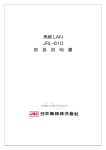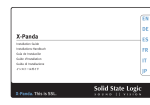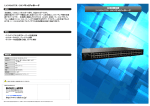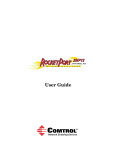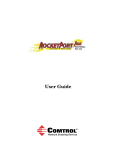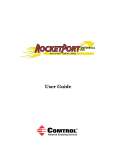Download 無線LAN JRL-710/720/749シリーズ ユーザーズマニュアル
Transcript
無線 LAN JRL-710/720/749 シリーズ ユーザーズマニュアル 第 6 版:2014 年 12 月 G lobal C o m m u n i c a t i o n s http://www.jrc.co.jp DC60-JRL-710/720 はじめに このたびは,無線 LAN 装置 「JRL-710/720/749 シリーズ」をお買いあげいただきまして, 誠にありがとうございます。 本書では,ファームウェアバージョン release05XX シリーズを使用する下記装置の設定方法につい て説明します。 ・JRL-710AP3 ・JRL-710AL3 ・JRL-720E3 ・JRL-749AP2 ・JRL-749ST2 ・JRL-749E2 release05XX シリーズにバージョンアップした ・JRL-710SU2 ・JRL-720E2 登録商標/著作権について 記載されている会社名および商品名は,それぞれ各社の商標および登録商標です。 本書の著作権は,すべて日本無線株式会社に帰属します。 本書の内容の一部,または全部を無断で複写/転用することは,禁止されています。 i 無線 LAN 製品ご使用時におけるセキュリティに関するご注意 (お客様の権利(プライバシー保護)に関する重要な事項です!) 無線 LAN では,LAN ケーブルを使用する代わりに,電波を利用してパソコン等と無線アクセスポイント間で情 報をやり取りするため,電波の届く範囲であれば自由に LAN 接続が可能であるという利点があります。 その反面,電波はある範囲内であれば障害物(壁等)を越えてすべての場所に届くため,セキュリティを設定しいな い場合,以下のような問題が発生する可能性があります。 通信内容を盗み見られる 悪意ある第三者が,電波を故意に傍受し, ID やパスワード又はクレジットカード番号等の個人情報 メールの内容 等の通信内容を盗み見られる可能性があります。 不正に侵入される 悪意ある第三者が,無断で個人や会社内のネットワークへアクセスし, 個人情報や機密情報を取り出す(情報漏洩) 特定の人物になりすまして通信し,不正な情報を流す(なりすまし) 傍受した通信内容を書き換えて発信する(改ざん) パソコンウィルスなどを流しデータやシステムを破壊する(破壊) 本来,無線 LAN カードや無線アクセスポイントは,これらの問題に対応するためのセキュリティの仕組みを持っ ていますので,無線 LAN 製品のセキュリティを設定して製品を使用することで,その問題が発生する可能性は少な くなります。 無線 LAN は,購入直後の状態においては,セキュリティに関する設定が施されていない場合があります。 したがって,お客様がセキュリティ問題発生の可能性を少なくするためには,無線 LAN カードや無線 LAN アク セスポイントをご使用になる前に,マニュアルにしたがって無線 LAN のセキュリティを設定してください。 無線 LAN の仕様上,特殊な方法によりセキュリティ設定が破られることもあり得ますので,ご理解の上,ご使用 ください。 セキュリティの設定などについて,お客様ご自分で対処できない場合には,販売店までお問い合わせください。 当社では,お客様がセキュリティを設定しないで使用した場合の問題を充分理解した上で,お客様自身の判断と責 任においてセキュリティを設定し,製品を使用することをお奨めします。 本装置は GPL のソフトウェアを使用しています。お客様は,このソフトウェアのソースコードを入手・改変・再 配布する権利があることをお知らせします。ソースコードの配布については,電子メールでお問い合わせください。 [email protected] [注 1] 配布時に発生する費用は,お客様のご負担となります。 [注 2] 本装置を使用する時に,ソースコードを入手する必要はありません。 [注 3] 配布したソースコードについて,保証・サポートはしません。 [注 4] 本装置の動作は,取扱説明書あるいは納入仕様書に記載されている条件で保証されています。 ii 目 次 1 設定の前に..................................................................................................................................... 1 1.1 設定の必要性 ....................................................................................................................................................... 1 1.2 ネットワークの構成と役割の確認 ............................................................................................................ 1 1.3 IP アドレスの付与............................................................................................................................................. 2 1.4 設定手順................................................................................................................................................................. 2 2 設定の準備..................................................................................................................................... 3 2.1 設定機材の準備 .................................................................................................................................................. 3 2.2 パソコンの設定手順......................................................................................................................................... 4 2.3 ログイン................................................................................................................................................................. 4 2.4 ユーザアカウント ............................................................................................................................................. 6 2.5 トップ画面 ............................................................................................................................................................ 7 2.6 ログアウト ............................................................................................................................................................ 8 2.6.1 メニューバーからのログアウト操作 ................................................................................................. 8 2.6.2 右クリックメニューからのログアウト操作 ................................................................................... 8 2.6.3 [閉じる]ボタンでのログアウト操作............................................................................................. 9 3 簡単設定 ..................................................................................................................................... 10 3.1 想定システム .................................................................................................................................................... 10 3.2 最小限の設定項目 .......................................................................................................................................... 10 3.3 無線接続までの大まかな流れ .................................................................................................................. 11 3.4 AP の設定 .......................................................................................................................................................... 12 3.4.1 暗号化設定の変更(AP) .................................................................................................................... 12 3.4.2 設定の確定(AP) .................................................................................................................................. 13 3.5 ST の設定 .......................................................................................................................................................... 14 3.5.1 ST への種別変更 ....................................................................................................................................... 14 3.5.2 IP アドレスの変更(ST) .................................................................................................................... 16 3.5.3 暗号化設定の変更(ST) .................................................................................................................... 18 3.5.4 設定の確定(ST)................................................................................................................................... 19 3.6 動作の確認 ......................................................................................................................................................... 20 3.6.1 机上通信試験............................................................................................................................................... 20 3.6.2 運用システム内試験 ................................................................................................................................ 21 3.7 画像監視システム使用時の注意点 ......................................................................................................... 21 4 詳細設定 ..................................................................................................................................... 22 4.1 メニュー画面の説明...................................................................................................................................... 22 4.2 設定画面の説明 ............................................................................................................................................... 23 4.3 ネットワーク設定[Network] ............................................................................................................ 24 4.3.1 グローバル IP アドレス設定[IP(Global) ] ........................................................................... 25 4.3.2 グローバル DNS 設定[DNS(Global) ] ................................................................................ 26 4.3.3 ローカル IP アドレス[IP Address(Local) ] ...................................................................... 26 4.3.4 LAN(有線)ポート設定[Ethernet Configuration] .................................................... 27 iii 4.3.5 RADIUS サーバ設定[RADIUS Server] ................................................................................ 28 4.4 認証設定[Authentication]................................................................................................................ 29 4.4.1 認証詳細設定[Autihentication Configuration]............................................................. 30 4.4.2 SSID 設定[SSID] ................................................................................................................................ 31 4.5 暗号化設定[Encryption] ..................................................................................................................... 32 4.5.1 JRC 独自暗号化設定 [JRC-WEP] ................................................................................................ 33 4.5.2 WEP モード設定........................................................................................................................................ 34 4.5.3 WPA-PSK,WPA2-PSK モード設定 ........................................................................................ 35 4.5.4 802.11i モード設定 ............................................................................................................................... 36 4.6 無線通信設定[Wireless] ....................................................................................................................... 39 4.6.1 無線送信レート設定[Wireless Rate Configuration] ................................................... 49 4.6.2 無線(ST 専用)設定[Wireless Configuration for ST] ........................................... 53 4.7 SNMP 設定[SNMP] .............................................................................................................................. 57 4.8 VLAN 設定[VLAN] .............................................................................................................................. 59 4.8.1 装置アクセス設定 [VLAN (host access)].............................................................................. 59 4.8.2 VLAN パケット無線送信設定 [VLAN (wireless)] .............................................................. 60 4.9 QoS 設定[QoS] ....................................................................................................................................... 61 4.9.1 classification by SSID 設定(AP のみ) .................................................................................. 62 4.9.2 classification by User Priority 設定(ST のみ) ................................................................. 62 4.9.3 Retries 設定 ................................................................................................................................................. 62 4.9.4 WME Parameter Setting 設定 ....................................................................................................... 63 4.10 IAPP 設定[IAPP] ................................................................................................................................ 66 4.10.1 IAPP 設定[IAPP Configuration].......................................................................................... 66 4.11 MAC アドレスフィルタリング設定[Filter MAC] ............................................................. 67 4.11.1 ACL モード設定[ACL Mode] ................................................................................................. 67 4.11.2 ACL リスト追加[Add ACL List] .......................................................................................... 67 4.11.3 ACL リストの削除[Clear ACL List] ................................................................................... 67 4.12 ホストサービス設定[Host Setup] ........................................................................................... 68 4.12.1 ホストネームの設定[Host Name]........................................................................................ 68 4.12.2 IPv6 ネットワークへの接続設定[Networking IP V6] .............................................. 68 4.12.3 サービス機能設定[Select Start Server].......................................................................... 69 4.13 アクセス制御設定[Access Control]....................................................................................... 70 4.14 パケットフィルタ設定[Filter Packet] .................................................................................... 72 4.14.1 パケットフィルタリスト消去[Clear All Filter Setting] ........................................... 72 4.14.2 パケットフィルタアップデート[Upload All Filter Setting] ................................. 72 4.15 SuperAG 機能設定[Super AG] ............................................................................................... 73 4.16 チャネル選択制御[Channel Select Control] ................................................................... 74 4.17 セントレックス機能設定[Centrex] .......................................................................................... 74 4.18 アカウント設定[Login/Password]......................................................................................... 75 4.19 再起動[Restart] .................................................................................................................................. 76 4.20 設定復旧[Restore] ............................................................................................................................ 76 4.21 バージョンアップ[Version Up]................................................................................................. 77 4.22 初期化モード起動[Start Init] ....................................................................................................... 77 iv 4.23 設定情報表示[Setup Summary] .............................................................................................. 78 4.24 状態表示[Status] ............................................................................................................................... 79 4.25 認証情報表示[Authentication Summary]......................................................................... 81 4.26 ログ表示[Logging]............................................................................................................................ 82 5 診断機能 ..................................................................................................................................... 83 5.1 機材の準備と接続 .......................................................................................................................................... 83 5.1.1 IP アドレスの設定 ..................................................................................................................................... 84 5.1.2 イーサネットで接続 ................................................................................................................................ 84 5.1.3 CONSOLE ポートで接続 .................................................................................................................... 84 5.2 ログインとログアウト................................................................................................................................. 85 5.2.1 ログイン ........................................................................................................................................................ 85 5.2.2 ログアウト ................................................................................................................................................... 85 5.3 diag アカウントで使用できるコマンド ............................................................................................. 86 5.3.1 コマンド一覧表.......................................................................................................................................... 86 5.3.2 mti コマンド(AP/ST 共通) ........................................................................................................... 87 5.3.3 scan コマンド ............................................................................................................................................ 87 5.3.4 scan2 コマンド......................................................................................................................................... 91 5.3.5 stscan コマンド........................................................................................................................................ 93 5.3.6 rssi コマンド(ST で動作している場合のみ有効) ............................................................... 95 5.3.7 wti コマンド................................................................................................................................................. 96 5.3.8 diag コマンド.............................................................................................................................................. 97 5.3.9 stlist コマンド(AP で動作している場合のみ有効) ........................................................ 100 5.3.10 pclist コマンド(AP で動作している場合のみ有効) ................................................... 100 5.3.11 eti コマンド........................................................................................................................................... 101 5.3.12 set コマンド ......................................................................................................................................... 102 5.3.13 get コマンド......................................................................................................................................... 103 5.3.14 save コマンド ..................................................................................................................................... 104 5.3.15 load コマンド...................................................................................................................................... 104 5.3.16 acladd コマンド ................................................................................................................................ 105 5.3.17 aclclr コマンド ................................................................................................................................... 106 5.3.18 reset コマンド .................................................................................................................................... 106 6 工場出荷時設定..................................................................................................................... 107 7 無線 LAN 関連用語集 ........................................................................................................ 118 付録 1 パソコンの IP アドレスの変更 ................................................................................ 123 付録 2 パソコンの IP アドレスの確認 ................................................................................ 127 付録 3 接続の確認(PING コマンド) .................................................................................... 128 付録 4 1 台のパソコンで,連続して無線 LAN を設定する ...................................... 129 付録 5 専用シリアルケーブル配線図.................................................................................. 130 v 付録 6 セキュリティの設定.................................................................................................... 131 付録 7 WEP キー設定のヒント ............................................................................................. 132 付録 8 MAC アドレスフィルタの設定 ............................................................................... 134 付録 9 AP が無線送信する条件............................................................................................. 135 付録 10 パケットフィルタの設定手順 .............................................................................. 136 付録 11 MAC アドレスの確認.............................................................................................. 138 付録 12 設定した IP アドレスを忘れてしまったら ...................................................... 139 付録 13 MIB ................................................................................................................................. 140 付録 14 無線 LAN の簡易回線設計 .................................................................................... 141 付録 15 グローバル IP アドレスとローカル IP アドレス ........................................... 143 付録 16 SET/GET コマンドで使用できる設定パラメータ ...................................... 144 付録 17 設定ファイルの使用方法 ....................................................................................... 149 付録 18 設定時の文字入力について ................................................................................... 153 vi 1 設定の前に 1.1 設定の必要性 無線 LAN は通信のための多くの機能を有しており,通信システムの要求に応じて動作条件を設定す る必要があります。工場出荷時には,できるだけ設定変更をしなくても動作できるような初期値(デフ ォルト)を設定していますが,必要最小限の設定変更が必要です。また,複雑なシステム構成や高度な 運用をする場合はそれに応じた設定が必要です。 本書では,通信動作ができるまでの「3 簡単設定」と,高度システムにも対応可能な「4 詳細設定」 に章立てを分けて記載していますので,状況に合わせてご利用ください。さらに,回線状態の調査や動 作速度の確認のために「5 診断機能」を解説していますので,システム設計や保守にご利用ください。 1.2 ネットワークの構成と役割の確認 無線 LAN の設定変更を行うにあたり,下図の様な無線 LAN で構成する基幹接続ネットワーク (Infrastructure Network)を例に説明します。 図に示すネットワーク構成において,これから設定しようとする無線 LAN が「親局(AP:Access Point) 」に相当するのか, 「子局(ST:Station) 」に相当するかを決めてください。 無線 LAN は,同一の SSID が設定された「AP」と「ST」の間でのみ無線通信します。 したがって,1 対 1 の通信(Point to Point 通信)でも,必ず片側を「AP」 ,もう一方を「ST」に 設定する必要があります。 基幹ネットワーク 無線 LAN(親局) 無線 LAN(子局) 無線 LAN(子局) 無線 LAN(子局) 基幹接続ネットワークの概略図 種類 親局 (AP:Access Point) 子局 (ST:Station) 設定種類毎の動作と役割 動作と役割 基幹ネットワークと接続し,ST に接続した端末への通信を無線回線へ 中継します。 複数の AP 相互で無線通信しません。※基幹接続ネットワークの場合 端末や HUB と接続し,端末から基幹ネットワークへの通信を無線回 線へ中継します。 ST 同士で通信する場合は AP を介して無線通信します。 1 1.3 IP アドレスの付与 無線 LAN には,装置の設定/保守管理のために IP アドレスを付与する必要があります。 装置の工場出荷時(デフォルト)状態では,無線 LAN の IP アドレスは「192.168.1.1」に設定されてい ます。したがって,装置を最初に設定するときは,設定用パソコンの IP アドレスを同一セグメント内の IP アドレス(192.168.1.2~254)に設定しなければなりません。 [お願い] 装置を運用するときには,運用するネットワーク内の IP アドレスが重複しないよう,ユニークな IP アドレスを必ず設定してください。 使用可能な IP アドレスの値は,ネットワーク管理者やインターネット接続サービス業者にお問い 合わせの上,取得してください。 [お知らせ] 重複した IP アドレスを使用しネットワークに接続した場合,ネットワークの通信障害が発生する 可能性があります。 無線 LAN の IP アドレスは必ずしもグローバルアドレスである必要はなく,企業などに割り当て られたローカル IP アドレスを使用できます。 閉じられた(インターネットに接続されていない)ネットワークであれば,工場出荷時の IP アド レス(192.168.1.X)の「X」が重複しないように設定するだけでも運用可能です。 1.4 設定手順 ① 設定用パソコンを用意し,無線 LAN と通信できるように,設定用パソコンの IP アドレスを無線 LAN の IP アドレス体系(同一セグメント)に合わせます。 ② 無線 LAN にログインします。 ③ ログイン後,AP/ST の種別,IP アドレス,周波数チャネルおよび SSID,暗号化等を設定します。 ④ 無線 LAN を再起動します。再起動後に設定が有効になります。 ⑤ 設定用パソコンの IP アドレスを元の設定に戻します。 [お知らせ] 本書の中で伝送速度に関する数値を記載していますが,この数値は無線 LAN 規格の理論上の最 大値であり,実際のデータ転送速度を示すものではありません。 設定用パソコンの OS は Windows 7,WEB ブラウザは Internet Explorer 8 以上を推奨しま す。 ネットワーク構成の説明でパソコンを例にしていますが,イーサネットインターフェースを有す る装置であればワークステーションや組込用コンピュータなどが接続可能です。 2 2 設定の準備 2.1 設定機材の準備 用意するもの ・ 無線 LAN アンテナ, (アンテナケーブル) ,AC アダプタを含む。 ・ 設定用パソコン <推奨環境> OS :Windows 7 以上 WEB ブラウザ :Internet Explore 8 以上 LAN インタフェース :100Base-TX 以上 ・ LAN ケーブル :カテゴリ 5 以上 無線LAN アンテナ LAN ケーブル 設定用パソコン AC アダプタ [お知らせ] WEB ブラウザは,Internet Explorer 8以上の使用を推奨致します。 他の WEB ブラウザおよびバージョンでは正常に動作しない場合があります。 3 2.2 パソコンの設定手順 ① パソコンの IP アドレスを「192.168.1.X(2~254 の数値) 」に変更します。 例)192.168.1.101 無線 LAN の工場出荷時の IP アドレスは「192.168.1.1」です。 ② パソコンと無線 LAN を LAN ケーブルで接続します。 ③ パソコンと正常に接続されると「E-LINK」の LED が点灯します。 電源 (PWR) 無線リンク (W-LINK) アンテナ2 コンソール イーサネット リセットスイッチ DCジャック アンテナ1 送信/受信 (Tx/Rx) 有線リンク (E-LINK) [お願い] 設定を完了するまで無線 LAN を基幹ネットワーク(LAN)に接続しないでください。 [お知らせ] 上記のパソコンの IP アドレスは無線 LAN を初めて設定する場合のものです。それぞれの環境に 合わせた IP アドレスに読み替えてください。 パソコンの IP アドレス設定の変更,確認方法については下記の項の内容を参照して下さい。 IP アドレス変更方法 →「付録 1 パソコンの IP アドレスの変更」 IP アドレス確認方法 →「付録 2 パソコンの IP アドレスの確認」 2.3 ログイン 以下の手順で無線 LAN にログインします。 ① パソコン上で WEB ブラウザを起動します。 ② WEB ブラウザのアドレス入力欄に「http://192.168.1.1」 (工場出荷時もしくは同一アドレス設定 の場合)を入力し,Enter キーを入力します。 無線 LAN に接続し,ログインウィンドウが開きます。 4 ユーザ名を入力します。 「admin」または「user」 パスワードを入力します。 入力されたパスワードは「*」で 表示されます。 ログインウィンドウ ■ ログインウィンドウが表示されない場合 主にの問題が考えられます。内容をご確認の上,再度上記手順を行って下さい。 WEB ブラウザの一時ファイルで別のログイン情報が使用されている。 WEB ブラウザの一時ファイルを消去してから操作を行って下さい。 プロキシサーバ経由での接続が行われ,無線 LAN に接続出来ていない。 WEB ブラウザのプロキシサーバ設定を解除してから操作を行って下さい。 パソコン上のネットワークアドレス情報(IP アドレス,サブネットマスク等)や接続先無線 LAN の設定情報が間違っている。 各通信機器のネットワーク設定情報を見直し,間違いが無いか確認を行って下さい。 パソコン上のアドレス情報を消去してから再度操作を行って下さい。 →「付録 4 1 台のパソコンで,連続して無線 LAN を設定する」参照 セキュリティ関連ソフトウェアにより無線 LAN への接続が制限されている。 セキュリティソフトウェアによる制限を解除もしくは停止してから操作を行って下さい。 5 2.4 ユーザアカウント 無線 LAN へアクセスするために 3 種類(管理者用,特殊操作用,一般利用者用)のユーザアカウント が用意されており,ログイン後の操作権限に差があります。 ●管理者用アカウント :admin WEB ブラウザ上で設定に関する設定,参照操作がすべて実行できます。 ●特殊操作用アカウント :diag 設置時や保守時の診断機能など特殊なコマンド操作が実行できます。 ●一般利用者用アカウント:user 実行可能なコマンドが制限され,設定の参照のみ実行できます。 工場出荷時の状態では,下表のユーザ名とパスワードが設定されています。 工場出荷時の各ユーザアカウント設定および操作権限 操作権限 アカウント設定 ユーザ名 admin パスワード diag admin (設定共有) user user WEB ブラウザ 設定 設定 変更 表示 ○ ○ Telnet・SSH 設定 変更 × 設定 表示 × 診断 機能 × FTP アップ ダウン ロード ロード ○ ○ × × ○ ○ ○ × × × 設定・ステータ ス表示のみ × × × × ○ ※診断機能の詳細は「5 診断機能」参照。 IP アドレスやパスワードが分からなくなった場合には 屋外設置用(JRL-7**SU タイプ)などの一部の機種を除き,本装置の「CLR」ボタンを押しながら 電源を投入することで,全ての設定をリセットする(工場出荷時の状態に戻す)ことができます。 【リセット手順】 ① 「CLR」ボタンを押しながら電源を投入します。 ② 「PWR」ランプが1秒間橙色に点灯するまでボタンを押し続けます。 [お願い] セキュリティの観点から,ご購入後,最初のログイン時に必ずパスワードを変更し,パスワード は忘れないようにしてください。 [お知らせ] 「CLR」ボタンによるリセットは,全ての設定がリセットされます。 屋外設置用(JRL-7**SU タイプ)などの一部の機種には「CLR]ボタンが無いため,変更した ユーザアカウント設定情報を紛失した場合は,弊社有料サービスによる設定初期化作業が必要に なります。 6 2.5 トップ画面 ログインすると,トップ画面が表示されます。 トップ画面には,無線 LAN のファームウェアのバージョン番号が表示されます。また,以下のよう なログイン時の条件によりメニュー画面の表示内容は異なります。 ログインするアカウント ログインしたアカウントの操作権限に対応したメニューが表示されます。 動作モード 「AP」 「ST」それぞれの設定項目に対応したメニューが表示されます。 工場出荷時状態では「AP」のメニューが表示されます。 ファームウェアのバージョン番号 メニュー画面 「user」アカウントでログインした場合は以下のメニューだけが表示され,ここに表示されている項 目だけが利用可能です。 設定状態の確認 動作状態の確認 接続中の ST の確認 動作履歴の確認 7 [お知らせ] ファームウェアのバージョンにより上記メニュー画面と表示が異なる場合があります。 ファームウェアバージョン毎に細かな操作方法が異なります。使用している無線 LAN の画面表 示や動作が本マニュアル上の説明と異なる場合は,下記の弊社ホームページ内「ダウンロード」 ページから対応するユーザーズマニュアルをダウンロードしてご使用ください。 弊社ホームページ 「製品情報」>「無線 LAN」>「ダウンロード」ページ: http://www.jrc.co.jp/jp/product/wireless_lan/support/index.html 2.6 ログアウト 無線 LAN の接続アドレスに関連するタブを全て閉じるか,WEB ブラウザを終了してください。 主な手順は以下のとおりです。 2.6.1 メニューバーからのログアウト操作 ① [ファイル(F)]メニューをクリックします。 ② 関連するタブを選択後[タブを閉じる(C)]をクリックするか, [終了(X)]をクリックします 2.6.2 右クリックメニューからのログアウト操作 ① アプリケーションウィンドウのタイトルバー上で右クリックします。 8 ② 表示メニューから[閉じる(C)]をクリックします。 2.6.3 [閉じる]ボタンでのログアウト操作 ① アプリケーションウィンドウ右上の ボタンをクリックします。 9 3 簡単設定 単純な通信システムであれば無線 LAN の設定も簡単なもので済みます。つまり,工場出荷時の設定 を大きく変更せずに運用することが可能です。まずは無線 LAN を動作させてみましょう。 3.1 想定システム 下図のようなシステムを想定します。いずれも LAN ケーブルで接続したときに正常に動作している ものとします。 ADSL ADSL ルータ ※ 無線 LAN(AP) 無線LAN (ST) パソコン 192.168.1.2 192.168.1.101 …機器の IP アドレス 想定システムする接続形態 [お願い] 上図の接続形態の IP アドレスを持つ他の機器が存在しない環境で作業を行ってください。 IP アドレスが重複する環境下で作業を行う場合は,ネットワーク管理者に使用できる IP アドレ スを確認してください。 [お知らせ] 同じ IP アドレスを持つ機器が同一ネットワーク内に存在するとネットワーク機能が阻害されま す。 3.2 最小限の設定項目 以下の項目を設定(あるいは変更)する必要があります。 1) AP/ST の種別 2) IP アドレス 3) 暗号化 10 3.3 無線接続までの大まかな流れ ① APを設定する ② STを設定する AP用無線 LAN と設定用 パソコンを LAN ケーブルで接続 ST用無線 LAN と設定用 パソコンを LAN ケーブルで接続 WEB ブラウザで無線 LAN にログイン WEB ブラウザで無線 LAN にログイン 暗号化設定の変更(AP) IP アドレスの設定 無線 LAN の再起動 ST への種別変更 設定完了 暗号化設定の変更(ST) パソコンのアドレス情報を初期化する 無線 LAN の再起動 設定完了 ③ 動作を確認する 11 3.4 AP の設定 1 台目の無線 LAN を AP 用に設定します。 なお,以下の設定値は,デフォルト値(工場出荷時設定)を利用します。 1) IP アドレス :192.168.1.1 2) 種別設定 3.4.1 :AP 暗号化設定の変更(AP) ① 暗号化設定画面を表示します。 [Encryption]リンクをクリックする。 る。 ② 「WPA2-PSK」暗号化モードを設定します。 「WPA2-PSK」の設定項目が表示さ れます。 ③ WPA2-PSK 用暗号化キーを入力し,設定を適用します。 テキストボックスに任意の暗号化キーを 入力します。 ※8 文字以上~63 文字以下の半角文字 (英数字及びハイフン) [Apply]ボタンをクリックします。 12 3.4.2 設定の確定(AP) 画面上で入力した設定を有効するには, [Apply]ボタンクリック後に表示されるウインドウで以下の 操作が必要です。 ① 設定内容の適用確認ウインドウで適用を許可します。 [OK]ボタンをクリックします。 図 3-1 適用確認ウインドウ ② 無線 LAN の再起動確認ウインドウで再起動を許可します。 [OK]ボタンをクリックします。 図 3-2 再起動確認ウィンドウ ③ 無線 LAN の再起動時間(50 秒以上)経過後,[Back]ボタンをクリックします。 <再起動中の表示> 無線 LAN 内の再起動処理毎に メッセージが変化します。 [お知らせ] 再起動時間(50 秒以上)経過しない状態で[Back]ボタンのクリックやページの再表示操 作を行った場合正しくページが表示さません。 13 ④ 各設定画面上で設定した内容が表示されることを確認します。 ⑤ WEB ブラウザの[ファイル]→[閉じる]または ボタンで WEB ブラウザを閉じてくださ い。 3.5 ST の設定 2台目の無線 LAN を ST 用に設定します。 3.5.1 ST への種別変更 「admin」アカウントでログインします。ログイン直後のメニュー画面は「AP」の設定メニューになっ ていますので,次の手順で「ST」に変更します。 ① 無線通信設定画面を表示します。 メニュー画面の [Wireless]を クリックします。 メニュー画面で選択した設定 画面が表示されます。 14 ② 動作モードを選択します。 プルダウンメニューから[ST]を 選択します。 ST 設定画面に切り替わります。 ③ 設定を保存します。 [Apply]ボタンをクリックします。 ④ 設定内容の適用確認ウインドウで適用を許可します。 [OK]ボタンをクリックします。 図 3-3 適用確認ウインドウ 15 ⑤ 無線 LAN の再起動確認メッセージウインドウで再起動をキャンセルします。 [キャンセル]ボタンをクリックします。 図 3-4 再起動確認ウィンドウ 3.5.2 ① IP アドレスの変更(ST) ネットワーク設定画面を表示します。 メ ニ ュ ー 画 面 の [Network] をクリック します。 16 ② IP アドレスを「192.168.1.2」に設定します。 デフォルトの 「192.168.1.1」 を削除し, 「192.168.1.2」を入力します。 [Apply]ボタンをクリックします。 ③ 再度確認メッセージのウインドウで,設定内容を適用(保存)許可および再起動のキャンセル操作 を行います。 [OK]ボタンをクリックします。 [キャンセル]ボタンをクリックします。 [お知らせ] IP アドレスを設定変更しても再起動するまでは反映されません。 17 3.5.3 暗号化設定の変更(ST) AP と同じ要領で暗号方式と暗号化キーを設定します。 ① メニュー画面の[Encryption]をクリックし,暗号化設定画面を表示する。 ② [Encryption Mode]のリストボックスをクリックし,「WPA2-PSK」を選択。 「WPA2-PSK」暗号化モ ードを設定します。 ③ [WPA2-PSK Passphrase]のテキストボックスに AP に設定した任意の暗号化キーを入力後, [Apply] ボタンをクリックし,設定を適用します。 [お知らせ] WPA2-PSK 用暗号化キーは必ず AP と同じにする必要があります。 18 3.5.4 設定の確定(ST) AP と同様に,画面上で入力した設定を有効する為に, [Apply]ボタンクリック後に表示されるウイ ンドウで以下の操作を行います。 ① 設定内容の適用確認ウインドウで適用を許可します。 [OK]ボタンをクリックします。 図 3-5 適用確認ウインドウ ② 無線 LAN の再起動確認ウインドウで再起動を許可します。 [OK]ボタンをクリックします。 図 3-6 再起動確認ウィンドウ ③ 無線 LAN の再起動時間(50 秒以上)経過後,[Back]ボタンをクリックします。 ④ 各設定画面上で設定した内容が表示されることを確認します。 ⑤ WEB ブラウザの[ファイル]→[閉じる]または い。 19 ボタンで WEB ブラウザを閉じてくださ 3.6 3.6.1 動作の確認 机上通信試験 運用するシステムに設定した無線 LAN を組込む前に,無線 LAN が設定したどおりの動作可能か机 上での通信試験を行ってください。試験を行う場合の環境と手順について説明します。 接続環境 以下の条件で機器を設置してください。 AP-ST 間はそれぞれが見通せる位置に設置する。 一般的な大きさ(1辺が 30m以下)の同一室内であれば,置き場所をあまり気にせずに通信でき ます。 AP-ST 間は1m 以上離して設置する。 AP-ST 間が極端に近い(1m以下)場合は,受信電力が大きすぎてスループットが低下するこ とがあります。また,高利得(指向性)アンテナを使用したときは,AP-ST 間をさらに離さな いとスループットが低下することがあります。 周辺で他の無線 LAN や電子レンジ,医療機器など,電波干渉の発生する機器が可能な限り動作 していないこと。 スループットの低下など,うまく接続できない場合の問題切わけが難しくなります。 機器の接続構成 機器の接続方法は下図のように接続します。 1m 以上離す パソコン 1 192.168.1.100 無線 LAN(AP) 無線 LAN(ST) 192.168.1.1 ※パソコン1・2:Windows 7 搭載 / 192.168.1.2 パソコン 2 192.168.1.101 ・・・ IP アドレス 試験手順 ① 各接続パソコンが起動した状態で,無線 LAN の電源を投入します。 ② 電源を投入してから 1 分経過後,無線 LAN 上の LED ランプが正常に点灯していることを確認 します。 PWR ランプ TX/RX ランプ W-LINK ランプ E-LINK ランプ :点灯 :点滅 :点灯 :点灯 …起動時常に点灯。 …送受信の状態により,送信中(緑) ,受信中(橙)表示。 …対向無線 LAN との設定に問題無ければ点灯。 …接続先とのリンク速度により,緑,橙色で点灯。 ③ 各パソコンでコマンドプロンプトを起動します。 [スタート]メニュー > [すべてのプログラム] > [アクセサリ]内の [コマンド プロン プト]をクリックします。 ④ パソコン2からパソコン1宛てに Ping コマンドを実行し,正常に応答があることを確認します。 20 3.6.2 運用システム内試験 設定した無線 LAN をシステムに組み込みます。それまで LAN ケーブルで接続されていたときと変 わらぬ性能が得られるはずです。 インターネットに接続できる環境であれば,速度測定テストサイトに接続してスループット(回線速 度)を測定してみてください。ADSL などのインターネット接続回線の速度が十分速い場合は 10~ 20Mbps 程度の数値が得られます。もちろん,接続回線の速度より速くなることはありません。 ADSL ADSL ルータ 無線LAN (ST) 無線 LAN(AP) パソコン [お知らせ] 簡単設定は無線 LAN を使用し基本的なネットワーク通信を行う手順になります。 以下の内容を目的とする場合は, 「4 詳細設定」をお読みの上,高度な機能を使いこなしていただ ければ幸いです。 無線 LAN 回線のセキュリティ向上 通信データ量,使用目的に応じた通信回線の安定化 オプションアンテナを併用した長距離回線用の設定カスタマイズ 無線 LAN の遠隔監視 etc. なお,マニュアル巻末の「付録 1」~の付録章には,無線 LAN 設置時のノウハウに関する情報や 障害対応時の情報が含まれますので,参照することをお勧めいたします。 3.7 画像監視システム使用時の注意点 無線LAN(AP ) ネットワークカメラ 無線LAN(ST ) パソコン 上の図の様な1対1回線(P-P 回線)で動画像をマルチキャストで伝送する場合は,ネットワークカ メラを ST 設定の無線 LAN に接続してください。 AP 側に接続した状態でもご使用は可能ですが,無線回線上の通信が不安定な場合,画像の抜けやフリーズ が発生する可能性があります。 [お知らせ] 上記の様な例は,弊社無線 LAN が以下のような仕様で動作する為です。 イーサネット側から ST に転送されたマルチキャストパケットは,無線回線上はユニキャストパ ケットとして扱われ,回線上の通信エラーが ARQ(自動再送)機能によって救われます。 イーサネット側から AP に転送されたマルチキャストパケットは,ARQ が機能せず,同機能に よるパケットの再送処理で回線上の通信エラーを修復できません。 21 4 詳細設定 4.1 メニュー画面の説明 WEB ブラウザで設定する場合,画面の左側に常にメニュー画面が表示されており,いつでも設定 (Setup) ・管理(Management) ・表示(Show)画面へと移動することが可能です。また,AP/ST 設定時の各使用可能メニュー項目は以下のとおりです。 AP タイプメニュー ST タイプメニュー 通信するために必要最低限の設定項目 SSID,周波数チャンネル,暗号化など AP 動作か ST 動作かで 設定内容が異なる項目があります 高度な設定項目 遠隔監視・制御,VLAN,接続端末のフィルタ設定 そのほかの拡張的な設定項目 アクセス制限,パケットフィルタ,セントレックス機能など システム管理項目 再起動,初期化,バージョンアップ,初期化(ファームウェア 書込)モードへの切り替え ムウェア書込)モードへの切り替え 設定項目や機器情報の確認 設定パラメータの一覧表示,動作状態,動作ログの表示 [お知らせ] メニュー画面は AP/ST 設定によって異なり,各項目内も AP/ST で設定内容が異なります。 デフォルトは AP 設定になっていますので,ST として設定するときは最初にメニューの [Wireless]画面で[ST]に変更してください。 22 4.2 設定画面の説明 メニュー画面の項目をクリックすると,右のフレームに設定画面(各設定・管理・表示画面)が表示 されます。設定内容を変更する場合,表示させた設定画面上で変更する項目を選択または入力します。 以下は選択方法の例です。 表示 名称 選択方法 ラジオボタン いずれか一つだけを選択できます。 が選択された状態です。 プルダウンメニュー をクリックすると項目の一覧が表示されます。その 中から一つを選択します。 チェックボックス が選択されている状態です。再び をクリックする と,表示が になり,非選択になります。 [お知らせ] ラジオボタンやチェックボックスの一部には前後の選択内容によって不要となり項目の選択操作 が制限される(選択内容を変更できない)ものがあります。この場合,選択内容が灰色で表示さ れますが,その選択内容は実際の装置動作には影響を与えません。 画面下部に 結果を保存または破棄できます。 の3つのボタンが並んでいる設定画面では,次の操作で変更 ボタン 機能 表示ページの設定内容を保存します。 表示ページの設定内容を破棄し,表示を現在の設定内容に復元します。 表示ページの設定内容を破棄し,表示を工場出荷時の設定内容に復元します。 あるいは 場合は, は表示のみを復元します。したがって,表示内容を設定として保存する をクリックする必要があります。 また,この操作の影響が及ぶ範囲は,現在表示中の内容についてのみであり,表示されていない内容 への影響はありません。 画面によっては,操作内容に合わせて上記ボタンが表示されないものがあります。 のボタンが表示されない画面の操作については,その画面の説明を参照 ください。 23 4.3 ネットワーク設定[Network] メニュー画面の[Network]をクリックすると,ネットワーク設定を行う画面になります。 ST で動作している場合 AP で動作している場合 [お知らせ] 設定可能な IP アドレス,デフォルトゲートウェイの取得については,ネットワーク管理者やイ ンターネット接続サービス業者にお問い合わせください。 24 4.3.1 グローバル IP アドレス設定[IP(Global) ] Obtain IP Information by DHCP ?/DHCP クライアント DHCP クライアントの利用を設定します。 enable 使用する disable 使用しない デフォルト [お願い] 現在のところ未対応の機能ですので,必ず[disable]でお使いください。 IP Address/グローバル IP アドレス グローバル IP アドレスを設定します。 192.168.1.1 デフォルトの IP アドレス Subnet Mask/サブネットマスク グローバル IP アドレスのサブネットマスクを設定します。 255.255.255.0 デフォルトのサブネットマスク Default Gateway/デフォルトゲートウェイ デフォルトゲートウェイの IP アドレスを設定します。デフォルトは空欄です。 [お知らせ] 無線 LAN へのアクセス等が LAN 内に限られている場合は,空欄のままでの使用が可能です。 25 4.3.2 グローバル DNS 設定[DNS(Global) ] Obtain DNS Information by DHCP ?/DHCP クライアント DHCP サーバから通知される DNS サーバアドレスを利用するかを設定します。 enable 使用する disable 使用しない デフォルト [お願い] 現在のところ未対応の機能ですので,必ず[disable]でお使いください。 DNS Server IP Address 1/DNS サーバ(プライマリ)IP アドレス プライマリ DNS サーバの IP アドレスを設定します。デフォルトは空欄です。 DNS Server IP Address 2/DNS サーバ(セカンダリ)IP アドレス セカンダリ DNS サーバの IP アドレスを設定します。デフォルトは空欄です。 4.3.3 ] ローカル IP アドレス[IP Address(Local) グローバル IP アドレス以外にもう一つのアドレスをオプション指定できます。不要であれば空欄のま まにします。ローカル IP アドレスの使用例については「付録 15 グローバル IP アドレスとローカル IP アドレス」を参照ください。 IP Address/ローカル IP アドレス ローカル IP アドレスを設定します。デフォルトは空欄です。 [お願い] グローバル IP アドレスと同じ値に設定できません。 Subnet Mask/ローカルサブネットマスク ローカル IP アドレスのサブネットマスクを設定します。デフォルトは空欄です。 26 4.3.4 LAN(有線)ポート設定[Ethernet Configuration] Speed/イーサネット速度 イーサネットポートの速度を設定します。 Auto オートネゴシエーション 100Mbps/Full-Duplex 100Mbps 全二重 100Mbps/Half-Duplex 100Mbps 半二重 10Mbps/Full-Duplex 10Mbps 全二重 10Mbps/Half-Duplex 10Mbps 半二重 デフォルト MDI/MDI-X イーサネットポートの MDI 接続形式を設定します。 デフォルト Auto AutoMDI/MDI-X MDI MDI ポート固定(スイッチ製品とストレートケーブルで接続) MDI-X MDI-X ポート固定(スイッチ製品とクロスケーブルで接続) [お願い] 接続機器によっては,[Auto]設定でリンクが確立しないことがあります。 その場合は,相手機器がサポートする速度や LAN ケーブルの仕様に合わせ,本装置の内容を [Auto]以外の固定設定値に変更してください。 [お知らせ] 有線 LAN 機器同士の相互接続性については,検証を行う機関・組織が存在せず,各メーカが独 自判断に基づいて機器を製造しているのが現状です。このため全ての他社製有線 LAN 機器との ネゴシエーションについて保証することができません。 接続性に問題がある場合は別途用意したハブを中継させて接続する等の回避策が必要になる場 合があります。 27 4.3.5 RADIUS サーバ設定[RADIUS Server] 暗号化設定で「802.11i」を選択した場合の RADIUS サーバに関する設定です。設定内容はネット ワーク管理者にお尋ねください。RADIUS サーバを使用しないときは設定する必要はありません。 RADIUS Server IP Address 1/RADIUS サーバ(プライマリ)IP アドレス プライマリ RADIUS サーバの IP アドレスを設定します。デフォルトは空欄です。 RADIUS Server Port 1/RADIUS サーバ(プライマリ)ポート番号 プライマリ RADIUS サーバのポート番号を[0~65535]で設定します。デフォルトは[1812]で す。 RADIUS Server Key 1/RADIUS サーバ(プライマリ)シークレット プライマリ RADIUS サーバの RADIUS シークレットを 1 文字以上 32 文字以下の半角文字(英数 字およびハイフン)で設定します。設定済の内容は[****]のように秘匿表示されます。 RADIUS Server IP Address 2/RADIUS サーバ(セカンダリ)IP アドレス セカンダリ RADIUS サーバの IP アドレスを設定します。デフォルトは空欄です。 RADIUS Server Port 2/RADIUS サーバ(セカンダリ)ポート番号 セカンダリ RADIUS サーバのポート番号を[0~65535]で設定します。デフォルトは[1812]で す。 RADIUS Server Key 2/RADIUS サーバ(セカンダリ)シークレット セカンダリ RADIUS サーバの RADIUS シークレットを 1 文字以上 32 文字以下の半角文字(英数 字およびハイフン)で設定します。設定済の内容は[****]のように秘匿表示されます。 28 4.4 認証設定[Authentication] メニュー画面の[Authentication]をクリックすると,認証設定を行う画面になります。より高度な 認証方式(IEEE 802.1X)を利用する場合は,別途[Encryption]画面で設定してください。 AP で動作している場合 ST で動作している場合 29 4.4.1 認証詳細設定[Autihentication Configuration] AP で動作している場合 open/オープン認証 無線接続時,ST からのオープン認証要求を許可するか/しないかを選択します。 enable 許可する デフォルト disable 許可しない shared/シェアード認証 無線接続時,ST からのシェアード認証要求を許可するか/しないかを選択します。 enable 許可する デフォルト disable 許可しない [お知らせ] シェアード認証とは,WEP キーを使用した認証です。 シェアード認証設定で[enable]を選択する場合は,[Encryption]メニューで WEP キーを設定す る必要があります。 ST で動作している場合 Type/認証方式選択 無線接続時の認証方式を選択します。 open オープン認証 shared シェアード認証 auto オープンおよびシェアード認証対応 30 デフォルト 4.4.2 SSID 設定[SSID] ■AP で動作している場合 チェックボックス SSID 設定の有効/無効を設定します。同一行の SSID 設定を有効にします。 無効[off]に設定した場合は,該当の SSID 設定は無線 LAN 通信に使用されません。 On 同一行の SSID 設定を有効にする。 Off 同一行の SSID 設定を無効にする。 デフォルト SSID SSID を 1 文字以上 32 文字以下の半角文字(英数字およびハイフン)で設定します。 JRL-710 デフォルトの SSID [お願い] 必ず SSID を設定してください。 [お知らせ] 第三者が類推しにくく,かつ管理に便利な SSID を書き込むのが原則です。システム名,場所名, 管理者名などをローマ字表記で織り込む例が多いようです。 Suppress SSID on Beacon/SSID 秘匿および ANY 拒否 AP のビーコン信号に SSID 情報を含ませるかどうかを設定します。同時に,ANY 接続の拒否/許 可が設定されます。 enable disable ビーコンに SSID を含まない,ANY 接続を拒否する ビーコンに SSID を含む,ANY 接続を許可する デフォルト SSID に[ANY]と設定した無線 LAN で接続できるようになります。 [お願い] デフォルトでは接続のしやすさを優先して[disable]が設定されていますが,通常は[enable] に設定してご使用ください。 [お知らせ] ANY 接続を許可すると SSID を知らない第三者の無線 LAN がネットワークに接続する危険性 があります。 31 ■ST で動作している場合 SSID(1)~(3) SSID を 1 文字以上 32 文字以下の半角文字(英数字およびハイフン)で設定します。 異なる SSID の複数の AP と接続したい場合は,ST に最大 3 つの SSID を設定できます。 必ず AP の SSID と同一値を設定してください。 JRL-710 デフォルトの SSID [お知らせ] [SSID(1)~(3) ]がすべて未入力の場合は,ANY 接続(SSID なし)の設定となります。 [SSID(1)]を[ANY]にしたままだと,AP 動作に変更できません。 ST の通信範囲に SSID の一致する複数の AP が存在するときは,最も受信電力の大きい AP を 自動選択します。 4.5 暗号化設定[Encryption] メニュー画面の[Encryption]をクリックすると,暗号化設定を行う画面になります。 画面上のプルダウンメニューから暗号モードを選択すると,各暗号モードに応じた設定画面に切り替 わります。 Encryption Mode/暗号モード選択 暗号モードを選択します。 none 暗号化設定なし デフォルト WEP WEP WPA-PSK WPA-PSK WPA2-PSK WPA2-PSK(推奨) 802.11i 802.11i 弱 暗号強度 強 [お知らせ] [802.11i]の暗号化設定を使用する場合は,別途 Radius 認証サーバが必要となります。 対向の無線 LAN のみでは使用できません。 32 4.5.1 JRC 独自暗号化設定 [JRC-WEP] JRC 独自暗号化機能(JRC-WEP)の設定です。 Encryption Mode で他の暗号化方式が選択されている場合は,選択された暗号方式で暗号化したデー タを,さらに JRC-WEP で暗号化します。 JRC-WEP 設定有効時 JRC-WEP/JRC 独自暗号化選択 JRC 独自暗号化機能を使用するか/しないかを選択します。 enable 使用する disable 使用しない デフォルト Length/キー長選択 JRC 独自暗号で使用するキーの長さを選択します。 40bit キー長 40bit ※キーに 10 文字入力する 104bit キー長 104bit ※キーに 26 文字入力する デフォルト Key/キー入力 JRC 独自暗号キーの値を設定します。 使用できる文字列は,半角英文字(a~f,A~F)および半角数字(0~9)です。 設定済の内容はキー長に応じて[****]のように秘匿表示されます。 例) 40bit を選択した場合 104bit を選択した場合 Key:abcdef7890(10 文字) 弱 Key:abcdef78901234567890123456(26 文字) 強 33 暗号強度 4.5.2 WEP モード設定 Use WEP Key No./WEP キー選択 最大4つまで登録できる WEP キーのうち,どの No.のキーを使用するかを選択します。 接続する AP と ST で,同じ No.の WEP キーを選択する必要があります。 WEP1 WEP Key 1 を使用する デフォルト WEP2 WEP Key 2 を使用する WEP3 WEP Key 3 を使用する WEP4 WEP Key 4 を使用する WEP key N length/キー長選択(N はキー番号 1~4 に該当します。) WEP キーの長さを設定します。 40bit キー長 40bit 104bit キー長 104bit 128bit キー長 128bit None 使用しない デフォルト WEP key N/キー入力(N はキー番号 1~4 に該当します。) WEP キーの内容を入力します。最大4つまで登録できます。 使用できる文字列は,半角英文字(a~f,A~F)および半角数字(0~9)です。 設定済の内容はキー長に応じて[****]のように秘匿表示されます。 例) 40bit を選択した場合 104bit を選択した場合 128bit を選択した場合 Key:abcdef7890(10 文字) Key:abcdef78901234567890123456(26 文字) 弱 Key:abcdef78901234567890123456789012(32 文字) 強 34 暗号強度 4.5.3 WPA-PSK,WPA2-PSK モード設定 Cipher Type/暗号化アルゴリズム選択 無線通信フレームの暗号アルゴリズムを設定します。 AES AES で暗号化する デフォルト TKIP TKIP で暗号化する [お知らせ] AES と TKIP は,WEP よりもセキュリティ強度が高い暗号アルゴリズムです。セキュリティ強 度の強弱関係は,AES > TKIP > WEP となります。 EAPoL Message Encryption/EAPoL フレーム暗号化 EAPoL フレームを暗号化するか/しないかを選択します。 enable 暗号化する デフォルト disable 暗号化しない Group Key Update/グループ鍵更新 グループ鍵を定期的に自動更新するか/しないかを選択します。 グループ鍵更新を行うと,定期的にマルチキャストフレームの暗号鍵を自動更新するため, 盗聴などに対するセキュリティが向上します。 on 自動更新する デフォルト off 自動更新しない Group Key Update Interval (30~86400 sec)/グループ鍵更新間隔 グループ鍵の更新間隔を設定します。デフォルトは[86,400]秒(24 時間)です。 WPA-PSK passphrase/WPA-PSK パスフレーズ WPA-PSK パスフレーズを 8 文字以上 63 文字以下の半角文字(英数字およびハイフン)で設定 します。設定済の内容は[****]のように秘匿表示されます。 35 4.5.4 802.11i モード設定 AP で動作している場合 <TLS 認証使用時> <PEAP 認証使用時> > ST で動作している場合 Cipher Type/暗号化アルゴリズム選択 無線通信フレームの暗号アルゴリズムを設定します。 AES AES で暗号化する デフォルト TKIP TKIP で暗号化する EAPoL Message Encryption/EAPoL フレーム暗号化選択 EAPoL フレームを暗号化するか/しないかを選択します。 enable 暗号化する disable 暗号化しない デフォルト 36 PMKSA Cache/PMKSA キャッシュ PMKSA キャッシュを使用するか/しないかを選択します。 PMKSA キャッシュを使用することで,ローミング切替わり時間(次の AP に接続するまでの時間) を短縮できます。 enable 使用する disable 使用しない デフォルト Group Key Update/グループ鍵更新 グループ鍵を定期的に自動更新するか/しないかを選択します。 グループ鍵更新を行うと,定期的にマルチキャストフレームの暗号鍵を自動更新するため, 盗聴などに対するセキュリティが向上します。 on 自動更新する デフォルト off 自動更新しない Group Key Update Interval (30~86400 sec)/グループ鍵更新間隔 グループ鍵の更新間隔を設定します。デフォルトは[86400]秒(24 時間)です。 Extensible Authentication Protocols/EAP 認証方式選択 EAP 認証方式を設定します。 EAP-TLS EAP-TLS で認証する PEAP PEAP で認証する [お知らせ] EAP-TLS とは,サーバ/クライアントの双方で電子証明書を利用する認証方式です。 PEAP とは,クライアント側ではユーザ ID とパスワード,認証サーバ側では電子証明書を利用 する認証方式です PEAP/TTLS Inner Authentication Protocols/内部認証方式選択 PEAP で使用する内部認証方式を設定します。PEAP 時のみ有効な設定です。 MS-CHAPv2 MS-CHAP version2 で内部認証する EAP-TLS EAP-TLS で内部認証する Identity string for EAP/EAP 認証用ユーザ ID EAP 認証で使用するユーザ ID を設定します。 1 文字以上 32 文字以下の半角文字(英数およびハイフン)で設定します。 Password string for EAP/EAP 認証用パスワード EAP 認証で使用するユーザパスワードを設定します。PEAP で使用する内部認証方式が MS-CHAP version 2 の場合のみ有効な設定です。 8 文字以上 63 文字以下の半角文字(英数字およびハイフン)で設定します。 設定済のパスワードは[****]のように秘匿表示されます。 37 4.5.4.1 認証ファイル設定[Certificate] CA Certificate/ルート認証局証明書 本装置にインポートされているルート認証局証明書を表示します。(最大8個) Client Certificate/クライアント証明書 本装置にインポートされているクライアント証明書を表示します。 [お知らせ] 証明書が8個を越えてしまった場合は,画面メッセージに従って不要なものに上書きしてくださ い。 4.5.4.2 電子証明書インポート[Import Certificate Setting] ボタンをクリックすると,本装置に電子証明書をインポートする画面が 表示されます。 Import File/電子証明書ファイルインポート 本装置にインポートする電子証明書ファイル名を入力,もしくは イアログからファイルを選択してください。 ボタンをクリックすると,証明書のインポートが行われます。 38 ボタンで表示されるダ 4.6 無線通信設定[Wireless] メニュー画面の[Wireless]をクリックすると,無線通信設定を行う画面になります。 AP で動作している場合 AP で動作している場合 ST で動作している場合 39 Operating Type/無線局動作モード選択 動作モードを設定します。 AP AP(親局)として動作させる ST デフォルト ST(子局)として動作させる RTS Threshold/RTS しきい値 RTS/CTS 機能のしきい値を[0~2346]Bytes で設定します。 この値よりも大きなデータサイズを持つフレームは RTS/CTS 交換を用いて配信します。逆にこの 値以下のデータサイズを持つフレームは RTS/CTS 交換なしで配信されます。 デフォルトは[2346]Bytes です。 [お知らせ] 複数の ST を含むシステムで,ST 同士が隠れ端末状態になっていると送信競合が起き,スループ ットが低下します。このような場合に RTS/CTS 機能を動作させると送信競合を低減できます。 一般にイーサネットのフレーム長は 1,518Byte 以下なので,それ以上の数値を設定すると RTS/CTS 機能は動作しません。 Fragmentation Threshold/フラグメントしきい値 フラグメントのしきい値を設定します。無線送信しようとするデータのサイズが,このしきい値以 上の場合に,そのデータを分割(フラグメント)して無線送信します。 [256~2346]Bytes の間で 設定してください。 デフォルトは[2346]Bytes です。 [お知らせ] 無線回線の状態が悪い(通信エラーが多い)場合でも,無線送信フレーム長を短くすれば通信が 成功しやすくなります。 一般にイーサネットのフレーム長は 1,518Byte 以下なので,それ以上の数値を設定するとフラ グメント機能は動作しません。 Hard Retry/ハードウェア再送回数 ハードウェア制御の再送回数を[0~15]で設定します。 デフォルトは[7]です。 [お知らせ] 再送回数を増やすと,無線回線で通信エラーを発生しても受信しやすくなります。 無線回線の状態が非常によいときはリトライ回数を減らすとわずかですがスループットが向上し ます。 40 Soft Retry/ソフトウェア再送回数 ソフトウェア制御の再送回数を[0~15]で設定します。 デフォルトは[0]です。 ハードウェア再送回数の上限でもパケットを正常受信できなかった場合,最初から再送を繰り返す 機能です。 ハードウェア再送回数を7回,ソフトウェア再送回数を3回と設定すると,同じパケットの送信を 最大 32 回繰り返します。 (最初の1回+ハードウェア再送 7回)×(最初の1回+ソフトウェア再送 3回)=32 回 Allow ALL Inter-Client Communication/ST 間通信 AP が,ST 間通信(子機間通信)機能を設定します。 enable 許可する デフォルト disable 許可しない [お願い] 無線 ISP(Internet Services Provider)などで,ST ごとにユーザが異なる場合は ST 間通信 を[disable]にしてください。 マルチキャストで画像データを伝送する場合は必ず[disable]にしてください。 ACK Timeout/ACK 応答待ち時間 長距離通信時の ACK の応答待ち時間を設定します。最大通信距離に応じて[short] , [medium], [long]のいずれかを選択します。 short 最大通信距離 2km まで medium 最大通信距離 5km まで long 最大通信距離 30km まで デフォルト [お願い] ACK 応答待ち時間を長くするとわずかですがスループットが低下しますので,通信距離に応じ て必要最小値を選択してください。 [お知らせ] 上の最大通信距離は,電波の伝搬時間を元に約2倍の余裕を見た計算値です。よって実際の通信 距離が多少長くなった場合でも通信は可能です。 TX Power/送信電力制御 送信電力の最大値を設定します。周辺機器への干渉が問題になる場合, [full]以外を選択して送信 電力を下げてください。ここでいう最大出力は,無線 LAN の機種ごとにあらかじめ申請された送 信電力を表します。 full <出力> 最大出力 half 最大出力 -3dB(1/2) quarter 最大出力 -6dB(1/4) eighth 最大出力 -9dB(1/8) min 最小 デフォルト 41 [お知らせ] 低下量の「dB」値は 概略値です。 Wireless Mode/無線通信方式選択 無線通信方式を設定します。 AP で動作している場合 11b IEEE 802.11b モードを使用する 11g IEEE 802.11g モードを使用する 11b+g IEEE 802.11b+g モードを使用する デフォルト 2.4GHz 帯の[11b] , [11g]モードのいずれかの無線 LAN と接続します。 11a IEEE 802.11a モードを使用する 11a モードを選択した場合は,さらにチェックボックスで使用帯域の絞り込みが可能です。 デフォルトはすべて[On] 。 W52 W52 周波数帯チャネルを使用する W53 W53 周波数帯チャネルを使用する W56 W56 周波数帯チャネルを使用する ST で動作している場合 11b IEEE 802.11b モードを使用する 11g IEEE 802.11g モードを使用する 11b+g IEEE 802.11b+g モードを使用する。 デフォルト 2.4GHz 帯の[11b] ,[11g]モードのいずれかの無線 LAN と接続します。 11a IEEE 802.11a モードを使用する 11a+b IEEE 802.11a+b モードを使用する。 5GHz 帯の[11a] ,2.4GHz 帯の[11b]モードのいずれかの無線 LAN に 接続します。 11a+g IEEE 802.11a+g モードを使用する 5GHz 帯の[11a] ,2.4GHz 帯の[11g]モードのいずれかの無線 LAN と 接続します。 11a+b+g IEEE 802.11a+b+g モードを使用する [11a], [11b] , [11g]の全てのモードの無線 LAN に対応し,いずれかの 無線 LAN と接続します。 [お知らせ] 選択可能な無線通信方式(モード)は無線 LAN 製品により異なります。 2.4GHz 帯で使用する場合は,一般的に高速で耐マルチパス特性の良い[11g]モードを使用しま す。 通信相手が[11b] [11g] [11a]のいずれかのモードにしか対応していない場合は個別のモードに 設定し,混在している環境では[11b+g]など複数のモードに対応したモードに設定します。 [11b]モード [11g]モード [11a]モード :2.4GHz 帯 DSSS 方式 :2.4GHz 帯 OFDM 方式 :5GHz 帯 OFDM 方式 42 1~11Mbps 6~54Mbps 6~54Mbps AP Channel/通信チャネル選択(AP で動作している場合) AP 動作時の使用チャネルを設定します。 2.4GHz 帯対応モード使用時( [11b] [11g]モード等) デフォルトはチャネル[1]です。 [Auto]を設定した場合,周辺の電波状況に応じて自動的にチャネル設定を行います。 任意に設定する場合は,使用時の周辺電波状態に応じチャネル[1~13]のいずれかを設定してくだ さい。 5GHz 帯対応モード使用時( [11a]モード等) デフォルトはチャネル[36]です。 [Auto]を設定した場合,周辺の電波状況に応じて自動的にチャネル設定を行います。 任意に設定する場合は,使用時の周辺電波状態に応じチャネル[36~140]のいずれかを設定してく ださい。 周波数帯 5.2GHz 帯 (W52) 5.3GHz 帯 (W53) 5.6GHz 帯 (W56) 5GHz 帯対応チャネル一覧 チャネル番号 周波数(GHz) 36 5.180 40 5.200 44 5.220 48 5.240 52 5.260 56 5.280 60 5.300 64 5.320 100 5.500 104 5.520 108 5.540 112 5.560 116 5.580 120 5.600 124 5.620 128 5.640 132 5.660 136 5.680 140 5.700 [お願い] W52 および W53 は「屋内でのみ」使用可能なため,決して屋外で使用しないでください。 設置後の通信障害を回避する為にも,必ず事前に無線 LAN の回線診断コマンドにて周辺の電波 環境を確認し,他の無線 LAN 等と重ならいチャネルに設定を行ってください。 使用回線診断コマンド:SCAN、SCAN2,STSCAN コマンド 詳しい使用方法は「5 診断機能」内の該当コマンドの内容を参照してください, 43 [お知らせ] 複数の AP、 ST で無線 LAN を構築する場合, 全ての AP を同一チャネルにすると, 複数の AP/ST で無線伝送帯域を分割利用することになるためスループットが低下する場合があります。 近隣に同じ周波数チャネルを使用している無線 LAN があると,CSMA 機能によって周波数を共 用するためにスループットが低下します。 無線 LAN 以外でも,同一周波数帯の干渉電波が存在する場合、スループットの低下等の通信障 害が発生します。 2.4GHz 帯では,無線 LAN の電波のスペクトラムが 17~22MHz に広がっているのに対して チャネル間隔は 5MHz しかありません。そのため,近隣に複数の AP を設置するときは,20MHz (OFDM:11g のとき)あるいは 25MHz(DSSS:11b のとき)以上離れた周波数チャネル を設定する必要があります(下図参照) 。通常使用であれば,以下のチャネル設定を推奨します。 [11g]モード使用時 :ch1,ch5,ch9、ch13 [11b]モード使用時 :ch1,ch7,ch13 混在モード使用時 :ch1,ch7,ch13 W53 および W56 では,装置起動後,1 分間のレーダー波検出を行うため,その間通信は行えま せん。 W53 および W56 では,通信中にレーダー波を検出した場合,自動的にチャネルが変更するため,通 信が中断することがあります。 <11g 使用時の周波数チャネル設定例> 16.7MHz CH1 CH5 CH9 OFDM の送信 スペクトラム CH13 1 2400MHz CH1 CH2 CH3 CH4 CH5 CH6 2412MHz 2422MHz 2417MHz 2432MHz 2427MHz CH7 CH8 CH9 CH10 CH11 CH12 CH13 2442MHz 2437MHz 2452MHz 2447MHz 2462MHz 2457MHz 2472MHz 2500MHz (CH14) (2484MHz) 2467MHz <11b,11b/g 使用時の周波数チャネル設定例> DSSS の送信 スペクトラム 22MHz CH1 2400MHz CH1 CH2 CH3 CH4 CH5 CH6 2412MHz CH13 CH7 2422MHz 2417MHz 2432MHz 2427MHz CH 7 CH8 CH9 CH10 CH11 CH12 CH13 2442MHz 2437MHz 2452MHz 2447MHz 2462MHz 2457MHz 44 2472MHz 2467MHz (CH14) (2484MHz) 2500MHz 使用チャネル制限 [Channel Filter] AP 動作時に使用される周波数帯域の内,使用しないチャネルを設定します。 disable 設定したチャネルは,Auto チャネル設定時や scan コマンドでの周辺干渉波測定時に使用 されません。 このボタンを クリックします ボタンをクリックすると, [Wireless Channel Filter]画面に切り替わります。 11b,11g モード設定時 11a モード設定時 45 11j モード設定時 enable チャネルを使用する disable チャネルを使用しない デフォルト Beacon Interval/ビーコン送信間隔(AP で動作している場合) ビーコン信号の送出間隔を[20~1000]msec で設定します。 デフォルトは[100]msec です。 [お知らせ] ビーコン送信間隔を長くすると,ST が AP に接続するまでの時間が長くなります。また,極端 に短くすると,わずかですがスループットが低下します。 ERP Information Element/ERP 情報 ERP Information とは,IEEE 802.11g 規格に準拠した無線フレームに含まれる情報です。 他社製無線 LAN 装置と接続する際に,ERP 情報が原因で無線リンクできない場合にのみ本設定を 変更してください。AP,ST ともに JRL-710/720 シリーズをご使用の場合は,デフォルト値か ら変更する必要はありません。 enable サポートする disable デフォルト サポートしない Diversity Antenna/アンテナダイバーシティ アンテナダイバーシティ機能を設定します。アンテナダイバーシティとは 1 台の無線 LAN に 2 本 のアンテナを接続し,受信条件のよいアンテナを自動的に選択して通信する機能です。マルチパス フェージングなどで受信電力レベルが低下する場合に有効です。 enable 有効にする disable 無効にする デフォルト。 46 [お願い] アンテナダイバーシティに対応していない機種は,必ず[disable]でお使いください。 アンテナダイバーシティに対応している機種で本機能を有効にした場合,ANT1,ANT2 の両 端子にアンテナを接続してください。 技術基準適合証明を取得したアンテナを使用してください。 (適合アンテナは取扱説明書やカタログ等を参照してください) Short Preamble/プリアンブル長選択 ショートプリアンブルのサポートを設定します。 enable ショートプリアンブルを使用する disable デフォルト ロングプリアンブルを使用する [お知らせ] この機能は 11b(DSSS 方式)のときに有効です。 回線が劣悪で通信エラーが多いときに,ロングプリアンブルにすると改善する場合があります。 Pseudo Mode/代理送受信モード(ST で動作している場合) 登録した有線 LAN 接続機器の MAC アドレスを使用して ST からの無線通信を行います。 代理送受信モード設定時は,無線側から届いたパケットは無条件に外部機器に転送されます。 (無線パケットに含まれる宛先 MAC アドレスが外部機器のため) enable 有効にする disable 無効にする デフォルト <使用時の制限> ・代理送受信する対象の外部機器は登録した 1 台のみ可能です。 ・無線回線から ST 自身に対するアクセスはできません。 [お知らせ] 他社製 AP との接続が上手くいかない場合や,弊社旧製品(JRL-600/JRL-610 シリーズ)の AP と接続する場合に,代理送受信モードを[enable]設定してお試しください。 代理送受信モード時,一部の機能は使用できなくなります。 代理送受信モード時,ST 設定変更や diag コマンドの実行は,必ず ST に有線 LAN 接続した機 器から行ってください。 代理送受信モード時,下に示すような無線通信経由から ST へのアクセスはできません。 例) ・AP の有線 LAN に接続した機器から ST に対する Ping コマンド試験。 ・AP の有線 LAN に接続した機器から ST への設定変更。 (Telnet,SSH,WEB ブラウザでのアクセス) ・AP から ST 宛の diag コマンド試験 47 AP側 外部機器 JRL-710/720/749 シリーズ(AP) もしくは 他社製AP 送信元や送信先としてMACアドレス②を名乗った無線LAN送受 送信元や送信先がMACアドレス②の有線LAN送受 JRL-710/720/749 シリーズ(ST) 代理送受信モード 対象外部機器 MAC設定 MACアドレス② ST側 外部機器 送信先 送信元 ST 側 外部機器 代理送受 設定 ST AP AP 側 外部機器 ST 側外部機器 代理送受設定 ST AP AP 側外部機器 ○ (有線 LAN 接続) ○ ○ ○ ○ ○ (有線 LAN 接続) ○ × ○ × ○ (有線 LAN 接続) ○ (有線 LAN 接続) 各機器間での通信の可否 Pseudo MAC/代理送受信 MAC アドレス(ST で動作している場合) 代理送受信する対象の外部機器 MAC アドレスを設定します。 [**:**:**:**:**:**]のフォーマットで MAC アドレスを指定します。代理送受信モードが [disable]の場合,このパラメータは参照されません。 デフォルトは,本装置の無線 MAC アドレスです。 48 4.6.1 無線送信レート設定[Wireless Rate Configuration] 無線送信レートに関する設定画面です。 このボタンを クリックします ボタンをクリックすると, [Rate Configuration]画面に切り替わります。 [お願い] [Rate Configuration]画面に切り替える前に,あらかじめ[Wireless Mode]を希望の通信モ ードに設定しておいて下さい。 49 11g モード使用時(デフォルト) 11b+g モード使用時 11b モード使用時 11a モード使用時 11j モード使用時 50 11g-protect/11g プロテクト機能 11g プロテクト機能を使用するか/しないかを設定します。 11g 動作時,本機能を有効にすることで,周辺の 11b モードで動作している端末との通信干渉を 低減することができます。 enable 11g プロテクトを使用する disable 11g プロテクトを使用しない デフォルト [お知らせ] プロテクト機能の処理時間分,無線送信が遅延するため,無線通信のスループットが多少低下す る場合があります。 Supported Rate 1~54Mbps/サポートレート サポートレートを設定します。 サポートレートとは,対応可能な伝送速度のことです。AP および ST が互いに通知しあうレート 情報の一つでもあり,これを受信することで無線接続相手の通信能力を把握します。 enable 当該レートをサポートレートに設定する disable 当該レートをサポートレートに設定しない デフォルトは,全てのレートが[enable]です。 [お願い] 他社製無線 LAN 装置と接続する際に,サポートレートが原因で無線リンクできない場合は本設 定を変更してください。 Basic Rate 1~54Mbps/ベーシックレート(AP で動作している場合) ベーシックレートを設定します。ベーシックレートとは AP でのみ設定するパラメータで,AP が ST に対して通知するレート情報の一つです。 これを受信した ST は自身のサポートレートと比較し,無線接続するか/しないかの判断に使用し ます。サポートレート設定で[enable]にしたレートの中から,ベーシックレートを選択します。 enable 当該レートをベーシックレートに設定する disable 当該レートをベーシックレートに設定しない デフォルトは,[6,12,24]Mbps が[enable]です。 [お願い] 他社製無線 LAN カードと接続する際,ベーシックレートが原因で無線リンクできない場合は本 設定を変更してください。 [お知らせ] AP は ST が通知するサポートレートに,AP の通知するベーシックレートがひとつでも欠けて いる場合,無線接続を拒否します。 51 Mgmt/制御フレームレート マネジメントフレームの送信レートを設定します。 マネジメントフレームとは,無線接続の確立などに使用される制御フレームで,データ通信に使用 されるフレームではありません。 設定値は,サポートレート設定で[enable]にしたレートの中から一つだけ選択できます。 デフォルトは,11b モード時[1]Mbps,11j モードのハーフレート時[3]Mbps, それ以外のモードでは[6]Mbps です。 [お知らせ] 制御フレームは無線回線を動作させる上で重要なパケットです。そのため,エラーレートが低く なるように低いレートを設定します。 マルチパス環境下で動作させるときは,DSSS 方式の最低レート(1Mbps)より,OFDM 方式 の最低レート(6Mbps)の方が有利な場合があります。 Multicast/マルチキャストレート(AP で動作している場合) 無線マルチキャストデータの送信レートを設定します。 AP 設定の場合のみ設定するパラメータです。ST はイーサネット上のマルチキャストフレームも無 線ユニキャストフレームで送信します。 設定値は,サポートレート設定で[enable]にしたレートの中から選択できます。 デフォルトは,11b モード時[1]Mbps,11j モードのハーフレート時[3]Mbps, それ以外のモードでは[6]Mbps です。 [お知らせ] マルチキャストは ARQ(再送制御)がないので,エラーレートが低くなるように低い送信レー トを設定します。 マルチパス環境下で動作させるときは,DSSS 方式の最低レート(1Mbps)より,OFDM 方式 の最低レート(6Mbps)のほうが有利な場合があります。 Data/ユニキャストレート 無線ユニキャストデータの送信レートを設定します。 複数のレートを[enable]とした場合は,その範囲で自動可変します。 固定レートで通信する場合は,所望のレートのみ[enable]としてください。 enable 当該レートを無線ユニキャストデータ送信に使用する disable 当該レートを無線ユニキャストデータ送信に使用しない デフォルトは全レートが[enable]です。 52 [お知らせ] 複数のユニキャストレートを[enable]にしておくと,その範囲内で回線の状態に応じて送信レ ートを自動可変制御します。具体的には通信エラーが多くなると 1 段送信レートを下げ,通信 エラーが無くなると送信レートを 1 段上げます。 固定回線などで回線状態の変化が少ない場合は,必要な伝送速度だけをサポートするようにして おくと,安定した通信状態を得られます。 たとえば,[24Mbps]だけを[enable]にしておけば,常にその送信レートで動作します。 動作可能な通信レート以上のレート設定を行うと,スループットが悪化する場合があります。例 えば,12Mbps 以下でしか通信できないような無線回線で,18Mbps 以上のレートまで可変で きる設定にすると,送信エラーがほとんどない 12Mbps と,送信エラーが多発する 18Mbps との間で,送信レートが行ったり来たりすることになり,トータルで見ると 12Mbps のみで通 信した場合に比べてスループットが低下してしまいます。 4.6.2 無線(ST 専用)設定[Wireless Configuration for ST] ST として動作している場合の無線通信に関する設定画面です。 このボタンを クリックします ボタンをクリックすると, 「Wireless Configuration for ST」画面に切り替わります。 53 変更後は ボタンをクリックすると「Wireless Configuration」の画面に戻るので, ボタンをクリックして反映させてください。 [お願い] [Rate Configuration]画面に切り替える前に,あらかじめ[Wireless Mode]を希望の通信モ ードに設定して下さい。 Scan Mode/スキャン方式選択 スキャン方式を設定します。 active アクティブスキャン passive パッシブスキャン any 自動 デフォルト [お知らせ] ■アクティブスキャン 接続できる AP を探すときにプローブと呼ばれるパケットを ST が送信する方式です。 パッシブスキャンに比べ AP に接続するまでの時間が多少早くなります。 ■パッシブスキャン AP が定期的に送信するビーコンを受信して接続できる AP を探す方式です。 ST 側で送信しないため,電波の使用時間を少なくでき,消費電力が削減できます。 ■ANY スキャンチャネルによって,アクティブスキャンかパッシブスキャンかを自動的に選択する 方式です。 54 Roaming Enable/ローミング ローミングの有効/無効を設定します。 [enable]を設定した場合,ST のビーコン受信電力(RSSI)がしきい値以下になったとき,ある いはデータ送信レートが設定値未満になったときに,ローミング動作を開始(スキャンを開始)し ます。 enable disable 有効にする 無効にする デフォルト [お願い] 複数の AP 間を ST が移動しながら通信する(ローミングする)システムでは,必ず[enable] を選択して下さい。 Scan Channel N/スキャンチャネル選択(Nはチャネル番号) 未接続時に ST が行う AP のスキャンチャネルを設定します。 enable 当該チャネルをスキャンする disable 当該チャネルをスキャンしない デフォルトは設定モードの対応する全チャネルが[enable]です。 [お知らせ] 固定回線の場合,接続先 AP のチャネルのみ[enable]にすることで再接続時間が短縮されます。 AP との接続が切断されたとき,あるいはローミング動作を開始したときは,ST は周波数チャ ネルを変更しながら接続できる AP を探し始めます。デフォルトは全チャネルをスキャンする設 定になっているため,接続先の AP のチャネルのみスキャンを行う設定にすることで,不要なス キャン動作を行わず再接続するまでの時間が短くなります。 たとえば,4台の AP がそれぞれチャネル1,5,9,13 に設定されているときは,スキャン チャネルはチャネル1,5,9,13 だけを[enable]にした場合最も接続時間が短縮されます。 移動体通信におけるローミング動作は次の AP に接続するまでの時間は短い方がよいので,でき るだけスキャンチャネルを少なくなるようにしてください。 標準的なスキャン時間は1チャネル当たり 100ms 程度です。 55 RSSI To Scan/スキャン開始 RSSI スキャンを開始する RSSI のしきい値を[-120~0]dBm で設定します。 ローミング設定が[enable]場合,ST のビーコン受信電力(RSSI)がしきい値以下になったとき, ローミング動作を開始(スキャンを開始)します。 デフォルトは[-80]dBm です。 Rate To Scan/スキャン開始レート スキャンを開始するレートのしきい値を[1~11]もしくは[6~54]Mbps で設定します。 ローミング設定が[enable]場合,ST のデータ送信レートがしきい値以下になったとき,ローミ ング動作を開始(スキャンを開始)します。 デフォルトは,11b モードの場合[1]Mbps,それ以外のモードでは[6]Mbps です。 [お願い] スキャン開始 RSSI・レート設定について スキャン開始 RSSI を設定する場合は,受信感度以上で且つ想定通信エリア内の受信電力以下に 設定してください。 原則としてデータ(ユニキャスト)レート設定の最小値のときの受信感度が下限になります。 受信感度は伝送速度によって変化します。 伝送レートに対する受信感度は「付録 14 無線 LAN の簡易回線設計」を参照ください。 スキャン開始レートを設定する場合は,データ(ユニキャスト)レート設定の最大値から最小値 の間に設定してください。 たとえば,データレート設定が6,12,24Mbps で通常は 24Mbps で動作しているシステム において,スキャン開始レートのしきい値を 12Mbps に設定したとします。 ST が接続している AP から遠ざかって自動レート可変機能によって 6Mbps にレートダウンし たときに,スキャン動作を開始することになります。 [お知らせ] スキャン開始レートをデータ(ユニキャスト)レートの最低値以下にしたときは,レートダウン によるスキャンを開始しません。 スキャン開始レートをデータ(ユニキャスト)レート設定の最高値を超えて設定すると,常にス キャンを繰り返して通信動作ができなくなりますので注意してください。 56 4.7 SNMP 設定[SNMP] メニュー画面の[SNMP]をクリックすると,SNMP 設定を行う画面になります。 Manager Address 本装置にアクセス可能な SNMP マネージャを指定するための設定です。[Manager Address Mask] とともに使用します。画面例では[192.168.1.0~192.168.1.254]までの IP アドレスを持つ SNMP マネージャがアクセス可能となります。 [Manager Address Mask]で[0]に指定する部分は,ここでのアドレス設定も必ず[0]となるよ うに指定してください。デフォルトは[192.168.1.0]です。 Manager Address Mask 本装置にアクセス可能な SNMP マネージャを指定するための設定です。[Manager Address]とと もに使用します。 [255.255.255.255]を指定した場合,ただ一つの[Manager Address]を許可しま す。このときは[Manager Address]値が,許可する SNMP マネージャの IP と一致した設定であ る必要があります。デフォルトは[255.255.255.0]です。 Agent Own Port/待ち受けポート 本装置の SNMP エージェントが SNMP マネージャからの要求を待ち受けるポート番号の設定です。 [0~65535]の間で設定してください。 デフォルトは[161]です。 Community Name/コミュニティ名 SNMP マネージャと通信する際に使用するコミュニティ名を指定します。 デフォルトは[public]です。 Access Control/アクセス制限 SNMP マネージャからの Get/Set 要求に対しアクセスを制限する機能の設定です。 read-only Get(読み取り)のみ可能 デフォルト read-write Get(読み取り)および Set(書き込み)が可能 57 Sending Trap/Trap 送信 SNMP Trap を送信するか/しないかを選択します。 enable Trap を送信する disable Trap を送信しない デフォルト Trap Destination/Trap 送信先 IP アドレス SNMP Trap の送信先 IP アドレスを指定します。 SNMP マネージャの動作する管理サーバの IP アドレスを設定してください。 デフォルトは[192.168.1.254]です。 Trap Destination Port/Trap 送信先ポート番号 SNMP Trap の送信先ポート番号を指定します。 SNMP マネージャのポート番号を[0~65535]の間で設定してください。 デフォルトは[162]です。 Trap Community Name/Trap 送信用コミュニティ名 SNMP Trap の送信時に使用するコミュニティ名を指定します。 SNMP マネージャに設定したコミュニティ名を設定してください。 デフォルトは[public]です。 58 4.8 VLAN 設定[VLAN] メニュー画面の[VLAN]をクリックすると,VLAN 設定を行う画面になります。 AP で動作している場合 ST で動作している場合 4.8.1 装置アクセス設定 [VLAN (host access)] Filter/VLAN アクセスフィルタ VLAN パケットによる本装置へのアクセスを許可するか/しないかを設定します。 enable VLAN パケットによる本装置へのアクセスを許可する disable VLAN パケットによる本装置へのアクセスを許可しない デフォルト Priority/優先度 VLAN アクセスフィルタを[enable]と設定した場合の VLAN タグに付与するプライオリティを指 定します。ここで指定したプライオリティ値がタグに付与されます。 [0~7]の間で設定してください。デフォルトは[0]です。 59 Tag ID/タグ ID VLAN アクセスフィルタを[enable]と設定した場合,ここで指定したタグ ID の VLAN パケットで の装置アクセスを許可します。 [1~4094]の間で設定してください。デフォルトは[1]です。 Pass untagged to the Host VLAN アクセスフィルタを[enable]と設定した場合,タグなしパケット(Native VLAN)での装 置アクセスを許可するか/しないかを設定します。 enable タグなしパケットでの装置アクセスを許可する disable 4.8.2 デフォルト タグなしパケットでの装置アクセスを許可しない VLAN パケット無線送信設定 [VLAN (wireless)] Filter/SSID への VLAN 割当て SSID に VLAN を割当てるかどうかを設定します。SSID に VLAN を割当てた場合,AP の有線 LAN ポートは,VLAN スイッチのトランクポートとして動作します。 enable SSID に VLAN を割当てる disable SSID に VLAN を割当てない デフォルト ※この場合,通常の無線 LAN 動作となります。 Native VLAN/Native VLAN の割当て SSID に Native VLAN(タグ無しパケット)を割当てます。 デフォルトはチェックボックス[off]です。 on SSID に Native VLAN を割当てる off SSID にタグ VLAN を割当てる デフォルト Tag ID/タグ ID SSID にタグ VLAN を割当てた場合のタグ ID を指定します。 [1~4094]の間で設定してください。デフォルトは[1]です。 60 4.9 QoS 設定[QoS] メニュー画面の[QoS]をクリックすると,QoS 設定を行う画面になります。 ■AP の場合 QoS 有線から受信したパケットを 802.1Q や IP ヘッダの情報により優先制御する機能を有効にする設 定です。 enable QoS を有効にする disable QoS を無効にする デフォルト classification by 802.1Q 802.1Q タグの Priority 値で優先制御する IP IP ヘッダ内の DSCP(DiffServCodePoint)で優先制御する デフォルト SSID [classification by SSID]で設定された Priority で優先制御する allow non-11e enable IEEE802.11e に対応していない ST の接続を許可する disable IEEE802.11e に対応していない ST の接続を拒否する デフォルト ■ST の場合 QoS 有線から受信したパケットを 802.1Q や IP ヘッダの情報により優先制御する機能を有効にする設 定です。 enable QoS を有効にする disable QoS を無効にする デフォルト classification by 802.1Q 802.1Q タグの priority 値で優先制御する IP IP ヘッダ内の DSCP(DiffServCodePoint)で優先制御する デフォルト User Priority [classification by User Priority]で設定された値で優先制御する AP では SSID ごとの Priority 値が設定できますが,ST では SSID を1つし か持ちませんので,設定できるパラメータは1つです 61 4.9.1 classification by SSID 設定(AP のみ) SSID(1)~(4) Priority SSID ごとの priority 値設定です。有線ポートで受信したパケットを本値で優先制御し,対応する SSID の無線ポートに送信します。 [0~7]の間で設定してください。デフォルトは[0(Best Effort)]です。 4.9.2 classification by User Priority 設定(ST のみ) User Priority ST のパケット送信に使用する priority 値設定です。有線ポートで受信したパケットを本値で優先 制御し,無線ポートに送信します。 [0~7]の間で設定してください。デフォルトは[0(Best Effort)]です。 4.9.3 Retries 設定 Retries(Short/Long) AC ごとの再送信設定です。 無線パケットを再送信する際,サイズが 511Bytes 以下であれば Short Retries を,512Bytes 以上であれば Long Retries の値により最大再送信回数を制限できます。 [0~15]の間で設定してください。デフォルトは[7]です。 62 4.9.4 WME Parameter Setting 設定 ボタンをクリックすると,WME(Wireless Multimedia Enhancement)設定画面が表示されます。ここでは,各 AC(Access Category)の無線送信 パラメータをカスタマイズできます。 ■AP の場合 63 WME Parameter for AP copy 他 の AC の 設 定 内 容 を コ ピ ー す る 機 能 で す 。 コ ピ ー し た い AC を 選 択 し て をクリックすると上書きされます。 をクリックすると初期値に戻ります。 aifs 無線パケットの送信間隔です。自局または他の無線局の送信が完了してから待機する時間です。小 さい値ほど高優先度で送信される AC となります。 cwMin CW(パケットの衝突回避期間)の最小値です。衝突回避のためのランダムバックオフ処理に使用 します。小さいほど待機時間が短く,より優先的に送信されますが,通信相手や他の無線局の送信 するパケットと衝突しやすくなりスループットが低下する場合があります。 cwMax CW(パケットの衝突回避期間)の最大値です。衝突回避のためのランダムバックオフ処理に使用 します。パケット送信にリトライが発生するとリトライを重ねるごとにランダムバックオフ期間が 長くなりますが,本設定値により制限することができます。 txOpLimit パケット送信の際,通信相手を含む他の無線局に対して通信チャネルの連続使用時間をあらかじめ 通知する設定です。この時間が多いほど複数のフレームを連続して転送することができますが,相 手先を含む他の無線局や他の AC の通信にリアルタイム性を損なうなどの影響を与える場合があり ます。本設定が 0 の場合,パケット1個分の送信時間だけを通知します。 Ack Policy 送信するパケットについて相手局からの Ack 返送を要求しないようにする設定です。相手局が IEEE802.11e をサポートしている必要があります。 Normal 相手局へ Ack 返送を要求する No Ack 相手局へ Ack 返送を要求しない 64 デフォルト WME BSS Parameter for STA WME BSS Parameter for STA は,AP 側の設定ですが,IEEE802.11e 機能を持つ子機が AP に 無線接続した場合に子機に通知され,通知された子機が使用する WME 動作パラメータです。各パラメ ータの内容は AP 側と同じです。 ■ST の場合 WME Parameter ST は aifs,cwMin,cwMAX,txOpLimit の各パラメータ設定ができません。これらは無線接続先 となる AP から通知され,自動設定されます。 Ack Policy 送信するパケットについて相手局からの Ack 返送を要求しないようにする設定です。相手局が IEEE802.11e をサポートしている必要があります。 Normal 相手局へ Ack 返送を要求する No Ack 相手局へ Ack 返送を要求しない 65 デフォルト 4.10 IAPP 設定[IAPP] メニュー画面の[IAPP]をクリックすると,IAPP 設定を行う画面になります。 AP として動作している場合のみ有効な設定です。ST がローミングした場合,接続している ST 情 報を有線 LAN 経由で送信あるいは受信します。 4.10.1 IAPP 設定[IAPP Configuration] IAPP IAPP 動作を設定します。 enable IAPP 動作を有効にする disable IAPP 動作を無効にする デフォルト ST が AP 間でローミングする場合,各 AP の IAPP 機能を有効にしておくと AP 間でローミング 情報の交換が行われ,動作がスムーズになる場合があります。 [お願い] IAPP を使用する場合は,対象となるすべての AP で[enable]を選択してください。 [お知らせ] IAPP は,UDP ポート 2313 番を使用します。 66 4.11 MAC アドレスフィルタリング設定[Filter MAC] メニュー画面の[Filter MAC]をクリックすると,MAC アドレスフィルタリング設定を行う画面に なります。 4.11.1 ACL モード設定[ACL Mode] Mode ACL(Access Control List)モードを設定します。 enable 有効にする disable 無効にする デフォルト [お知らせ] 有効設定にした場合,ACL リストに[allow]登録された装置以外は全て無線接続が拒否されます。 4.11.2 ACL リスト追加[Add ACL List] ACL Type 登録する MAC アドレスを許可/拒否を設定します。 allow deny 許可する 拒否する デフォルト ACL MAC 登録する MAC アドレスを設定します。使用できる文字列は,半角 16 進数字(0~9,a~f)で す。英字は大文字(A~F)でも同じです。デフォルトは空欄です。 ACL Bitmask ビットマスクを設定します。使用できる文字列は,半角 16 進数字(0~9,a~f)です。英字は 大文字(A~F)でも同じです。デフォルトは空欄です。 [お知らせ] 登録アドレスの削除等の個別編集はできません。 リスト登録に失敗した場合は,全ての設定を消去してから再度登録操作が必要になります。 4.11.3 ACL リストの削除[Clear ACL List] ボタンをクリックすると,MAC アドレスフィルタのリストが全て削除されます。 67 4.12 ホストサービス設定[Host Setup] メニュー画面の[Host Setup]をクリックすると,ホストサービス設定を行う画面になります。 4.12.1 ホストネームの設定[Host Name] Host Name/ホスト名 ホスト名を 1 文字以上 64 文字以下の半角文字(英数字およびハイフン)で設定します。 デフォルトは[jrlx00]です。 4.12.2 IPv6 ネットワークへの接続設定[Networking IP V6] Use Networking IPv6/IPv6 動作 IPv6 ネットワークへの対応を設定します。 Used IPv6 で動作させる Unused IPv4 で動作させる デフォルト [お願い] 現在のところ未対応の機能ですので,必ず[disable]でお使いください。 68 4.12.3 サービス機能設定[Select Start Server] Telnet/Telnet サーバ Telnet サーバの起動/停止を設定します。 Started Telnet サーバを起動する Stopped デフォルト Telnet サーバを停止する Secure Shell(SSH)/SSH サーバ SSH サーバの起動/停止を設定します。 Started SSH サーバを起動する Stopped デフォルト SSH サーバを停止する FTP/FTP サーバ FTP サーバの起動/停止を設定します。 Started FTP サーバを起動する Stopped デフォルト FTP サーバを停止する [お知らせ] 回線診断コマンドを利用する場合,Telnet か SSH サーバのいずれかが[Starterd]に設定さ れている必要があります。 ファームウェアのバージョンアップを行う場合,FTP サーバ設定が[Started]に設定されてい る必要があります。 Telnet および FTP は,ログイン時のパスワードが暗号化されずに送信されるため,パスワード が流出する危険性があります。不要なサーバは停止することをおすすめします。 69 4.13 アクセス制御設定[Access Control] メニュー画面の[Access Control]をクリックすると,アクセス制御設定を行う画面になります。 ネットワークから無線 LAN 装置へのアクセスの許可/拒否を設定します。 【Ethernet-Side/イーサネット(有線)側】 Telnet Telnet のアクセス制御(イーサネット側)を設定します。 enable イーサネット側からアクセスを許可する disable デフォルト イーサネット側からアクセスを拒否する FTP FTP のアクセス制御(イーサネット側)を設定します。 enable イーサネット側からアクセスを許可する disable デフォルト イーサネット側からアクセスを拒否する SSH SSH のアクセス制御(イーサネット側)を設定します。 enable イーサネット側からアクセスを許可する disable デフォルト イーサネット側からアクセスを拒否する 【Wireless-Side/無線側】 Telnet Telnet のアクセス制御(無線回線側)を設定します。 enable 無線回線側からアクセスを許可する disable デフォルト 無線回線側からアクセスを拒否する FTP FTP のアクセス制御(無線回線側)を設定します。 enable 無線回線側からアクセスを許可する disable 無線回線側からアクセスを拒否する 70 デフォルト Web/HTTP HTTP のアクセス制御(無線回線側)を設定します。 enable 無線回線側からアクセスを許可する disable デフォルト 無線回線側からアクセスを拒否する SSH SSH のアクセス制御(無線回線側)を設定します。 enable 無線回線側からアクセスを許可する disable 無線回線側からアクセスを拒否する 71 デフォルト 4.14 パケットフィルタ設定[Filter Packet] メニュー画面の[Filter Packet]をクリックすると,パケットフィルタを設定する画面になります。 4.14.1 パケットフィルタリスト消去[Clear All Filter Setting] ボタンをクリックすると,パケットフィルタのリストが全て削除されます。 4.14.2 パケットフィルタアップデート[Upload All Filter Setting] 「Filter Packet」画面で[Upload All Filter Setting]をクリックすることで[Upload All Filter Setting]画面に切り替わります。 ボタンをクリックしてパケットフィルタ用のファイルを選択し, ボタンをクリック するとファイルからパケットフィルタ設定が読み込まれます。 [お知らせ] パケットフィルタアップデートに必要な設定ファイルの作成については「付録 10 パケットフ ィルタの設定手順」を参照してください。 72 4.15 SuperAG 機能設定[Super AG] メニュー画面の[Super AG]をクリックすると,SuperAG 設定を行う画面になります。 Super AG/Super AG 機能 Super AG 機能を有効にするか/無効にするかを設定します。 enable Super AG 機能を有効にする デフォルト disable Super AG 機能を無効にする Bursting/Frame Bursting の使用 Super AG 機能[enable]の場合に,Frame Bursting を使用するか/しないかを設定します。 enable Frame Bursting を使用する デフォルト disable Frame Bursting を使用しない Fast Frame/Fast Frames の使用 Super AG 機能[enable]の場合に,Fast Frames を使用するか/しないかを設定します。 enable Fast Frames を使用する デフォルト disable Fast Frames を使用しない Compression/Frame Compression の使用 Super AG 機能[enable]の場合に, Frame Compression を使用するか/しないかを設定します。 enable Frame Compression を使用する disable Frame Compression を使用しない 73 デフォルト 4.16 チャネル選択制御[Channel Select Control] [お願い] 本機能は、特殊用途向け機能であるため、デフォルト設定のまま設定を変更しないよう、お願い いたします。 4.17 セントレックス機能設定[Centrex] [お願い] 本機能は、特殊用途向け機能であるため、デフォルト設定のまま設定を変更しないよう、お願い いたします。 74 4.18 アカウント設定[Login/Password] メニュー画面の[Login/Password]をクリックすると,ログインパスワード設定を行う画面になりま す。 「admin」および「user」アカウントのパスワードを設定します。 Password/パスワード 新しいパスワードを入力します。 Password(confirm)/パスワード確認用 確認のため,新しいパスワードを再度入力します。 [お願い] パスワードを変更する場合は,設定したパスワードを忘れないようメモ等に保管してください。 [お知らせ] 「admin」アカウントでログインしてパスワードを変更した場合,「diag」アカウントのパスワ ードも変更されます。 パスワードを忘れた場合は,本装置の「CLR」ボタン機能で全ての設定を工場出荷時状態(デフ ォルト)に戻すことができます。 「CLR」ボタンを押しながら電源を投入し, 「PWR」ランプが橙色に変化するまでボタンを押し 続けて起動し,ランプが変化した後ボタンを離して再起動をお待ちください。再起動後設定が初 期化さた状態で起動します。 ※アンテナ一体型無線 LAN(JRL-7**SU タイプ)は「CLR」ボタン機能はありません。 アンテナ一体型無線 LAN(JRL-7**SU タイプ)でパスワード等の設定情報を紛失された場合 は,有償の引取修理で設定を初期化する必要があります。 75 4.19 再起動[Restart] メニュー画面の[Restart]をクリックすると,装置の再起動を行う画面になります。 ボタンをクリックすると,無線 LAN が再起動します。 4.20 設定復旧[Restore] メニュー画面の[Restore]をクリックすると,設定復旧を行う画面になります。設定情報を工場出荷 時(デフォルト)状態に戻します。 ボタンをクリックすると,IP アド レスおよびサブネットマスクを除く設定情報を工場出荷時(デフォルト)状態に戻します。 ボタンをクリックすると,全設定情報を工場出荷時 (デフォルト)状態に戻します。 [お知らせ] 全設定情報をデフォルトに戻した場合は,IP アドレスもデフォルトに戻りますので,再ログイン の際にはパソコンの IP アドレス体系を無線 LAN と通信できるよう変更してください。 全設定情報をデフォルトに戻した場合でも,Filter Packet 設定内容は初期化されません。 「4.14.1 パケットフィルタリスト消去[Clear All Filter Setting] 」等の画面で個別に設定の 初期化を行ってください。 76 4.21 バージョンアップ[Version Up] 本装置の初期化モード機能をバージョンアップします。初期化モード機能は,本装置のファームウェ ア(組込ソフトウェア)バージョンアップで使用する機能です。 初期化モード機能およびファームウェアのバージョンアップ方法に関しては別紙『無線 LAN JRL-710/720 シリーズ ファームウェアバージョンアップマニュアル』を参照ください。 [お知らせ] マニュアル、バージョンアップ用ソフトウェアは下記のサイトでダウンロード可能です。 日本無線株式会社ホームページ: http://www.jrc.co.jp/ 無線 LAN 製品関連 ダウンロードページ: トップ > 製品情報 > 無線 LAN > ダウンロード http://www.jrc.co.jp/jp/product/wireless_lan/support/index.html 4.22 初期化モード起動[Start Init] 本装置を初期化モードで起動します。初期化モードとは,本装置のファームウェアをバージョンアッ プするための特殊な動作モードで,初期化モードで動作中は, 「W-LINK」ランプが 1 秒間隔で点滅し ます。 メニュー画面の[Start Init]をクリックすると,初期化モードで起動させるための画面になります。 ボタンをクリックすると,本装置が初期化モードで起動します。 [お知らせ] 初期化モードを起動後,やはりバージョンアップを中止したい場合は,本装置の電源をいったん 切り,再度電源を投入してください。 77 4.23 設定情報表示[Setup Summary] メニュー画面の[Setup Summary]をクリックすると,設定項目の確認を行う画面になります。設定概 要画面で表示する項目を選択します。選択された項目( になっている項目)の設定情報が表示されま す。 AP で動作している場合 ST で動作している場合 以下から項目を選択し, ボタンをクリックしてください。 Network ネットワーク設定情報を表示します。 Authentication 認証設定情報を表示します。 Encryption 暗号化設定情報を表示します。 Wireless 無線通信設定情報を表示します。 SNMP SNMP 設定情報を表示します。 VLAN VLAN 設定情報を表示します。 QoS QoS 設定情報を表示します。 IAPP (AP で動作している場合)IAPP 設定情報を表示します。 Filter MAC フィルタリングされた MAC アドレス情報を表示します。 Time 時刻情報を表示します。 Host ホスト設定情報を表示します。 Access 接続制御設定情報を表示します。 SuperAG SuperAG 設定情報を表示します。 Channel Select Control Channel Select Control 設定情報を表示します。 Centrex (AP で動作している場合)セントレックス設定情報を表示します。 78 4.24 状態表示[Status] メニュー画面の[Status]をクリックすると,本装置の状態を表示する画面になります。 AP で動作している場合 Operating Type 動作モードが表示されます。 Wireless Mode 無線通信方式が表示されます。 Link Status AP との接続状態が表示されます。 BSSID (1)~(4) AP との接続状態が表示されます。 SSID (1)~(4) AP との接続状態が表示されます。 Channel(Setting) 設定チャンネルが表示されます。 Channel(Current) 使用中の通信チャンネルが表示されます。 Rate ST 毎に送受信時の動作レートが表示されます。 MAC ST の無線 MAC アドレス(MAC Address(wireless)) Tx AP の送信レート[Mbps] Rx ST の送信レート[Mbps] AP Mode ST と ST に接続された端末の MAC アドレスが表示されます。 No MAC アドレスの登録番号 ST ST の無線 MAC アドレス[MAC Address(wireless)] PC ST の有線 MAC アドレスおよび ST の有線ポートに接続された端末の MAC アドレ ス 79 ST で動作している場合 Operating Type 動作モードが表示されます。 Link Status AP との接続状態が表示されます。 BSSID AP の無線 MAC アドレスが表示されます。 SSID SSID が表示されます。 Channel 接続先 AP との通信チャンネルが表示されます。 rssi AP からの受信信号の強度(受信電力[dBm] )が表示されます。 Rate(Tx) ST の送信レート[Mbps] Rate(Rx) AP の送信レート[Mbps] 80 4.25 認証情報表示[Authentication Summary] AP で動作している場合,メニュー画面の[Authentication Summary]をクリックすると,現在接続 している ST の確認を行う画面になります。 ST 接続時 ST 未接続時/ST で動作している場合 MAC Address 無線接続している ST の MAC アドレスが表示されます。 Authentication Status 認証状態が表示されます。 Authentication Type 接続に使用された認証方式が表示されます。 BSSID AP の無線 MAC アドレスが表示されます。 SSID 接続に使用された認証方式が表示されます。 Number of Connected the Station(s) 無線接続している ST の数が表示されます。 ST で動作している場合、常に ST の接続数が「0」の状態で表示されます。 81 4.26 ログ表示[Logging] メニュー画面の[Logging]をクリックすると,システムログを表示する画面になります。システムロ グとして以下に示す各履歴情報より選択表示します。 System Log システムログを表示します。 APL Log アプリケーションログを表示します。 [お知らせ] 無線 LAN および通信回線に対して監視制御を行いたい場合は,SNMP 機能を利用してくださ い。別途 SNMP マネージャの動作するパソコンを用意することにより,詳細情報の取得,無線 LAN の簡易制御を行うことが可能となります。 表示されているログは,無線 LAN 再起動毎に初期化されます。 日付情報は,無線 LAN 起動時の開始時刻(1970/1/1 9:00)を基準に記録されます。 無線 LAN 装置の基本機能として時刻調整を行う機能はありません。 82 5 診断機能 無線回線を通してデータ通信を行うためには,十分な受信電力を確保しなければなりません。また, 他の無線局やノイズ発生源から電波干渉を受けると正常な通信ができなくなります。そのため,無線 LAN ネットワーク構築時や運用中には電波環境の調査や無線動作状態の確認が必要です。 JRL-710/720/749 シリーズには診断機能が組み込まれており,パソコンを接続して電波環境や無 線動作状態を監視することができます。 診断機能はコマンドライン上で動作しますので,お客様ご自身でマクロ(特定の操作手順のプログラ ム)を組めば,自動データ収集などの高度な使い方も可能です。 5.1 機材の準備と接続 診断用パソコンと接続用ケーブルを用意します。診断用無線 LAN は,新たに用意する方法と,すで にシステムに組み込まれている無線 LAN を使用する方法があります。 無線 LAN との接続方法として,①LAN ケーブルを通して Telnet からログインする方法と,②診断 用パソコンをコンソールとして専用シリアルケーブルで接続する方法を用意しています。 アンテナ (システムで使用している 無線LAN (JRL-710AP2) ものと同型が望ましい) イーサネットケーブル(市販品) LAN ケーブル 専用シリアルケーブル (オプション) 設定用パソコン ACアダプタ アンテナ2 コンソール イーサネット アンテナ1 DCジャック リセットスイッチ 無線LANのコネクタ (JRL-710AP2の例) 83 5.1.1 IP アドレスの設定 設定用パソコンが無線 LAN と通信できるように,パソコンの IP アドレス(同一セグメント)を無線 LAN の IP アドレス(同一セグメント)にあわせます。 診断用無線 LAN を新たに用意した場合,工場出荷時の無線 LAN の IP アドレスは「192.168.1.1」で すので, 「192.168.1.X」に変更します。ただし「X」の値は,1 以外(2~254)の数値を入力します。た とえば, 「192.168.1.101」とします。 すでにネットワークとして動作している無線 LAN の場合は,その無線 LAN に設定されている IP ア ドレスと同一セグメントで,ネットワーク内の他の機器と重複しない IP アドレスを設定します。 [お願い] 装置を運用するときには,運用するネットワーク内の IP アドレスが重複しないよう,ユニークな IP アドレスを必ず設定してください。 使用可能な IP アドレスの値は,ネットワーク管理者やインターネット接続サービス業者にお問い 合わせの上,取得してください。 5.1.2 イーサネットで接続 LAN ケーブルを通して telnet からログインする方法です。当該無線 LAN がネットワークに組み込 まれている場合は,ネットワークに接続されているパソコンから操作することもできます。 5.1.3 CONSOLE ポートで接続 専用シリアルケーブル(オプション品)を用いて,パソコンの COM ポートと無線 LAN の 「CONSOLE」ポートを接続してください。独立したコネクタを使いますので,当該無線 LAN がネッ トワークに組み込まれている場合でも,ネットワーク側の動作を止めることなく接続ができます。 診断用パソコンの COM ポートを設定します。ハイパーターミナル等のターミナルソフトを用いてロ グインできます。 [お知らせ] 専用シリアルケーブル(オプション)の配線については P.130「付録 5 専用シリアルケーブル 配線図」を参照してください。 ハイパーターミナルのインストール・使用方法については,Windows のヘルプを参照してくだ さい。 ターミナルの設定は「VT-100」や「VT-100/ANSI」を利用してください。 「VT-100/漢字」の場合,正しく設定できない場合があります。 Windows のコマンドを利用して,正しく接続したかどうかを確認できます。P.128「付録 3 接 続の確認(ping コマンド)」を参照してください。 一部の機種には「CONSOLE」ポートがありません。 84 5.2 5.2.1 ログインとログアウト ログイン Telnet クライアントから無線 LAN にアクセスすると次の図のように表示されます。 WindowsXP/2000 では,コマンドプロンプトから「telnet 192.168.1.1」と入力すると(無線 LAN の IP アドレスが「192.168.1.1」の場合) ,ログイン画面が表示されます。 ログイン画面で,ユーザ名「diag」を入力すると,パスワードの入力を要求されます。 パスワード「admin」 (工場出荷時のパスワード)を入力するとログインできます。 ログインするとメニュー画面が表示されます。 [お知らせ] OS の種類,バージョンによっては,標準のインストール状態で Telnet クライアントが使用で きない場合があります。その場合は,別途 OS 提供元のソフトウェアもしくはフリーソフト等を インストールしてください。 5.2.2 ログアウト コマンドラインから「exit」を入力するとログアウトします。 [お知らせ] Telnet クライアントを強制的に終了させると,再ログインできなくなることがあります。 その場合,無線 LAN の電源を入れ直す(一旦電源を切る)か,5 分以上経過してからアクセス し直してください。 Telnet で接続したまま 5 分間キーボード入力が無いと自動的にログアウトます。 85 5.3 5.3.1 diag アカウントで使用できるコマンド コマンド一覧表 「diag」アカウントでログイン時,実行可能なコマンド一覧表を示します。 種別 ヘルプ 表示 コマンド ? help version mti wti stlist pclist eti get cAntSts gAntSts 回線診断 設定 制御 scan scan2 stscan gnoise rssi diag set save load acladd aclclr exit reset 機 能 コマンドの一覧を表示します。 コマンドの一覧を表示します。 組込ソフトウェアのバージョンを表示します 自局のアドレス情報を表示します。 接続している相手局を表示します。 接続している ST を一覧表示します。 接続している ST および ST 下のパソコン等の MAC アドレスを一覧表示します。 ブリッジテーブルを表示します。 指定した動作パラメータを表示します。 アンテナ毎のパケット送受信カウンタを表示しま す。 各アンテナのパケット送受信カウンタを初期化しま す。 スキャンを実行し,結果を一覧表示します。 スキャンを実行し,結果を一覧表示します。 スキャンを実行し,結果を一覧表示します。 ノイズレベルを表示します。 受信電力を計測・表示します。 無線回線の診断を実行します。 動作パラメータの一覧表示や設定値を変更します。 変更した動作パラメータを装置に保存します。 設定ファイルで動作パラメータを一括変更します。 MAC アドレスフィルタリストに追加します。 MAC アドレスフィルタリストを削除します。 ログアウトします。 装置を簡易的にリブートします。 86 AP ○ ○ ○ ○ ○ ○ ST ○ ○ ○ ○ ○ × ○ × ○ ○ ○ ○ ○ ○ ○ ○ ○ ○ ○ ○ × ○ ○ ○ ○ ○ ○ ○ ○ ○ ○ ○ ○ ○ ○ ○ ○ ○ ○ ○ ○ ○ 各コマンドの使用方法を説明します。 5.3.2 mti コマンド(AP/ST 共通) ログインしている装置の設定情報を表示します。 (1) コマンド書式 mti (2) 表示例 diag> mti --My Terminal Information-Mode = Infrastructure My Type = AP MAC Address(wired) = 00:00:27:xx:xx:xx MAC Address(wireless) = 00:00:27:xx:xx:xx IP Address = 192.168.1.1 Subnet Mask = 255.255.255.0 Broadcast = 192.168.1.255 Gateway = AP channel = 1 SSID = [JRL-710] Wireless mode = 11g 5.3.3 mti コマンド実行 ネットワーク構成 AP/ST 有線 MAC アドレス 無線 MAC アドレス IP アドレス サブネットマスク ブロードキャストアドレス デフォルト・ゲートウェイアドレス 通信チャネル SSID [ ]内が SSID です。 無線通信モード scan コマンド 周波数チャネルを順次変えながら各チャネルの受信電力を測定する機能で,周辺の電波状況の調査に 便利です。 AP で動作している場合,スキャンしたチャネル,ノイズレベル(平均,最大),アクティビティ (IEEE802.11 規格での動作)を表示します。 ST で動作している場合,スキャンしたチャネル,AP の BSSID(MAC アドレス) ,チャネル,受信 電力,11b/11g/11a モードの区別,SSID,暗号化の有無を表示します。 [お知らせ] scan コマンド結果には,干渉局と対向局の受信電波は区別されずに表示されますので,干渉波の 調査を目的でコマンド実行する場合は,対向局の電源を停止して行ってください。 scan コマンドで測定される周波数は、無線通信モード設定(「wireless mode」設定)に依存しま す。 (1) コマンド書式 scan COUNT COUNT:測定回数を 1~2,147,483,647 の範囲で指定できます。省略した場合,10 回測定し,結 果を表示します。 実行中[Ctrl]+[C]キーを押せば測定を中止できます。 87 (2) 表示例 AP で動作している場合 (例)2.4GHzチャンネル(11g)動作時 diag> scan 100 scan: 100 times Scan channels are: #MHz CHAN MODE 2412 1 G,OFDM,2.4G 2417 2 G,OFDM,2.4G 2422 3 G,OFDM,2.4G 2427 4 G,OFDM,2.4G 2432 5 G,OFDM,2.4G 2437 6 G,OFDM,2.4G 2442 7 G,OFDM,2.4G 2447 8 G,OFDM,2.4G 2452 9 G,OFDM,2.4G 2457 10 G,OFDM,2.4G 2462 11 G,OFDM,2.4G 2467 12 G,OFDM,2.4G 2472 13 G,OFDM,2.4G * scan コマンド実行 scan を行う回数 MHz :周波数 MODE:無線通信モード Now scanning...(CTRL+C to stop) #CHAN ANL PNL ACT 1 -60 -45 [802.11] 2 -77 -48 3 -79 -41 [802.11] 4 -71 -56 [802.11] 5 -82 -45 6 -70 -35 [802.11] 7 -73 -31 8 -86 -34 9 -74 -27 [802.11] 10 -60 -40 11 -49 -28 12 -73 -39 13 -86 -39 [802.11] * CHAN:チャネル(1~13) ANL :平均ノイズレベル[dBm] PNL :最大ノイズレベル[dBm] ACT :アクティビティ(標準規格を表示) [お知らせ] (例)での[Mode]は, [Wireless Mode]で[11g]を選択した場合です。 [Wireless Mode]で[11b]を選択した場合は,[G,OFDM,2.4G]の部分が[B,CCK,2.4G]になり ます。 [ANL]は各チャネルで 200ms 間に受信した信号の平均レベル, [PNL]は最大レベルの表示です。 [ANL]と[PNL]の数値が同じあるいは差が小さいときは,そのチャネルを使用している無線局 が1局だけの可能性が高いといえます。逆に差が大きいときは,そのチャネルを使用している無 線局が複数あり,それぞれ距離が異なる可能性が高いといえます。 [802.11]と表示されない項目は,無線 LAN と認識できなかった信号(ISM 機器やアマチュア 無線など)の電力を意味します。 この場合の[ANL] ,[PNL]は正確な電力を表示できません(実際のノイズレベルに比べて小さい 値を表示します) 。 88 (例) 5GHz チャンネル(11a)動作時 diag> scan 1 scan: 1 times Scan channels are: #MHz CHAN MODE 5180 36 A,OFDM,5G 5200 40 A,OFDM,5G 5220 44 A,OFDM,5G 5240 48 A,OFDM,5G 5260 52 A,OFDM,5G,Passive 5280 56 A,OFDM,5G,Passive 5300 60 A,OFDM,5G,Passive 5320 64 A,OFDM,5G,Passive 5500 100 A,OFDM,5G,Passive 5520 104 A,OFDM,5G,Passive 5540 108 A,OFDM,5G,Passive 5560 112 A,OFDM,5G,Passive 5580 116 A,OFDM,5G,Passive 5600 120 A,OFDM,5G,Passive 5620 124 A,OFDM,5G,Passive 5640 128 A,OFDM,5G,Passive 5660 132 A,OFDM,5G,Passive 5680 136 A,OFDM,5G,Passive 5700 140 A,OFDM,5G,Passive * Now scanning...(CTRL+C to stop) #CHAN ANL PNL ACT 36 -75 -51 [802.11] 40 -72 -67 44 -82 -74 48 -75 -65 52 -84 -77 56 60 -83 -78 64 100 -86 -82 104 108 112 -77 -72 116 120 -78 -73 124 128 -78 -74 132 -77 -77 136 -78 -69 140 * scan コマンド実行 scan を行う回数 MHz :周波数 CHAN:チャネル(36~64,100~140) MODE:無線通信モード CHAN:チャネル(36~64,100~140) ANL :平均ノイズレベル[dBm] PNL :最大ノイズレベル[dBm] ACT :アクティビティ(標準規格を表示) 89 ST で動作している場合 diag> scan 100 scan: 100 times Scan channels are: #MHz CHAN MODE 2412 1 G,OFDM,2.4G 2417 2 G,OFDM,2.4G 2422 3 G,OFDM,2.4G 2427 4 G,OFDM,2.4G 2432 5 G,OFDM,2.4G 2437 6 G,OFDM,2.4G 2442 7 G,OFDM,2.4G 2447 8 G,OFDM,2.4G 2452 9 G,OFDM,2.4G 2457 10 G,OFDM,2.4G 2462 11 G,OFDM,2.4G 2467 12 G,OFDM,2.4G 2472 13 G,OFDM,2.4G * Now scanning...(CTRL+C #MAC CHAN 00:00:27:3E:10:01 1 00:00:27:3E:10:02 6 00:00:27:0E:00:01 11 00:00:27:1E:00:03 2 * scan コマンド実行 scan を行う回数 MHz :周波数 CHAN:チャネル(1~13) MODE:無線通信モード to stop) RSSI TYPE -81 AP -70 AP -86 AP -78 AP MODE 11g 11g 11b 11g SSID ENC ‘JRL-710’ ‘JRL-710’ ENC ‘’ ENC ‘’ MAC ADDR:MAC アドレス CHAN:チャネル RSSI:受信信号強度[dBm] TYPE: AP or IBSS(アドホックモードの局) SSID ENC :暗号化の有無[ENC]…有/空欄…無 [お知らせ] ビーコンを受信できた AP の情報を表示します。同じチャネルを AP 以外(ST や ISM 機器など) が使用していても表示できません。 (例)でのチャネルリストは, [Scan Channel]を[enable]に設定している内容に該当します。 無線レート設定[Wireless Rate Configuration]で[disable]に設定したチャネルは表示され ません。 (例)での[MODE]は, [Wireless Mode]で[11g]を選択した場合です。 [Wireless Mode]で[11b]を選択した場合は,[G,OFDM,2.4G]の部分が[B,CCK,2.4G]になり ます。 同一チャネルで複数の SSID が存在する場合は,測定時のいずれか一つが表示されます。 複数回測定を繰り返した場合,その度に異なる SSID が表示されることがありますが,異常では ありません。 (3) 判断 できるだけ他局が使用していないチャネルを選択します。 チャネル間隔は 5MHz ですが,無線 LAN の電波はスペクトラムの広がり(OFDM で約 16MHz, DSSS で約 22MHz)を持っていますので,チャネル間隔は 20~25MHz 離す必要があります。たと えば,1チャネルを他局が使用しているときは5あるいは6チャネル以上を使用することになります。 実際に測定してみると,10MHz 間隔の1,5,9,13 チャネルがすべて使われている場合もあり 得ます。しかし,他局の信号電力よりも自局の通信相手の信号電力が十分高い(たとえば 20dB 以上) ときは,大きな影響を受けずに(スループットがそれほど低下せずに)使用できます。 90 5.3.4 scan2 コマンド 周波数チャンネルごとの受信電力を測定する機能です。scan コマンドと異なり,データ復調できたパ ケットに加え,CCK や OFDM の信号でデータ復調に失敗したものや,電子レンジや CW といった単 一周波数の信号を検知した結果も表示します。 [お知らせ] scan2 コマンドでは,200ms 間隔で各チャンネルを測定しますので,スペクトラムアナライ ザのピークホールド機能のような長時間の連続観測による最大電力の測定はできません。 より詳細な測定を行う場合は,スペクトラムアナライザをご使用ください。 (1) コマンド書式 scan2 COUNT <例> scan2 100 COUNT:測定回数を[1~2,147,483,647]の範囲で指定できます。省略した場合,10 回測定し, 結果を表示します。 実行中[Ctrl]+[C]キーを押せば測定を中止できます。 (2) 表示例 AP で動作している場合 diag> scan2 1 scan: 1 times Scan channels are: #MHz CHAN MODE 2412 1 G,OFDM,2.4G 2417 2 G,OFDM,2.4G 2422 3 G,OFDM,2.4G 2427 4 G,OFDM,2.4G 2432 5 G,OFDM,2.4G 2437 6 G,OFDM,2.4G 2442 7 G,OFDM,2.4G 2447 8 G,OFDM,2.4G 2452 9 G,OFDM,2.4G 2457 10 G,OFDM,2.4G 2462 11 G,OFDM,2.4G 2467 12 G,OFDM,2.4G 2472 13 G,OFDM,2.4G * Now scanning...(CTRL+C to stop) #CHAN ANL PNL ANL2 PNL2 ANLA NFL 1 -70 -46 -84 -44 -83 -95 2 -65 -46 -80 -45 -80 -96 3 -63 -43 -78 -46 -77 -95 4 -86 -86 -64 -44 -64 -95 5 -80 -44 -80 -96 6 -84 -82 -66 -31 -67 -96 7 -82 -25 -82 -95 8 -84 -83 -84 -34 -84 -95 9 -64 -23 -84 -68 -83 -95 10 -80 -34 -80 -96 11 -84 -28 -84 -96 12 -67 -34 -67 -96 13 -39 -38 -86 -47 -85 -96 * scan コマンド実行 scan を行う回数 MHz :周波数 CHAN:チャネル(1~13) MODE:無線通信モード ACT [802.11] [PACKET] [802.11] [802.11] [802.11] [PACKET] [802.11] [802.11] FALSE_DETECT [OFDM] [CCK] [OFDM] [CCK] [OFDM] [CCK] [OFDM] [CCK] [OFDM] [CCK] [OFDM] [CCK] [OFDM] [CCK] [OFDM] [CCK] [OFDM] [CCK] [OFDM] [CCK] [OFDM] [CCK] [OFDM] [OFDM] [CCK] 91 CHAN:チャネル(1~13) ANL :復調できたパケットの平均ノイズ レベル[dBm] PNL :復調できたパケットの最大ノイズ レベル[dBm] ANL2:復調失敗したパケットの平均ノイズ レベル[dBm] PNL2:復調失敗したパケットの最大ノイズ レベル[dBm] ANLA:ANL 値と ANL2 値の平均値 NFL :ノイズフロアレベル[dBm] 単一周波数(CW 等)を検知したときの 受信電力です [表示内容の説明] 「ACT」の欄には,検知したパケットの種類により以下の文字列を表示します。 表示文字列 802.11 PACKET 内容 AP の送信するビーコンを検知したことを示します ビーコン以外の 802.11 規格のパケットを検知したことを示します 「FALSE_DETECT」の欄には,検知した信号の種類により以下の文字列を表示します。 電波として受信はできるのですがデータ復調が正常にできない信号が検知された場合に表示します。 表示文字列 OFDM CCK PHY_ERROR 内容 OFDM 変調の信号を検知したがデータ復調が完了しなかった場合に表示します CCK 変調の信号を検知したがデータ復調が完了しなかった場合に表示します その他,上記以外の種類で,復調できない信号を受信した場合に表示します [お知らせ] scan2 コマンドで表示される[ANL]と[ANL2]と[NFL]の平均値が scan コマンドで表示され る[ANL]となります scan2 コマンドで表示される[PNL]と[PNL2]と[NFL]の最大値が scan コマンドで表示され る[PNL]となります 各チャンネルの中心周波数から±50kHz 内に存在する単一周波数(CW など)は,機器の仕様 上正確な電力を検知できません (3) 判断 scan コマンドと同様,AP に設定する通信チャネルを選択する際の参考としてください。 92 5.3.5 stscan コマンド 周波数チャネルを順次変えながら各チャネルの無線 LAN 機器を探索する機能です。 ST で動作させる scan コマンドと同じ結果を得られます。また,実行時のパラメータを指定すること により,スキャン実行時間の短縮や,逆にスキャン時間を増やして,受信しにくい環境にある AP の情 報を探索しやすくすることが可能です。AP で動作している場合も ST で動作している場合も実行可能 となっており,同じ結果が得られます。 (1) コマンド書式 stscan COUNT [-I interval(ms)] [-a 11a channel mask] [-b 11b/g channel mask] 必須 COUNT:測定回数を[1~9,999,999]で指定できます。省略した場合,10 回測定し,結果を表示 します。実行中に[Ctrl]+[C]キーを押せば測定を中止できます。 オプション(以下省略可能) -I intervals:スキャンするチャネルの時間間隔を[100~9,999,999]で指定できます。単位は ms です。指定しない場合, [200]ms となります。 -a 11a channel mask:スキャンするチャネル(11a モード)を指定するときに使用します。指 定できる値は 16 進数で[00000-7ffff]です。省略した場合は[7ffff]となります。以下に対 応するチャネルとビットを示します。なお,実行する装置が 11a モードに対応していない場合, 本設定は無効となります。 チャネル ビット チャネル 128ch 124ch 120ch 116ch 112ch ビット bit15 bit14 bit13 bit12 bit11 チャネル 64ch 60ch 56ch 52ch 48ch ビット bit7 bit6 bit5 bit4 bit3 設定例) W52(36~48ch)のみスキャン :値 = 0000f W53(52~64ch)のみスキャン 140ch bit18 108ch bit10 44ch bit2 136ch bit17 104ch bit9 40ch bit1 132ch bit16 100ch bit8 36ch bit0 :値 = 000f0 W56(100~140ch)のみスキャン :値 = 7ff00 -g 11b/g channel mask:スキャンする 11b/g モードのチャネルを指定するときに使用します。 指定できる値は 16 進数で[0~3fff]です。省略した場合は[3fff]となります。以下に対応 するチャネルとビットを示します。なお,実行する装置が 11b 専用のチャネル(14ch)が対応 していない場合や 11g モード(1~13ch)が対応していない場合は,対応するビットの値は無 効となります。 チャネル 14ch 13ch 12ch ビット bit13 bit12 bit11 チャネル 8ch 7ch 6ch 5ch 4ch ビット bit7 bit6 bit5 bit4 bit3 設定例) 1ch,5ch,9ch,13ch のみスキャン:値 = 1111 93 11ch bit10 3ch bit2 10ch bit9 2ch bit1 9ch bit8 1ch bit0 -j 11j channel mask:スキャンする 11j モードのチャネルを指定するときに使用します。指定 できる値は 16 進数で[0~ff]です。省略した場合は[ff]となります。以下に対応するチャ ネルとビットを示します。なお,実行する装置が 11j モードに対応していない場合は,対応する ビットの値は無効となります。 チャネル 189ch 187ch 185ch 183ch 196ch ビット bit7 bit6 bit5 bit4 bit3 設定例) 184,188,192,196ch のみスキャン:値 = 0f 192ch bit2 188ch bit1 184ch bit0 183,185,187,189ch のみスキャン:値 = f0 (2) 表示例 diag> stscan 1 scan: 1 times Scan channels are: #MHz CHAN MODE 2412 1 G,OFDM,2.4G 2417 2 G,OFDM,2.4G 2422 3 G,OFDM,2.4G 2427 4 G,OFDM,2.4G 2432 5 G,OFDM,2.4G 2437 6 G,OFDM,2.4G 2442 7 G,OFDM,2.4G 2447 8 G,OFDM,2.4G 2452 9 G,OFDM,2.4G 2457 10 G,OFDM,2.4G 2462 11 G,OFDM,2.4G 2467 12 G,OFDM,2.4G 2472 13 G,OFDM,2.4G * Now scanning...(CTRL+C #MAC CHAN 00:00:27:3E:10:01 1 00:00:27:3E:10:02 6 00:00:27:0E:00:01 11 00:00:27:1E:00:03 2 * scan コマンド実行 scan を行う回数 MHz :周波数 CHAN:チャネル(1~13) MODE:無線通信モード to stop) RSSI TYPE -81 AP -70 AP -86 AP -78 AP MODE SSID 11g ‘JRL-710’ 11g ‘JRL-710’ 11b ‘’ 11g ‘’ ENC ENC ENC MAC ADDR:MAC アドレス CHAN:チャネル RSSI:受信電界強度 [dBm] TYPE:AP or IBSS(アドホックモードの局) SSID ENC :暗号化の有無 ENC…有/空欄…無 (3) 診断 scan コマンドと同様,AP に設定する通信チャネルを選択する際の参考としてください。 94 5.3.6 rssi コマンド(ST で動作している場合のみ有効) AP からのビーコン信号の受信電力(1 秒平均)を指定回数測定し,結果を表示します。AP に接続 していない状態では,[! Not connected.]が表示されます。 AP からの受信信号の強度(受信電力)を直読できます。無線回線の適否の判断の他,アンテナ設置 時の方向調整に便利です。 (1) コマンド書式 rssi COUNT <例> count 100 COUNT:測定回数を 1~2,147,483,647 で指定できます。省略した場合,10 回(10 秒間) 測定し,結果を表示します。 実行中に[Ctrl]+[C]キーを押せば測定を中止できます。 (2) 表示例 10 回(10 秒間)測定したときの表示例です。ほぼ一定した数値が得られていますので安定した回線 と判断できます。 Diag> rssi: rssi: rssi: rssi: rssi: rssi: rssi: rssi: rssi: rssi: rssi: rssi 10 count=10 (CTRL+C to stop) -70 -70 -71 -70 -70 -71 -71 -70 -71 -70 10 回を指定した例 単位は[dBm] (3) 判断 安定な通信動作のためには必要十分な受信電力が不可欠です。受信電力は少なくとも受信感度以上で なければなりません。また,回線設計で計算した受信電力と異なる場合(±6dB 以上)は,電波伝搬 障害物やアンテナ方向の異常などを調査する必要があります。 95 5.3.7 wti コマンド 無線通信の接続状況を表示します。 AP で動作している場合,接続している ST の無線側 MAC アドレスを最大 128 個,ST の下に存在 する PC の MAC アドレスを最大 64 個表示します。64 個以上の場合,64 個までのリストと個数が表 示されます。 ST で動作している場合,接続している AP の BSSID(無線側 MAC アドレス)を表示します。 (1) コマンド書式 wti (2) 表示例 AP で動作している場合 === AP mode === #No ST No PC 1 00:00:27:3E:1x:xx 1 xx:xx:xx:xx:xx:xx * 接続中の ST の MAC アドレス 接続中のパソコンなどの MAC アドレス ST で動作している場合 === ST mode === ApAddr=00:00:27:3E:1x:xx 接続中の AP の MAC アドレス 96 5.3.8 diag コマンド 当社独自の無線回線診断用コマンドです。診断フレームを送出し,その結果を表示します。 無線回線の評価の目安としてご利用ください。 (1) コマンド書式 diag [-b] [-a] [-c COUNT] [-s SIZE] SECOND DEST-MAC ○通常 diag コマンド <例> diag -b -c 30 -s 1000 10 3Exxxx ○[-a]オプション使用時 <例> diag -a -c 30 -s 1000 10 0000273Exxxx 必須 SECOND:1 回の診断時間(秒)を設定します。 DEST-MAC:接続相手(ST)の MAC アドレス(全 12 桁のうち下6桁のみ)を設定します。 ※ ST で実行する場合は「DEST-MAC」 (接続中の AP の MAC アドレス)を省略可能です。 オプション(以下省略可能) -b:診断フレームの双方向伝送を指定できます。省略した場合,片方向(自局→相手局)伝送に なります。 -a:宛先 MAC をチェックせず,W-LINK 中の無線 LAN へ強制的に diag コマンドを送信しま す。 「DEST-MAC」には下 6 桁の MAC アドレスを指定します。 -c COUNT:回線診断回数を[1~60]で指定できます。省略した場合は1回です。 -s SIZE:診断フレームの長さを[32~1,518]Bytes で指定できます。省略した場合は[1,518] Bytes になります。 [お知らせ] [-a]オプションは,接続相手(ST)が、他社製品や旧製品(JRL-600/610 シリーズ)の場 合に指定してください。 [-a]オプションを指定した場合, [DEST-MAC]には 12 桁の MAC アドレスを指定してくだ さい。 97 (2) 表示例 AP で動作している場合 (双方向伝送,診断回数 1 回,パケットサイズ 1,500Byte,指定時間 3 秒,接続相手指定) diag> diag -b -c 1 -s 1500 3 3Exxxx Target: 00:00:27:3E:xx:xx Size: 1500 Second: 3 Count: 1 Option: Bidirectional DIAG running... (CTRL+C to stop) # TOTAL MIN TxTotal 2033 TxOk 2033 TxStraightOk 1993 - 接続先 MAC アドレス パケットサイズ[Bytes] 診断時間[秒] 診断回数 双方向伝送 AVG - MAX - 100.0 (%, vs TxTotal) - 98.0 (%, vs TxOk) TxFailed:RetryOver 0 - - - TxFailed:NoMem 0 - - - TxFailed:Other 0 - - - 42 - 1 24 1.0 24.0 2 24 -45 -42.9 -40 TxRetry TxRate(Mbps) TxAckRssi - RxOk RxStraightOk 2033 2033 RxRate(Mbps) RxRssi PeerRxRssi - Elapse(msec) ActRate(kbps) * 3000 16318 - - 24 24.0 -45 -42.8 -42 -39.6 - - 0.0 (%, vs TxTotal) - 100.0 (%, vs TxOk) - 100.0 (%, vs RxOk) 24 -40 -37 - 診断時間内の全送信(AP→ST)パケット数 送信(AP→ST)成功パケット数 再送なしで送信(AP→ST)成功したパケッ ト数 送信(AP→ST)失敗パケット数 (再送回数を超えたもの) 送信(AP→ST)失敗パケット数 (送信キューバッファフルによる) 送信(AP→ST)失敗パケット数 (その他の理由による) 再送パケット数 送信(AP→ST)レート [Mbps] 相手局(ST)からの送信 ACK の RSSI 値 [dBm] 受信(ST→AP)成功パケット数 再送なしで受信(ST→AP)成功したパケッ ト数 受信(ST→AP)レート[Mbps] 受信(ST→AP)パケット RSSI 値 [dBm] 相手局(ST)でパケットを受信したとき の RSSI 値 [dBm] 診断時間[ms] 実際の転送速度[kbps] 98 ST で動作している場合 (診断回数 1 回,パケットサイズ 1,450Byte,診断時間 3 秒) diag> diag -c 1 -s 1450 3 Target: AP Size: 1450 Second: 3 Count: 1 Option: Delay=0 接続している AP パケットサイズ[Bytes] 診断時間[秒] 診断回数 DIAG running... (CTRL+C to stop) # TOTAL MIN TxTotal 4417 TxOk 4417 TxStraightOk 4384 - AVG - MAX - 100.0 (%, vs TxTotal) - 99.2 (%, vs TxOk) TxFailed:RetryOver 0 - - - TxFailed:NoMem 0 - - - TxFailed:Other 0 - - - 1 1.0 24 24.0 -40 -38.0 1 24 -36 TxRetry TxRate(Mbps) TxAckRssi Elapse(msec) ActRate(kbps) * 33 3000 17137 - - 0.0 (%, vs TxTotal) - 全送信(ST→AP)パケット数 送信(ST→AP)成功パケット数 再送なしで送信(ST→AP)成功したパケッ ト数 送信(ST→AP)失敗パケット数(再送回数 を超えたもの) 送信(ST→AP)失敗パケット数(送信キュ ーバッファフルによる) 送信(ST→AP)失敗パケット数(その他の 理由による) 再送パケット数 (ST→AP)送信レート 相手局(AP)からの ACK の RSSI [dBm] 診断時間[ms] 転送速度[kbps] (3) 主要判断基準 項目 TxOk TxStraightOk TxRetry TxAckRssi RxRssi Peer RxRssi ActRate(kbps) 意味 判断基準 100%であれば良好。 送信成功パケット数。 99%以上であれば実用可。 99%以上であれば良好。 再送なしで送信成功したパケット数。 90%以上であれば実用可。 全送信パケット数の 1%以下であれば良好。 再送パケット数。 10%以下であれば実用可。 受信感度に対して十分大きいこと。 相手局からの ACK の RSSI[dBm] 設計値に対し6~10dB 以上。 相 手局から の送信パ ケット受 信時 受信感度に対して十分大きいこと。 RSSI[dBm] 設計値に対し6~10dB 以上。 受信感度に対して十分大きいこと。 相手局のパケット受信時 RSSI[dBm] 設計値に対し6~10dB 以上。 想定値に対して大きな差がないこと。 設定した送信レートの1/2程度のスルー プットが得られれば良好。 転送速度[kbps] 例) 送信レート :24Mbps 固定レート設定 スループット:12288kbps (=12Mbps)程度 99 [お知らせ] 現地調査時に実用的な回線マージンを確認する方法 無線回線の適否は,rssi コマンドや diag コマンドで受信電力を測定し,受信感度に対してマー ジンが取れていることで判断します。しかし,受信電力の測定には誤差があり,受信感度の公称 値は最悪値なので,計算上のマージンは必ずしも絶対とはいえません。 そこで,次のような方法で実用的なマージンを確認する方法があります。 (1) スループットが 70%に低下するまで無線LANとアンテナの間にアッテネータを 入れてる。 (2) スループットが 70%に低下するまでアンテナ方向をずらしてみる (指向性アンテナの場合) 。 いずれの場合も,正常状態の受信電力と,スループットが 70%に低下したときの受信電力を比較 すれば,実用的なマージンを知ることができます。 5.3.9 stlist コマンド(AP で動作している場合のみ有効) 接続している ST の MAC アドレスを表示します。 (1) コマンド書式 stlist (2) 表示例 AP で動作している場合 diag> stlist # MAC 1 00:00:27:3E:1x:xx * 接続中の ST の MAC アドレス ST で動作している場合(ST で stlist コマンドを実行すると次のエラーメッセージが出ます) diag> stlist stlist: wlan0: device not found or not AP mode. 5.3.10 pclist コマンド(AP で動作している場合のみ有効) 当該 AP に接続している ST と,その ST に接続しているパソコン等の MAC アドレスをリスト表示 します。 (1) コマンド書式 pctlist (2) 表示例 AP で動作している場合 diag> pclist #No ST 1 00:00:27:3E:1x:xx 1 xx:xx:xx:xx:xx:xx * No PC 接続中の ST の MAC アドレス パソコン等の MAC アドレス 100 ST で動作している場合(ST で pctlist コマンドを実行すると次のエラーメッセージが出ます) diag> pclist stlist: wlan0: device not found or not AP mode. 5.3.11 eti コマンド ブリッジテーブルに登録されている MAC アドレスを有線側・無線側を区別してリスト表示します。 表示は最大 64 個です。64 個以上の場合,個数のみ表示されます。ブリッジテーブルのエージングタ イムは 1,800 秒(30 分)です。 (1) コマンド書式 eti (2) 表示例 AP で動作している場合 diag> eti port no mac addr 1 00:00:27:3e:0x:xx 2 00:00:27:3e:1x:xx 2 00:00:27:3e:1x:xx 2 00:00:27:3e:0x:xx 2 xx:xx:xx:xx:xx:xx 1 xx:xx:xx:xx:xx:xx is local? yes yes yes no no no Ageing timer 0.00 0.00 0.00 420.90 224.86 261.64 is local? no yes yes no no Ageing timer 106.10 0.00 0.00 1751.70 0.03 ST で動作している場合 diag> eti port no mac addr 2 00:00:27:3e:0x:xx 1 00:00:27:3e:0x:xx 2 00:00:27:3e:1x:xx 1 xx:xx:xx:xx:xx:xx 1 xx:xx:xx:xx:xx:xx port no 1:有線側テーブルの MAC アドレス 2:無線側テーブルの MAC アドレス is local? yes:自局(当該無線 LAN)の MAC アドレス no :他局の MAC アドレス ageing timer テーブルに登録されてからの経過時間[秒] [お知らせ] [ageing timer]はブリッジテーブルに登録されてからの経過時間を示し,当該 MAC アドレス でパケットの送受信動作が生じると0にクリアされます。 [ageing timer]の数値が所定のエージングタイム(1,800 秒:30 分)に達すると,当該 MAC アドレスはテーブルから抹消されます。 自局の MAC アドレステーブルに対してはエージングタイマが動作しないので,常に0秒です。 101 5.3.12 set コマンド 無線 LAN 装置の動作パラメータを変更する際に,WEB ブラウザを使用せずコマンドラインから変更 するためのコマンドです。 (1) コマンド書式 set 動作パラメータの一部を一覧表示します set [パラメータ名] [設定値] 指定した動作パラメータを変更します (2) 表示例 動作パラメータの一覧表示 diag> set IPADDR GATEWAY AUTHEN SSID1 SSID3 ENCMODE KEY_LEN2 KEY_LEN4 CIPHER GKEY_INT RTSCTS RETRY_HW ・ ・ = = = = = = = = = = = = 10.32.54.132 0 JRL-710 0 0 0 0 86400 2346 7 NETMASK ELINK SSID SSID2 STEALTH KEY_LEN1 KEY_LEN3 WEPKEYID GKEY_UPD TYPE FRAGMENT RETRY_SW = = = = = = = = = = = = 255.255.255.0 auto JRL-710 暗号化設定(WEP,WPA-PSK パスフレー ズ) 、およびログインパスワードは表 示されません 0 0 0 1 1 1 2346 0 動作パラメータの変更 diag> set SSID musen01 diag> [お知らせ] set コマンドで一覧表示される動作パラメータには,暗号化設定の一部(WEP キー1~4, WPA-PSK パスフレーズ,WPA-PSK2 パスフレーズ,802.11i 関連パラメータ)と,装置へ のログインパスワードは含まれません。 WEP キー1~4 と WPA-PSK パスフレーズ,ログインパスワードはセキュリティ保護のため表 示しませんが設定・変更は可能です。 使用するパラメータ名については「付録 16 set/get コマンドで使用できる設定パラメータ」 を参照してください。 set コマンドによる動作パラメータの変更だけでは,無線 LAN 装置のメモリに変更が反映され ず,動作にも反映されません。 set コマンドにより必要な変更を加えた際は,必ず save コマンド(→「5.3.14 save コマ ンド」)を実行し,変更内容を装置のメモリに反映(保存)させてください。その後,装置は再 起動することにより,変更したパラメータで動作を開始します。 設定可能な動作パラメータでも,初期状態で一覧表示されない動作パラメータがあります。 set コマンド設定後に表示されるようになります。 102 5.3.13 get コマンド 無線 LAN 装置の動作パラメータを参照する際,WEB ブラウザを使用せずコマンドラインから参照す るためのコマンドです。 (1) コマンド書式 get 動作パラメータの一部を一覧表示します get [パラメータ名] 指定した動作パラメータの設定値を表示します (2) 表示例 動作パラメータの一覧表示 diag> get IPADDR GATEWAY AUTHEN SSID1 SSID3 ENCMODE KEY_LEN2 KEY_LEN4 CIPHER GKEY_INT RTSCTS RETRY_HW ・ ・ = = = = = = = = = = = = 10.32.54.132 0 JRL-710 0 0 0 0 86400 2346 7 NETMASK ELINK SSID SSID2 STEALTH KEY_LEN1 KEY_LEN3 WEPKEYID GKEY_UPD TYPE FRAGMENT RETRY_SW = = = = = = = = = = = = 255.255.255.0 auto JRL-710 0 0 0 1 1 1 2346 0 [お知らせ] コマンドで一覧表示される動作パラメータには, 暗号化設定の一部(WEP キー1~4, WPA-PSK パスフレーズ,WPA-PSK2 パスフレーズ,802.11i 関連パラメータ)と,装置へのログイン パスワードは含まれません。 初期状態では一覧表示されない動作パラメータがあります。 →set コマンド設定後に表示されるようになります。 動作パラメータの取得 diag> get SSID JRL-710 103 5.3.14 save コマンド set コマンドによる無線 LAN 装置の動作パラメータ変更後に,装置内のフラッシュメモリーに動作 パラメータを保存します。また,一部の動作パラメータを除く set コマンドに対応した設定情報を装置 内にファイル出力します。 load コマンドで他の装置に書き込む場合には,テキストエディタなどを使用し,取得した設定ファイ ルに必要な暗号化設定を追加して使用ください。 (1) コマンド書式 save 動作パラメータを装置に書き込みます。 装置内に以下の設定ファイルを作成します。 ・ 「setup.txt」 ・ 「setup_<MAC アドレス下位 3 バイト>.txt」 save [設定ファイル名] 動作パラメータを装置に書き込み,同時に,装置内に指定した名称の設 定ファイルを作成します。 (設定ファイルの詳細は「付録 17 設定ファイルの使用方法」を参照 してください) [お知らせ] 設定ファイルによる設定の保存,読込機能は一部の基本設定のみに限定されます。 作成される設定ファイルには以下の情報は含まれません。 ・セキュリティ設定の一部 WEP キー1~4,WPA-PSK パスフレーズ,802.11i 関連パラメータ, ログインパスワード ・set コマンドに対応ていない動作パラメータ 全ての設定情報を保管する場合は,以下の内容を保管してください。 ・Setup.txt ファイル ・GUI 上の Setup Summary メニューから全ての項目を表示した内容 ・パスワード,WEP キー,WPA-PSK パスフレーズ等のキー情報 ・設定に使用した証明書ファイル(802.11i 機能使用時) ・設定に使用したパケットフィルタ用設定ファイル(Filter Pakcet 機能使用時) 5.3.15 load コマンド save コマンドにより作成した設定ファイル( 「setup.txt」)から動作パラメータを装置上に読み込み ます。 load コマンド後,save コマンドによる設定の保存および装置の再起動の手順にて,設定が装置動作に 反映されます。 (1) コマンド書式 load 装置内の設定ファイル「setup.txt」の内容を読み込みます。 load [設定ファイル名] 装置内の指定した設定ファイル名の設定ファイルから内容を読み込み ます。 (設定ファイルの詳細は「付録 17 設定ファイルの使用方法」を参照 してください) 104 [お知らせ] load コマンドの実行だけでは装置に設定が反映されません。装置に設定を反映させるには,save コマンドを実行し,装置の再起動を行って下さい。 5.3.16 acladd コマンド 装置の MAC アドレスフィルタ機能に必要となる,フィルタアドレスを設定するコマンドです。 本コマンドを使用し, 装置内で保存・管理しているリストファイルにフィルタアドレスを追加します。 本コマンドにより, すでにリストに登録されているフィルタアドレスの属性を変更することも可能です。 acladd および aclclr コマンド(次項)はコマンド実行後,設定が即時反映されます。set や load コ マンドと異なり save コマンドによる装置への保存は不要です。 (1) コマンド書式 acladd 装置に登録済みのフィルタリストを表示します acladd [MAC アドレス] [アドレスマスク] [タイプ] フィルタアドレス(マスク含む)をリストに追加します タイプには 1(接続可)または 2(接続不可)を指定します (2) 表示例 diag> acladd MAC MASK フィルタリストの表示 type 0000273E0000 FFFFFF000000 1 フィルタアドレス 1 001122ABCDEF FFFFFF000000 1 フィルタアドレス 2 diag> acladd 00AABBCCDDEE FFFFFFFFFF00 1 フィルタアドレスの追加 105 5.3.17 aclclr コマンド 装置の MAC アドレスフィルタ機能に使用するリストファイルから,登録したフィルタアドレスを削 除します。パラメータを指定しない場合,リストファイルに登録されたアドレスを全て削除します。 (1) コマンド書式 aclclr フィルタリストに登録されたアドレスを全て削除します aclclr [MAC アドレス] [アドレスマスク] フィルタアドレス(マスク含む)をリストから削除します (2) 表示例 diag> aclclr 0000273E0000 FFFFFF000000 diag> aclclr 5.3.18 フィルタアドレスの削除 全フィルタアドレスの削除 reset コマンド 装置をリブートします。※通常運用時は GUI の restart 機能をお使い下さい (1) コマンド書式 reset [-y] オプション(以下省略可能) -y:確認メッセージ表示を行わず,コマンド受付と同時にリセットを実行します。 (2) 表示例 diag> reset proceed (Y/N) ? y 確認応答要求, 「y」をキー入力する 106 6 工場出荷時設定 本装置の設定項目および工場出荷時の設定を以下に示します。 [お知らせ] 工場出荷時設定の値は,他の設定パラメータとの整合性維持・あるいは改良目的のためにファー ムウェアのバージョンによって異なる場合があります 本装置は,以下のいずれかの操作により工場出荷時(デフォルト)設定に戻すことができます。 1)トップメニューから, [Management]欄の[Restore]ボタンをクリックします。 2) 「CLR」ボタンを押しながら電源を投入します。 「PWR」ランプが橙色に変化するまでボタンを押し続けてください。 動作 モード 無線 モード 設定項目名 機能 工場出荷時設定 Network IP (Global) Obtain IP Information by DHCP DHCPクライアント機能での IPアドレス取得設定 ※使用不可 disable IP Address グローバルIPアドレス設定 192.168.1.1 Subnet Mask グローバルIPアドレスの サブネットマスク設定 255.255.255.0 Default Gateway デフォルトゲートウェイ IPアドレス設定 (空欄) DHCPクライアント機能での DNSアドレス取得設定 ※使用不可 disable DNS Server IP Address 1 DNS Server IP Address 2 IP Address (Local) プライマリDNSのIPアドレス設定 セカンダリDNSのIPアドレス設定 (空欄) (空欄) IP Address ローカルIPアドレス設定 (空欄) Subnet Mask ローカルIPアドレスの サブネットマスク設定 (空欄) Speed MDI/MDI-X RADIUS イーサネットポート設定 MDI/MDI-X設定 Auto Auto RADIUS Server IP Address 1 RADIUS Server Port 1 プライマリRADIUSのIPアドレス設定 プライマリRADIUSのポート番号設定 (空欄) 1812 RADIUS Server Key 1 プライマリRADIUSのRADIUS シークレット設定 ******** RADIUS Server IP Address 2 RADIUS Server Port 2 セカンダリRADIUSのIPアドレス設定 セカンダリRADIUSのポート番号設定 (空欄) 1812 RADIUS Server Key 2 セカンダリRADIUSのRADIUS シークレット設定 ******** Open Shared SSID オープン認証使用通信設定 シェアード認証使用通信設定 enable enable SSID Suppress SSID on Beacon SSID設定 SSID秘匿およびANY接続拒否設定 JRL-710 disable DNS 共通 共通 Obtain IP Information by DHCP Ethernet Configuration AP 共通 Authentication Authentication Configuration AP 共通 107 動作 モード 無線 モード ST 共通 設定項目名 Authentication Configuration Type SSID (1) SSID (2) SSID (3) 機能 オープン/シェアード認証設定 SSID 1設定 SSID 2設定 SSID 3設定 工場出荷時設定 auto JRL-710 (空欄) (空欄) Encryption AP 共通 共通 ST Encryption Configuration Encryption Mode 暗号モードの選択設定 WEP Key (Encryption Mode:WEP選択時) Use WEP Key No. WEPキー番号設定 WEP Key 1 length WEPキー1長さ設定 WEP Key 1 WEPキー1設定 WEP Key 2 length WEPキー2長さ設定 WEP Key 2 WEPキー2設定 WEP Key 3 length WEPキー3長さ設定 WEP Key 3 WEPキー3設定 WEP Key 4 length WEPキー4長さ設定 WEP Key 4 WEPキー4設定 RSN setting (Encryption Mode:WPA-PSKおよび802.11i選択時) WPA-PSK/802.11iの Cipher type 暗号アルゴリズム EAPoL Message Encryption EAPoLフレームの暗号化設定 Group Key Update グループキーの更新設定 Group Key Update Interval (sec) グループキーの更新時間設定(秒) PSK (Encryption Mode:WPA-PSK選択時) WPA-PSK暗号化機能使用時の WPA-PSK Passphrase パスフレーズ Encryption Configuration Encryption Mode 暗号モードの選択設定 WEP Key (Encryption Mode:WEP選択時) Use WEP Key No. WEPキー番号設定 WEP Key 1 length WEPキー1長さ設定 WEP Key 1 WEPキー1設定 WEP Key 2 length WEPキー2長さ設定 WEP Key 2 WEPキー2設定 WEP Key 3 length WEPキー3長さ設定 WEP Key 3 WEPキー3設定 WEP Key 4 length WEPキー4長さ設定 WEP Key 4 WEPキー4設定 RSN setting (Encryption Mode:WPA-PSK選択時) WPA-PSK/802.11iの Cipher type 暗号アルゴリズム EAPoL Message Encryption EAPoLフレームの暗号化設定 PSK WPA-PSK暗号化機能使用時の WPA-PSK Passphrase パスフレーズ RSN setting (Encryption Mode:802.11i選択時) WPA-PSK/802.11iの Cipher type 暗号アルゴリズム EAPoL Message Encryption EAPoLフレームの暗号化設定 PMKSA Cache EAP (Extensible Authentication Protocols:PEAP選択時) Extensible Authentication EAP認証プロトコル設定 Protocols PEAP/TTLS Inner Authentication PEAP/TTLSで使用する Protocols 内部認証プロトコル設定 Identify string for EAP EAP認証で使用するユーザーID設定 Password string for EAP EAP認証で使用するパスワード設定 EAP (Extensible Authentication Protocols:TLS選択時) Extensible Authentication Protocols EAP認証プロトコル設定 共通 Identify string for EAP EAP認証で使用するユーザーID設定 none WEP1 none (空欄) none (空欄) none (空欄) none (空欄) AES enable on 86400 ******** none WEP1 none (空欄) none (空欄) none (空欄) none (空欄) AES enable ******** AES enable enable PEAP MS-CHAPv2 Identify string for EAP ******** TLS Identify string for EAP Certificate CA Certificate 本体保存認証ファイルの読み込み および設定 108 --- 動作 無線 モード モード Wireless 設定項目名 Wireless Configuration Operating Type RTS Threshold Fragmentation Threshold Hard Retry Soft Retry 共通 11g/ 11b+g 共通 11b AP 11g/ 11b+g 共通 11a/ 11j 11b 11g Allow ALL Inter-Client Communication ACK Timeout TX Power Wireless Mode AP Channel Beacon Interval (msec) ERP Information Element Diversity Antenna Short Preamble Rate Configuration 11g-protect Supported Rate Set 1Mbps 2Mbps 5.5Mbps 11Mbps 1Mbps 2Mbps 5.5Mbps 6Mbps 9Mbps 11Mbps 12Mbps 18Mbps 24Mbps 36Mbps 48Mbps 54Mbps 6Mbps 9Mbps 12Mbps 18Mbps 24Mbps 36Mbps 48Mbps 54Mbps Basic Rate Set 1Mbps 2Mbps 5.5Mbps 11Mbps 1Mbps 2Mbps 5.5Mbps 6Mbps 9Mbps 11Mbps 12Mbps 18Mbps 24Mbps 36Mbps 48Mbps 54Mbps 機能 工場出荷時設定 AP/ST設定 RTSしきい値設定 送信パケットのフラグメント (分割)しきい値設定 ハードウェア制御1パケット毎の 最大再送回数設定 ソフトウェア制御1パケット毎の 最大再送回数設定 ST間通信機能設定 ACK待ち時間設定 送信出力設定 無線LAN通信モード選択設定 AP無線チャネル設定 ビーコン送信間隔[ms]設定 ERP情報サポート設定 ダイバーシティ機能設定 ショートプリアンブルサポート設定 AP 2346 11gプロテクト機能設定 disable 802.11b通信時の サポートレート設定 802.11g/11b+g通信時の サポートレート設定 802.11a/11j通信時の サポートレート設定 802.11b通信時の ベーシックレート設定 802.11g通信時の ベーシックレート設定 109 2346 7 0 enable short full 11g 1(2.412GHz) 100 enable disable enable enable enable enable enable enable enable enable enable enable enable enable enable enable enable enable enable enable enable enable enable enable enable enable enable enable enable enable enable disable disable disable enable disable disable enable disable enable disable disable disable 動作 モード 無線 モード 11b+g 11a/ 11j 共通 AP 11b 11g 11b+g 設定項目名 1Mbps 2Mbps 5.5Mbps 6Mbps 9Mbps 11Mbps 12Mbps 18Mbps 24Mbps 36Mbps 48Mbps 54Mbps 6Mbps 9Mbps 12Mbps 18Mbps 24Mbps 36Mbps 48Mbps 54Mbps Management Frame Rate Set 11b Mgmt 11g Mgmt 11a/11j Mgmt Multicast Frame Rate Set 11b Multicast 11g Multicast 11a/11j Multicast Data(Unicast) Rate Set 1Mbps 2Mbps 5.5Mbps 11Mbps 1Mbps 2Mbps 5.5Mbps 6Mbps 9Mbps 11Mbps 12Mbps 18Mbps 24Mbps 36Mbps 48Mbps 54Mbps 11b 1Mbps 2Mbps 5.5Mbps 11Mbps 11g 1Mbps 2Mbps 5.5Mbps 6Mbps 9Mbps 11Mbps 12Mbps 18Mbps 24Mbps 36Mbps 48Mbps 54Mbps 機能 802.11b+g通信時の ベーシックレート設定 802.11a/11j通信時の ベーシックレート設定 工場出荷時設定 disable disable disable enable (変更不可) disable(変更不可) disable enable (変更不可) disable(変更不可) enable (変更不可) disable(変更不可) disable(変更不可) disable(変更不可) enable disable enable disable enable disable disable disable 1Mbps マネジメントフレームの 送信レート設定 6Mbps 6Mbps 1Mbps マルチキャストフレームの 送信レート設定 6Mbps 6Mbps 802.11b通信時のユニキャスト データ送信レート設定 802.11g通信時のユニキャスト データ送信レート設定 enable enable enable enable enable enable enable enable enable enable enable enable enable enable enable enable 802.11b通信時のユニキャスト データ送信レート設定 enable enable enable enable 802.11g通信時のユニキャスト データ送信レート設定 enable enable enable enable enable enable enable enable enable enable enable enable 110 動作 モード AP 無線 モード 11a/ 11j 設定項目名 6Mbps 9Mbps 12Mbps 18Mbps 24Mbps 36Mbps 48Mbps 54Mbps Wireless Configuration Operating Type RTS Threshold Fragmentation Threshold Hard Retry 共通 11b ST 11g/ 11b+g 共通 11a/ 11j 11a+b Soft Retry Allow ALL Inter-Client Communication ACK Timeout TX Power Wireless Mode Diversity Antenna Short Preamble Pseudo Mode 1Mbps 2Mbps 5.5Mbps 11Mbps 1Mbps 2Mbps 5.5Mbps 6Mbps 9Mbps 11Mbps 12Mbps 18Mbps 24Mbps 36Mbps 48Mbps 54Mbps 6Mbps 9Mbps 12Mbps 18Mbps 24Mbps 36Mbps 48Mbps 54Mbps 11b 1Mbps 2Mbps 5.5Mbps 11Mbps 11a 6Mbps 9Mbps 12Mbps 18Mbps 24Mbps 36Mbps 48Mbps 54Mbps 機能 802.11a/11j通信時のユニキャスト データ送信レート設定 工場出荷時設定 enable enable enable enable enable enable enable enable AP/ST設定 ST RTSしきい値設定 2346 送信パケットのフラグメント(分割)しきい値設定 2346 ハードウェア制御1パケット毎の 7 最大再送回数設定 ソフトウェア制御1パケット毎の 0 最大再送回数設定 ST間通信機能設定 enable ACK待ち時間設定 short 送信出力設定 full 無線LAN通信モード選択設定 11g ダイバーシティ機能設定 disable ショートプリアンブルサポート設定 enable disable enable 802.11b通信時の enable サポートレート設定 enable enable enable enable enable enable enable 802.11g/11b+g通信時の enable サポートレート設定 enable enable enable enable enable enable enable enable enable 802.11a/11j通信時の enable サポートレート設定 enable enable enable enable 802.11b通信時の サポートレート設定 enable enable enable enable 802.11a通信時の サポートレート設定 enable enable enable enable enable enable enable enable 111 動作 モード ST ST 無線 モード 11g 1Mbps 2Mbps 5.5Mbps 6Mbps 9Mbps 11Mbps 12Mbps 18Mbps 24Mbps 36Mbps 11a+g 48Mbps 54Mbps 11a 6Mbps 9Mbps 12Mbps 18Mbps 24Mbps 36Mbps 48Mbps 54Mbps 11b/11g 1Mbps 2Mbps 5.5Mbps 6Mbps 9Mbps 11Mbps 12Mbps 18Mbps 24Mbps 36Mbps 11a+b+g 48Mbps 54Mbps 11a 6Mbps 9Mbps 12Mbps 18Mbps 24Mbps 36Mbps 48Mbps 54Mbps Basic Rate Set 1Mbps 2Mbps 11b 5.5Mbps 11Mbps 1Mbps 2Mbps 5.5Mbps 6Mbps 9Mbps 11g/ 11Mbps 11b+g 共通 12Mbps 18Mbps 24Mbps 36Mbps 48Mbps 54Mbps 6Mbps 9Mbps 12Mbps 11a/ 18Mbps 11j 24Mbps 36Mbps 48Mbps 54Mbps 設定項目名 機能 工場出荷時設定 802.11g通信時の サポートレート設定 enable enable enable enable enable enable enable enable enable enable enable enable 802.11a通信時の サポートレート設定 enable enable enable enable enable enable enable enable 802.11b+g通信時の サポートレート設定 enable enable enable enable enable enable enable enable enable enable enable enable 802.11a通信時の サポートレート設定 enable enable enable enable enable enable enable enable 802.11b通信時の ベーシックレート設定 802.11g/11b+g通信時の ベーシックレート設定 802.11a/11j通信時の ベーシックレート設定 112 enable (変更不可) enable (変更不可) enable (変更不可) enable (変更不可) disable(変更不可) disable(変更不可) disable(変更不可) enable (変更不可) disable(変更不可) disable(変更不可) enable (変更不可) disable(変更不可) enable (変更不可) disable(変更不可) disable(変更不可) disable(変更不可) enable (変更不可) disable(変更不可) enable (変更不可) disable(変更不可) enable (変更不可) disable(変更不可) disable(変更不可) disable(変更不可) 動作 モード ST ST 無線 モード 設定項目名 11b 1Mbps 2Mbps 5.5Mbps 11Mbps 11a 6Mbps 11a+b 9Mbps 12Mbps 18Mbps 24Mbps 36Mbps 48Mbps 54Mbps 11g 1Mbps 2Mbps 5.5Mbps 6Mbps 9Mbps 11Mbps 12Mbps 18Mbps 24Mbps 36Mbps 11a+g 48Mbps 54Mbps 11a 6Mbps 9Mbps 12Mbps 18Mbps 24Mbps 36Mbps 48Mbps 54Mbps 11b/11g 1Mbps 2Mbps 5.5Mbps 6Mbps 9Mbps 11Mbps 12Mbps 18Mbps 24Mbps 36Mbps 11a+b+g 48Mbps 54Mbps 11a 6Mbps 9Mbps 12Mbps 18Mbps 24Mbps 36Mbps 48Mbps 54Mbps Management Frame Rate Set 11b Mgmt 共通 11g Mgmt 11a/11j Mgmt 機能 工場出荷時設定 802.11b通信時の ベーシックレート設定 enable enable enable enable 802.11a通信時の ベーシックレート設定 enable (変更不可) disable(変更不可) enable (変更不可) disable(変更不可) enable (変更不可) disable(変更不可) disable(変更不可) disable(変更不可) 802.11g通信時の ベーシックレート設定 disable(変更不可) disable(変更不可) disable(変更不可) enable (変更不可) disable(変更不可) disable(変更不可) enable (変更不可) disable(変更不可) enable (変更不可) disable(変更不可) disable(変更不可) disable(変更不可) 802.11a通信時の ベーシックレート設定 enable (変更不可) disable(変更不可) enable (変更不可) disable(変更不可) enable (変更不可) disable(変更不可) disable(変更不可) disable(変更不可) 802.11b+g通信時の ベーシックレート設定 disable(変更不可) disable(変更不可) disable(変更不可) enable (変更不可) disable(変更不可) disable(変更不可) enable (変更不可) disable(変更不可) enable (変更不可) disable(変更不可) disable(変更不可) disable(変更不可) 802.11a通信時の ベーシックレート設定 enable (変更不可) disable(変更不可) enable (変更不可) disable(変更不可) enable (変更不可) disable(変更不可) disable(変更不可) disable(変更不可) 1Mbps マネジメントフレームの 送信レート設定 6Mbps 6Mbps 113 (変更不可) (変更不可) (変更不可) (変更不可) 動作 モード 無線 モード 共通 11b 11g ST 11b+g 11a/ 11j ST 11a+b 設定項目名 Multicast Frame Rate Set 11b Multicast 11g Multicast 11a/11j Multicast Data(Unicast) Rate Set 1Mbps 2Mbps 5.5Mbps 11Mbps 1Mbps 2Mbps 5.5Mbps 6Mbps 9Mbps 11Mbps 12Mbps 18Mbps 24Mbps 36Mbps 48Mbps 54Mbps 11b 1Mbps 2Mbps 5.5Mbps 11Mbps 11g 1Mbps 2Mbps 5.5Mbps 6Mbps 9Mbps 11Mbps 12Mbps 18Mbps 24Mbps 36Mbps 48Mbps 54Mbps 6Mbps 9Mbps 12Mbps 18Mbps 24Mbps 36Mbps 48Mbps 54Mbps 11b 1Mbps 2Mbps 5.5Mbps 11Mbps 11a 6Mbps 9Mbps 12Mbps 18Mbps 24Mbps 36Mbps 48Mbps 54Mbps 機能 工場出荷時設定 1Mbps (変更不可) マルチキャストフレームの 送信レート設定 6Mbps (変更不可) 6Mbps (変更不可) 802.11b通信時のユニキャスト データ送信レート設定 802.11g通信時のユニキャスト データ送信レート設定 802.11b通信時のユニキャスト データ送信レート設定 802.11g通信時のユニキャスト データ送信レート設定 802.11a/11j通信時のユニキャスト データ送信レート設定 enable enable enable enable enable enable enable enable enable enable enable enable enable enable enable enable enable enable enable enable enable enable enable enable enable enable enable enable enable enable enable enable enable enable enable enable enable enable enable enable 802.11b通信時のユニキャスト レート設定 enable enable enable enable 802.11a通信時のユニキャスト レート設定 enable enable enable enable enable enable enable enable 114 動作 モード ST ST 無線 モード 設定項目名 11g 1Mbps 2Mbps 5.5Mbps 6Mbps 9Mbps 11Mbps 12Mbps 18Mbps 24Mbps 36Mbps 11a+g 48Mbps 54Mbps 11a 6Mbps 9Mbps 12Mbps 18Mbps 24Mbps 36Mbps 48Mbps 54Mbps 11b/11g 1Mbps 2Mbps 5.5Mbps 6Mbps 9Mbps 11Mbps 12Mbps 18Mbps 24Mbps 36Mbps 11a+b+g 48Mbps 54Mbps 11a 6Mbps 9Mbps 12Mbps 18Mbps 24Mbps 36Mbps 48Mbps 54Mbps Scan Mode 共通 Roaming Enable Scan Channel 1 (2.412GHz) Scan Channel 2 (2.417GHz) Scan Channel 3 (2.422GHz) Scan Channel 4 (2.427GHz) Scan Channel 5 (2.432GHz) Scan Channel 6 (2.437GHz) 11b/11g Scan Channel 7 (2.442GHz) 共通 Scan Channel 8 (2.447GHz) Scan Channel 9 (2.452GHz) Scan Channel 10 (2.457GHz) Scan Channel 11 (2.462GHz) Scan Channel 12 (2.467GHz) Scan Channel 13 (2.472GHz) 11b RSSI To Scan (dBm) 11b 11b RSSI To Scan (Mbps) 11g RSSI To Scan (dBm) 11g 11g RSSI To Scan (Mbps) 機能 工場出荷時設定 802.11g通信時のユニキャスト レート設定 enable enable enable enable enable enable enable enable enable enable enable enable 802.11a通信時のユニキャスト レート設定 enable enable enable enable enable enable enable enable 802.11b+g通信時のユニキャスト レート設定 enable enable enable enable enable enable enable enable enable enable enable enable 802.11a通信時のユニキャスト レート設定 STスキャンモード設定 ローミング機能設定 チャネル1スキャン設定 チャネル2スキャン設定 チャネル3スキャン設定 チャネル4スキャン設定 チャネル5スキャン設定 チャネル6スキャン設定 チャネル7スキャン設定 チャネル8スキャン設定 チャネル9スキャン設定 チャネル10スキャン設定 チャネル11スキャン設定 チャネル12スキャン設定 チャネル13スキャン設定 802.11b通信時のローミング しきい値設定 受信電界強度(dBm) 802.11b通信時のローミング しきい値設定 送信レート(Mbps) 802.11g通信時のローミング しきい値設定 受信電界強度(dBm) 802.11g通信時のローミング しきい値設定 送信レート(Mbps) 115 enable enable enable enable enable enable enable enable Active disable enable enable enable enable enable enable enable enable enable enable enable enable enable -80 1 -80 6 動作 モード 無線 モード 11a ST 設定項目名 Scan Scan Scan Scan Scan Scan Scan Scan Scan Scan Scan Scan Scan Scan Scan Scan Scan Scan Scan Channel Channel Channel Channel Channel Channel Channel Channel Channel Channel Channel Channel Channel Channel Channel Channel Channel Channel Channel 機能 36 (5.180GHz) 40 (5.200GHz) 44 (5.220GHz) 48 (5.240GHz) 52 (5.260GHz) 56 (5.280GHz) 60 (5.300GHz) 64 (5.320GHz) 100 (5.500GHz) 104 (5.520GHz) 108 (5.540GHz) 112 (5.560GHz) 116 (5.580GHz) 120 (5.600GHz) 124 (5.620GHz) 128 (5.640GHz) 132 (5.660GHz) 136 (5.680GHz) 140 (5.700GHz) 11a RSSI To Scan (dBm) 11a RSSI To Scan (Mbps) 11j Scan Scan Scan Scan Scan Scan Scan Scan Scan Scan Channel Channel Channel Channel Channel Channel Channel Channel Channel Channel 184 188 192 196 183 184 185 187 188 189 (4.920GHz) (4.940GHz) (4.960GHz) (4.980GHz) (4.915GHz, (4.920GHz, (4.925GHz, (4.935GHz, (4.940GHz, (4.945GHz, 11j RSSI To Scan (dBm) 11j RSSI To Scan (Mbps) 10MHz) 10MHz) 10MHz) 10MHz) 10MHz) 10MHz) 工場出荷時設定 チャネル36スキャン設定 チャネル40スキャン設定 チャネル44スキャン設定 チャネル48スキャン設定 チャネル52スキャン設定 チャネル56スキャン設定 チャネル60スキャン設定 チャネル64スキャン設定 チャネル100スキャン設定 チャネル104スキャン設定 チャネル108スキャン設定 チャネル112スキャン設定 チャネル116スキャン設定 チャネル120スキャン設定 チャネル124スキャン設定 チャネル128スキャン設定 チャネル132スキャン設定 チャネル136スキャン設定 チャネル140スキャン設定 802.11a通信時のローミング しきい値設定 受信電界強度(dBm) 802.11a通信時のローミング しきい値設定 送信レート(Mbps) チャネル184スキャン設定 チャネル188スキャン設定 チャネル192スキャン設定 チャネル196スキャン設定 チャネル183_10MHzスキャン設定 チャネル184_10MHzスキャン設定 チャネル185_10MHzスキャン設定 チャネル187_10MHzスキャン設定 チャネル188_10MHzスキャン設定 チャネル189_10MHzスキャン設定 802.11j通信時のローミング しきい値設定 受信電界強度(dBm) 802.11j通信時のローミング しきい値設定 送信レート(Mbps) enable enable enable enable enable enable enable enable enable enable enable enable enable enable enable enable enable enable enable SNMPマネージャIPアドレス設定 SNMPマネージャ サブネットマスク設定 SNMPエージェント使用ポート設定 SNMPコミュニティ名設定 SNMPアクセス制御設定 SNMPトラップ設定 SNMPトラップ先IPアドレス設定 SNMPトラップ先ポート設定 SNMPトラップコミュニティ名設定 192.168.1.0 VLANフィルタ機能設定 VLANパケット優先度 ダグID タグ付与・削除設定 タグなし支局宛パケットの フィルタリング設定 disable 0 1 enable IAPP機能設定 disable -80 6 enable enable enable enable enable enable enable enable enable enable -80 6(3) SNMP SNMP Configuration Manager Address Manager Address Mask 共通 共通 Agent Own Port Community Name Access Control Sending Trap Trap Destination Trap Destination Port Trap Community Name 255.255.255.0 161 public read-only disable 192.168.1.254 162 public VLAN 共通 共通 VLAN Configuration Filter Priority Tag ID Convert Tag Pass untagged to Host enable IAPP AP 共通 IAPP Configuration IAPP 116 動作 無線 モード モード Filter MAC 設定項目名 ACL Mode Mode Add ACL List 共通 共通 ACL Type ACL MAC ACL Bitmask 機能 MACアドレスフィルタ機能設定 フィルタアドレスリストへの 追加種別設定 フィルタアドレスリストへの 追加アドレス フィルタアドレスリストへの追加 アドレスの評価ビットマスク設定 工場出荷時設定 disable allow (空欄) (空欄) Host Setup 共通 共通 Host Name Host Name Networking IPv6 Use Networking IPv6 Select Start Server Telnet Secure Shell (SSH) Ftp ホスト名設定 jrlx00 IPv6機能設定 ※使用不可 Unused Telnetサーバ機能設定 SSHサーバ機能設定 FTPサーバ機能設定 Started Started Started Telnetのアクセス制御設定 FTPのアクセス制御設定 SSHのアクセス制御設定 enable enable enable Telnetのアクセス制御設定 FTPのアクセス制御設定 HTTPのアクセス制御設定 SSHのアクセス制御設定 enable enable enable enable Centrex機能設定 disable ベンダーID プロトコルバージョン 制御用プロトコルポート設定 接続解除要求受付設定 0000270000000000 0001 50002 enable AC#1 通知メッセージ送信設定 disable AC#1 IPアドレス設定 AC#1 ポート番号設定 192.168.1.200 50000 AC#2 通知メッセージ送信設定 disable AC#2 IPアドレス設定 AC#2 ポート番号設定 192.168.1.201 50000 管理者アカウント名 パスワード パスワード(確認) admin admin admin 一般アカウント名 パスワード パスワード(確認) user user user Access Control 共通 共通 共通 共通 Access Control Ethernet-Side Telnet FTP SSH Wireless-Side Telnet FTP Web/HTTP SSH Centrex 共通 共通 AP Configuration Centrex Mode Centrex Mode:enable選択時 Vender ID Protocol Version Receive Port Number Reject-Request Enable AC#1 Configuration AC#1 Send Enable AC#1 Send Enable:enable選択時 AC#1 IP Address AC#1 Send Number AC#2 Configuration AC#2 Send Enable AC#2 Send Enable:enable選択時 AC#2 IP Address AC#2 Send Number Login/Password 共通 共通 Login/Password System Administer Name Password Password (confirm) Generic User Name Password Password (confirm) 117 7 無線 LAN 関連用語集 2.4GHz 帯:一般的には 2.4~2.5GHz の ISM 帯を指しますが,無線 LAN の場合は①2.4~ 2.497GHz または②2.4~2.4835GHz を指します。①は最初に開放された日本独自の周波数帯 であり,②は欧米にあわせて追加開放された周波数帯です。①②とも無線 LAN に使用されていま すが,使用できる変調方式や最大 EIRP など一部の規格が異なるので注意が必要です。なお, JRL-710/720 シリーズは②2.4~2.4835GHz の帯域を使用します。 4.9GHz 帯:2002 年に 4.9GHz 帯(4.9~5.0GHz)/5.03GHz 帯(5.03~5.091GHz)が 無線アクセスシステム用として開放されています。無線アクセスシステムは無線 LAN と異なり登 録申請が必要な無線局です。なお,5.03GHz 帯は使用期限が 2017 年 11 月末までに限定されて います。 5GHz 帯:無線 LAN で 5GHz 帯というと 5.2GHz 帯,5.3GHz 帯,5.6GHz 帯を指します。国 内で最初に割り当てられたのは 5.2GHz 帯(5.15~5.25GHz)で,続いて 5.3GHz 帯(5.25 ~5.35GHz)が開放されました。いずれも屋内専用で,それぞれ 4 チャネル(20MHz システム) /2 チャネル(40MHz システム)の周波数が指定されています。2007 年には 5.6GHz 帯(5.470 ~5.725GHz)が開放され,屋外でも 5GHz 帯を使用できるようになりました。チャネル数も多 く,11 チャネル(20MHz システム)/5 チャネル(40MHz システム)が使用できます。5GHz 帯は 2.4GHz 帯に比べて通信距離の面では不利(概ね半分程度の距離)ですが,チャネル数も多く, ISM 機器やアマチュア無線などからの干渉がないというメリットがあります。 802.11i:米国電気電子学会 IEEE で規格化された無線 LAN のためのセキュリティ規格です。 AES:Advanced Encryption Standartd の略。米国政府内での情報処理用に採用された次世代 標準暗号化方式のこと。規定の基準(暗号強度,処理速度等)を満足しており,その仕様も公開され ていることから広い分野で利用されています。 ANY 接続拒否:SSID を「ANY」にセットした無線 LAN からの接続を拒否する機能。 AP :Access Point の略。Infrastructure ネットワーク(基幹接続ネットワーク)における親局。 CA:Certification Authority の略。電子証明書を発行する機関であり,認証局と呼ばれることも あります。 CA Certificate:(ルート)CA 証明書。EAP-TLS や PEAP 認証において,ST が接続しようとし ているネットワークが信頼できるかを確認するために使用されます。必要に応じて,ST にインポ ートすることで使用されます。 Certificate:直訳すると証明書ですが,本書では特に EAP-TLS や PEAP 認証で使用する電子証 明書のことを指します。 118 Client Certificate:クライアント証明書。EAP-TLS 認証において,クライアントの正当性を証明 (本人確認)するために使用されます。必要に応じて,無線 LAN ステーションにインポートするこ とで使用されます。 CSMA:Carrier Sense Multiple Access の略。 他の無線 LAN が送信していることを検知すると, 自局は送信せず,衝突を回避する仕組み。 Data Rate:無線区間の伝送速度。 DHCP サーバ:DHCP は Dynamic Host Configuration Protocol の略。ダイアルアップなどで ネットワークに接続してきた機器に対して,IP アドレスを割り当てたり,ゲートウェイ・DNS サ ーバの IP アドレスを通知する機能を有したサーバ。 DNS サーバ:DNS は Domain Name System の略。ネットワークにおいてドメイン名を IP アド レスに変換する機能を有したサーバ。 EAP:Extensible Authentication Protocol の略。802.11i で使用される拡張可能な認証方式。 本装置では,EAP 認証方式として,EAP-TLS と PEAP が利用可能です。 EAP-TLS:802.11i で使用される EAP 認証方式の一つです。無線 LAN ステーションおよび RADIUS のそれぞれが電子証明書を持つことで互いに本人確認を行います。無線 LAN ステーショ ンには,クライアント証明書とルート CA 証明書を設定する必要があります。セキュリティ的には 最も安全な EAP 認証方式ですが,証明書のメンテナンス作業が負担となります。 FTP:File Transfer Protocol の略。ネットワークでファイルを転送するためのプロトコル。 Windows のコマンドプロンプトや FTP ソフトで使用できます。 Group Key:WPA-PSK や 802.11i の時に使用されるマルチキャストフレームを暗号化するた めの暗号鍵。設定により定期的に Group Key を更新することで,無線 LAN 通信のセキュリティ が向上します。 HTML:HyperText Makeup Language の略。文書の論理構造や見栄えを記述するために使用さ れる言語。この言語で記述された文書はパソコンのブラウザを用いて閲覧します。HTML はホーム ページの記述の他,通信機器等の設定インタフェース記述用としても用いられます。 IAPP:Inter Access Point Protocol の略。同じネットワークに存在する AP 間で ST のモビリテ ィをサポートするプロトコルです。 Inter-Client Communication:ST 間通信。Infrastructure Mode において ST 間は,AP を経 由して無線通信します。AP で Allow Inter-Client Communication を disable に選択することで, ST 間の無線通信を制限できます。設定は AP でのみ有効です。 119 JavaScript:インタープリタ型のプログラム言語です。GUI 記述に用いられる HTML 言語は静的 な情報しか表示できませんが,JavaScript を使用することで動的な情報を表示したり制御したり することができます。無線 LAN 装置はモードによって動作内容が異なるため,動的に表示内容を 変化させるために JavaScript を使用しています。 MDI/MDI-X:Medium Dependent Interface/MDI-Crossover の略。イーサネットポートの 端子配列の種類。DMI は端子 1・2 に送信,3・6 に受信が割り当てられ,MDI-X は端子 1・2 に 受信,3・6 に送信が割り当てられています。同じ配列どうしの接続にはクロスケーブルが必要で す。 Mode:Infrastructure(基幹接続ネットワーク)と Ad Hoc Mode(アドホックネットワーク)があ ります。前者では有線 LAN と端末や HUB の間を無線化できます。後者は簡易的なネットワーク で,無線 LAN 一台に付き一台の端末しか接続できません。無線 LAN(JRL-710/720/749 シリ ーズ)では Infrastructure のみに対応しています。 MS-CHAPv2:802.11i で PEAP を選択した場合に使用されるクライアントのパスワード認証方 式です。 PEAP:802.11i で使用される EAP 認証方式の一つです。EAP-TLS 同様,無線 LAN ステーシ ョンと RADIUS が相互に認証を行いますが,無線 LAN ステーションはクライアント証明書のかわ りにパスワードを使用します。証明書のメンテナンス作業が軽減できることが特徴です。 RADIUS:Remote Authentication Dial In User Service の略。ダイアルアップ接続のための認 証システム。802.11i では,この認証システムを無線アクセス制御のために利用しています。 Roaming:ローミング。複数の AP が設置された環境で,ST が通信する AP を切り替えること。 ST で設定します。 RSN:Robust Security Network の略。無線 LAN のセキュリティ規格です。802.11i が提供す るセキュリティ的に強固なネットワークのことです。 RSSI:Received Signal Strength Indication の略。受信信号強度。 RTS/CTS:Request To Send/Clear To Send の略。隠れ端末どうしの送信パケット衝突を軽 減させる機能。設定値以上のパケット長で機能します。 SSH:Secure Shell の略。ネットワーク経由で他のパソコンにログインし通信するためのソフト ウェアで,ネットワーク上でやりとりするデータを暗号化していることが特長。 SSID:Service Set Identifier の略。無線 LAN に設定する ID。SSID が異なると通信しません。 ASCII 文字で 1~32 文字を設定します。 120 ST:Station の略。Infrastructure ネットワーク(基幹接続ネットワーク)における子局。同一 SSID の AP(親局)と無線通信します。 TKIP:Temporal Key Integrity Protocol の略。WEP と同じく暗号アルゴリズムに RC4 を用い た暗号方式。IV(Initial Vector:暗号コードを生成するための乱数)を 24bit から 48bit に拡張し, さらにフレーム送信ごとに生成する RC4 鍵の生成アルゴリズムを改善することで,WEP よりも暗 号強度が増しています。 VLAN:Virtual LAN の略。IEEE 802.1Q 準拠の標準プロトコルです。1つの物理上のネットワ ークを最大 4096 個の VLAN と呼ばれる仮想上のネットワークグループに分ける仕組みです。互 いの VLAN を区別するために,各パケットには VLAN タグと呼ばれる特別なフィールドが設けら れます。VLAN タグの付加・削除は,通常この機能を持ったスイッチングハブを用いて行います。 異なる VLAN 間ではパケットの相互流入がないため,ネットワークの権限分けなどに利用されま す。逆に意図的に VLAN 間でパケットをやりとりするためには,スイッチングハブを用いてルー ティングさせる設定が必要になります。 WEP:Wired Equivalent Privacy の略。無線区間におけるセキュリティ機能。WEP Key はデー タの暗号化に利用する暗号鍵で,長さは 40[bit],104[bit],128[bit]から選択できます。 WPA-PSK:Wi-Fi Protected Access-Preshared Key の略。WEP に代わる新しいセキュリテ ィ機能。JRL-710/720/749 シリーズでは AP と ST 双方で事前共有鍵(Preshared Key)を設 定する PSK 方式に対応しています。 オープン認証:WEP を使用したときに認証方式の一つで,共通暗号キーを確認せずに認証する方 式。暗号キーにかかわらず認証してしまうので,シェアード認証方式に比べてセキュリティ面で劣 ります。 親局: Infrastructure ネットワーク(基幹接続ネットワーク)における AP(Access Point)。 隠れ端末:無線端末が互いに CSMA できない状態。 グローバルアドレス(global address):インターネットに接続された機器に一意に割り当てられた IP アドレス。ICANN(Internet Corporation for Assigned Names and Numbers:非営利法人) が一元的に管理しています。 子局:Infrastructure ネットワーク(基幹接続ネットワーク)における ST(Station)。 シェアード認証:WEP を使用したときに認証方式の一つで,AP から乱数(チャレンジ)を送り,ST からその乱数を暗号化して返送(チャレンジレスポンス)する方式。AP でチャレンジレスポンスを 復号できれば共通の暗号キーを保有していることがわかります。 ダイバーシティ(アンテナダイバーシティ):アンテナの受信レベルが低下した場合に対応するため, 複数のアンテナを用いて受信レベルの高いアンテナを選択し,通信の品質を向上させる技術。 121 端末テーブル:AP が管理する MAC アドレスのテーブル。ST に有線接続しているパソコン等の MAC アドレスが登録されます。 デフォルト(default):初期値,既定値。本書では工場出荷時の設定値の意味で使用しています。 ビーコン:通信に必要な様々な情報を通知するための制御信号。AP から定期的に送信されます。 フラグメンテーション:送信パケットのサイズが大きい場合に,パケットを分割して送信する方法。 プリアンブル:無線パケットの先頭部分で,同期をとるための信号。 ブリッジテーブル:パケットの送り先を決めるために AP が管理する MAC アドレスのテーブル。 無線側の無線 ST テーブルと有線側の端末テーブルで構成されます。 ブロードキャストパケット:ネットワーク全体を意味する特殊なアドレスを指定し,不特定多数の 相手に向かって送信するパケット。 マルチキャストパケット:特定のグループを意味する特殊なアドレスを指定し,特定多数の相手に 向かって送信するパケット。 無線 ST テーブル:AP が管理する MAC アドレスのテーブル。接続している無線 ST の MAC ア ドレスが登録されます。 ユニキャストパケット:単一のアドレスを指定し,特定の相手に向かって送信するパケット。 ローカルアドレス(local address,private address と同意):組織内のネットワークに接続された 機器に一意に割り当てられた IP アドレス。組織内で自由に割り当てることができますが,インター ネット上での一意性は保証されないため,そのままではインターネットを通じて通信できません。 ロ グ イ ン ア カ ウ ン ト : 無 線 LAN の 設 定 を 確 認 ・ 変 更 す る 時 の 認 証 に 使 用 す る ID 。 JRL-710/720/749 シリーズでは「admin」,「user」および「diag」の 3 つの ID が用意されてい ます。 122 付録1 パソコンの IP アドレスの変更 Windows 搭載 パソコンで IP アドレスを変更する場合,次のように設定します。なお詳細な設定方 法については,Windows またはお使いの NIC(Network Interface Card)の取扱説明書を参照して ください。 [お願い] 運用するネットワーク内で IP アドレスが重複しないよう,ネットワーク内でユニークな IP アド レスを必ず設定してください。 重複した IP アドレスを使用してネットワークに接続した場合,ネットワークの通信障害が発生す る可能性があります。 以下の条件で設定することを前提とします。 変更 IP アドレス:192.168.1.100 Windows 7 の場合 ① [スタート]→[コントロールパネル]をクリックし,コントロールパネルを開きます。 コントロールパネル内の[ネットワークと共有センター]をクリックします。 123 ② [ネットワークと共有センター]ウィンドウの[ローカルエリア接続]をクリックします。 ③ [ローカルエリア接続の状態]ダイアログの[プロパティ]ボタンをクリックします。 124 ④ [インターネットプロトコル バージョン 4(TCP/IP)]を選択し, [OK]ボタンをクリックします。 125 ⑤ 「次の IP アドレスを使う(S)」を選択し,IP アドレス,サブネットマスクの各欄に値を入力します。 入力ができたら, [OK]ボタンをクリックします。 ⑥ 最後に, 「インターネットプロトコル(TCP/IP)」のプロパティ画面を閉じ, [ローカルエリア接続] のプロパティ画面も[OK]をクリックし閉じます。 ⑦ 「ローカルエリア接続」のプロパティ画面の[OK]をクリックすると設定した IP アドレスが有効 になります。 [お知らせ] 無線 LAN の設定時には,DNS やゲートウェイ等の設定は必要ありません。 「付録 2 パソコンの IP アドレスの確認」に従って正しく IP アドレスが設定変更されたことを 確認してください。 126 付録2 パソコンの IP アドレスの確認 パソコンの IP アドレスは,Windows の ipconfig コマンドで確認できます。 Windows 7 の場合 [スタートメニュー]から[プログラム]→[アクセサリ]→[コマンドプロンプト]を選択し,コ マンドプロンプト画面で, 「ipconfig」と入力します。 C:\>ipconfig Windows IP Configuration Ethernet adapter ローカル エリア接続: Connection-specific DNS Suffix . : IP Address : 192.168.1.100 Subnet Mask . . . . . . . . : 255.255.255.0 Default Gateway . . . . . . : 上記例では,ローカルエリア接続に,IP アドレス=「192.168.1.100」,サブネットマスク= 「255.255.255.0」が設定されていることを示しています。 [お知らせ] パソコンが LAN ケーブルで正しく接続されていない場合,上記値は表示されず,「Media State:Media Disconnected」と表示されます。 127 付録3 接続の確認(ping コマンド) 無線 LAN は有線・無線 LAN からの ping 要求パケットに対し応答を返します。これを利用して設定 用パソコンから ping コマンドを実行することで設定用パソコンと無線 LAN 間の LAN 接続が正常かど うか確認することができます。ping コマンドを実行するには, [スタートメニュー]から[プログラム (P)]→[アクセサリ]→[コマンドプロンプト]を選択し,コマンドプロンプト画面で“ping 192.168.1.1” を実行します。※無線 LAN の IP アドレスを変更している場合は,適宜読みかえてください。 正しく LAN 接続されていると次のように無線 LAN からの応答が得られます。 C:\>ping 192.168.1.1 Pinging 192.168.1.1 with 32 bytes of data: Reply Reply Reply Reply from from from from 192.168.1.1: 192.168.1.1: 192.168.1.1: 192.168.1.1: bytes=32 bytes=32 bytes=32 bytes=32 time=10ms time<10ms time<10ms time<10ms TTL=64 TTL=64 TTL=64 TTL=64 Ping statistics for 192.168.1.1: Packets: Sent = 4, Received = 4, Lost = 0 (0% loss), 無線 LAN からの応答が得られない場合,次のように表示されます。このような場合には無線 LAN の「E-LINK」が点灯していることや,パソコンの IP アドレスの確認等を行って接続し直します。 C:\>ping 192.168.1.1 Pinging 192.168.1.1 with 32 bytes of data: Request Request Request Request timed timed timed timed out. out. out. out. Ping statistics for 192.168.1.1: Packets: Sent = 4, Received = 0, Lost = 4 (100% loss), ping コマンドへの応答があった場合,コマンドプロンプトで“arp -a”を実行すると無線 LAN の MAC アドレスが確認できます。 C:\>arp – a Interface: 192.168.1.100 on Interface1: Internet Address Physical Address 192.168.1.1 00-00-27-3e-00-01 Type dynamic ping の応答がなかった場合には次のような表示になります。 C:\>arp – a No ARP Entries Found 128 付録4 1 台のパソコンで,連続して無線 LAN を設定する 1 台のパソコンで連続して無線 LAN を設定しようとする時,2 台目以降の無線 LAN にログインで きなくなることがあります。これは設定用パソコンが IP アドレスに対応する機器の MAC アドレスを ARP テーブルと呼ばれる形式で記憶しているためです。この場合,パソコンの ARP テーブルを削除す ることで記憶が初期化され,次の無線 LAN にログインできるようになります。 IP アドレスと対応する MAC の例 機器 IP アドレス MAC アドレス 無線 LAN1 192.168.1.1 00:00:27:3e:00:01 無線 LAN2 192.168.1.1 00:00:27:3e:00:02 上記のような工場出荷時状態の 2 台の無線 LAN を続けて設定する場合,無線 LAN1 を設定した直 後のパソコンの ARP テーブルは次のようになっています(ARP テーブルを確認するにはコマンドプロ ンプトから“arp -a”と入力します)。 C:\>arp – a Interface: 192.168.1.254 on Interface 1 Internet Address Physical Address 192.168.1.1 00-00-27-3e-00-01 Type dynamic この状態では 2 台目の無線 LAN にアクセスできません。これはパソコンが「192.168.1.1」の機器 の MAC アドレスを「00:00:27:3e:00:01」であると記憶しているためです。この記憶を ARP テーブル から削除します(ARP テーブルを削除するには「arp -d IP アドレス」と入力します)。 C:\>arp – d 192.168.1.1 全ての ARP テーブルが削除されると「No ARP Entries Found」と表示されます。 C:\>arp – a No ARP Entries Found 記憶が消去された状態でパソコンから「192.168.1.1」にアクセスしようとすると,パソコンは未知の IP アドレス「192.168.1.1」に対応する機器を改めて調査するので2台目の無線 LAN にアクセス可能と なります。 129 付録5 専用シリアルケーブル配線図 設定用シリアルケーブルの配線図を示します。パソコン側が「D-sub 9pin」,無線 LAN 側が「モジ ュラープラグ」になります。 D-sub 9Pin モジュラープラグ 4Pin 1 1 2 2 3 3 4 4 5 6 7 8 9 ⑤ ① ④ ① ⑨ ⑥ パソコンの COM ポートは,以下の内容に設定してください。 設定項目 速度[bps] データビット パリティ ストップビット フロー制御 設定値 115,200 8 なし 1 なし [お知らせ] D-sub 9Pin コネクタは,ヒロセ電機 HDEB-9S 相当。 モジュラープラグは,ヒロセ電機 TM4P-44P 相当。 130 付録6 セキュリティの設定 無線 LAN では,いくつかのセキュリティに関連する設定が可能です。以下に要点を記載しますので, システム運用上の必要性に応じて設定を変更してください。 SSID の変更(→「4.4 認証設定[Authentication]」) 第三者が類推しにくく,かつ管理に便利な SSID を書き込むのが原則です。システム名,場所名,管 理者名などをローマ字表記で織り込む例が多いようです。 暗号化機能の使用(→「4.5 暗号化設定[Encryption]」) データの漏洩を防ぐため,暗号化機能を有効にして使用してください。 暗号方式 WEP,WPA-PSK,WPA2-PSK,802.11i のうち,どれか1つを選択します。 [お知らせ] 暗号方式の強度は WEP < WPA-PSK < WPA2-PSK < 802.11i TKIP < AES ※WPA-PSK,WPA2-PSK,802.11i 使用時 の順に,後者になるほど強度が増します。 802.11i については RADIUS サーバの設置等,運用準備が別途必要になります。 AP と ST の暗号方式は同じものを選択する必要があります。 WPA-PSK/WPA2-PSK を設定する場合,パスフレーズとして次のような設定を推奨します。 ・なるべく辞書に載っている単語を使わない ・無意味な英数字と記号を適宜組み合わせる ・文字数を少なくとも 13 文字以上,できれば 20 文字以上とする MAC アドレスフィルタリングの使用 (→「4.11 MAC アドレスフィルタリング設定[Filter MAC]」 ) ネットワークへの不正侵入を避けるため,特定の通信相手以外の接続を許可しない設定にしてくださ い。 パスワードの変更(→「4.18 アカウント設定[Login/Password]」) ご購入後,直ちに変更してください。変更後の内容を忘れないよう,メモをとって管理してください。 ホストへのアクセス制限(→「4.13 アクセス制御設定[Access Control] 」 ) 管理者以外のユーザからのアクセスを許可しないように設定してください。 ST 間通信(→「4.6 無線通信設定[Wireless]」) 必要に応じて設定してください。 ビーコン信号の SSID 情報(→「4.4 認証設定[Authentication]」) システム運用上問題ない場合は,ビーコン信号に SSID 情報を含まないよう設定してください。 131 付録7 WEP キー設定のヒント 使用する WEP Key は,送信する無線 LAN に設定されている WEP Key No.で決定します。受信す る無線 LAN は該当する WEP Key が同じでないと受信しません。一般に,端末間の通信は双方向にパ ケットをやり取りするので,それぞれの WEP Key No.には同じ WEP Key を設定します。 WEP Key No.ごとに,同一の WEP Key を設定した場合 Key No. 1 2 3 4 AP WEP Key ◎ △ □ ◇ Key No. 1 2 3 4 ST WEP Key ◎ △ □ ◇ 上記のように WEP Key を設定した場合,AP でも ST でも任意の WEP Key No.を選択できます。 WEP Key No.ごとに,異なる WEP Key を設定した場合 Key No. 1 2 3 4 AP WEP Key ◎ △ □ ◇ Key No. 1 2 3 4 ST WEP Key ◎ △ ◇ □ 上記のように WEP Key を設定した場合,相互に通信する組み合わせは以下の通りです。 ST の WEP Key No. 1 2 3 4 1 ○ ○ × × 2 ○ ○ × × AP の Key 3 × × × × No. 4 × × × × 132 WEP Key No.ごとに,異なる WEP Key を設定した場合 Key No. 1 2 3 4 AP WEP Key ◎ △ □ ◇ ST1 Key No. WEP Key 1 ◎ 2 △ 3 ◇ 4 □ ST2 Key No. WEP Key 1 ◎ 2 △ 3 ▽ 4 ◇ 上のように WEP Key を設定した場合,相互に通信する組み合わせは下のようになります。 AP の Key No. 1 2 3 4 1 ○ ○ × × ST1 の Key No. 2 3 ○ × ○ × × × × × 4 × × × × 1 ○ ○ × ○ ST2 の Key No. 2 3 ○ × ○ × × × ○ × 4 ○ ○ × ○ [お知らせ] ST1 と ST2 の間は AP を経由して通信するため,ST 間の WEP Key や WEP Key No.は考慮 する必要はありません。 133 付録8 MAC アドレスフィルタの設定 MAC アドレスフィルタリング機能は,無線接続相手の MAC アドレスを登録することで接続の制限 (フィルタリング)をかける機能です。 基本動作 MAC アドレスフィルタリング機能が無効の場合(ACL Mode:disable),デフォルトで全ての接 続が許可されます。 MAC アドレスフィルタリング機能が有効の場合(ACL Mode:enable),リストに存在しない MAC アドレスはデフォルトで拒否されます。 登録情報はリストの上から順番に評価され,該当する条件で接続の許可または不許可が実行され ます。 設定例 以下の例は MAC アドレスフィルタリング機能を有効(ACL Mode:enable)にした場合で,無線 LAN 「0000273e1xxx」 , 「0000273e21xx」の接続を許可し,無線 LAN「0000273e3xxx」および特定の MAC アドレス「34567890abcd」は接続を許可しない条件を登録しています。 ACL Mode: enable 登録情報 リスト No. 1 2 3 4 許可(allow)/不許可(deny) allow(1) allow(1) deny(2) deny(2) MAC アドレス 0000273e1000 0000273e2100 0000273e3000 34567890abcd ビットマスク fffffffff000 ffffffffff00 fffffffff000 ffffffffffff 以上の設定時,新規の接続相手の MAC アドレスが「0123456789ab」の場合,リスト 1~4 のいずれ にも該当せず,接続が拒否されます。 [お知らせ] フィルタリングできる MAC アドレスは,実際の無線接続で使用される MAC アドレスです。 フィルタしたい相手機器が MAC アドレスを2つ(有線 MAC と無線 MAC)持っている場合には, 無線 MAC アドレスを登録してください。 JRL-710/720 シリーズの無線 LAN の MAC アドレスは上位6桁が「000027」から始まり ます。 弊社無線 LAN を対象に接続制御を行いたい場合は,MAC アドレスに「000027」の上位 6 桁 と使用機器に応じた下位6桁のアドレスを組み合わせて許可,不許可登録を行うことで,様々な 接続制御が可能となります。 134 付録9 AP が無線送信する条件 AP は接続された端末の MAC アドレスを管理しています。AP に無線接続した ST は「無線 ST テー ブル」に,無線 ST に有線接続された端末は「端末テーブル」に登録されます。 「無線 ST テーブル」に無線 ST の MAC アドレスが登録されるのは,ST が AP にアソシエートし た時です。 「端末テーブル」に ST に有線接続された端末の MAC アドレスが登録されるのは,端末が何らかの パケットを送出し,AP に届いた時です。 AP は宛先が「端末テーブル」に登録されたパケットと,ブロードキャスト・マルチキャストを無線 回線に送出します。宛先が「端末テーブル」に登録されていないユニキャストは無線送信しません。 AP を再起動したり,ST が別の AP に接続した時(ローミングした時)は,一時的に通信が途切れるこ とがあります。この場合は,ST 側から何らかのパケットを送出することで「端末テーブル」が更新さ れ通信するようになります。 135 付録10 パケットフィルタの設定手順 パケットフィルタは,ある特定種類のパケットを遮断するためのものです。無線 LAN 内で有線から 無線に,あるいは無線から有線にパケットが転送される際,指定されたパケットを遮断します。パケッ ト種類を指定するためには設定ファイルを用意する必要があります。設定ファイルの記述にあたっては linux に関する前提知識が必要になります。以下の手順で設定します。 ① 有線 LAN 接続する 無線 LAN・パソコンの IP アドレスを確認した上で,両者を有線 LAN 接続します。E-Link の LED 等を用いて無線 LAN とパソコンが正しく接続されていることを確認してください。接続にあたっては HUB 等が必要になる場合があります。 ② コマンドプロンプトを準備する Windows パソコン上でコマンドプロンプトを起動します。 [スタートメニュー]→[すべてのプログラム]→[アクセサリ]→[コマンドプロンプト]をクリ ックするとコマンドプロンプトが表示されます。 ③ 設定ファイルを ftp 転送する 例えば次のようなフィルタ用設定ファイル iptables.conf を準備して FTP 転送します。 フィルタ設定の一例:特定の MAC アドレス(00:00:27:11:22:33)宛のパケットを透過させない。 *filter :INPUT ACCEPT [0:0] :FORWARD ACCEPT [0:0] :OUTPUT ACCEPT [0:0] -A FORWARD – m dmac – mac-dest 00:00:27:11:22:33 – j DROP COMMIT [お知らせ] フィルタ設定記述は Linux 標準の iptables コマンドに準拠しています。iptables 参照ファイル の記述フォーマットについては Linux に関する各種解説書を参照ください。 パケットフィルタは FORWARD 動作に対してのみ適用可能です。 無線から有線へ,あるいは有線から無線へのパケット転送時に適用されます。 INPUT,OUTPUT へのフィルタリングは動作保証しておりません。 FORWARD のデフォルトポリシーは ACCEPT で設定してください。 「iptables.conf」はファクトリリセットの対象外です。設定を元に戻す場合はパケットフィル タのクリアを実行してください。 136 設定ファイルをアスキーモードで FTP 転送します。コマンドプロンプトから実行します。 C:\> ftp 192.168.1.1 Connected to 192.168.1.1. 220 jrlx00 FTP server (Version 6.4/OpenBSD/Linux-ftpd-0.17) ready. User (192.168.1.1none)): admin 331 Password required for admin. Password: ftp [設定先 IP アドレス] ユーザ名「admin」と入力 パスワードを入力 230 User admin logged in. Hash mark printing On ftp: (2048 bytes/hash mark) . ftp> ascii “ascii“と入力 200 Type set to A. ftp> put iptables.conf “put iptables.conf”と入力 150 Opening ASCII mode data connection for ‘iptables.conf’. 226 Transfer complete. ftp: **bytes sent in **Seconds **Kbytes/sec. ftp > bye FTP 接続を切断 [お知らせ] 設定ファイルのファイル名は「iptables.conf」と決められています。 これ以外の名前のファイルを ftp 転送してもパケットフィルタは機能しません。 転送する設定ファイルが C:ドライブ直下に置いてあるものとして説明しています。 無線 LAN の IP アドレスが「192.168.1.1」であるものとして説明しています。 アスキーモードで転送しているのは,改行コードの自動変換を機能させるためです。 ④ 無線 LAN を再起動させる 設定を反映させるために無線 LAN を再起動します。 再起動後,設定ファイルに記述した内容が実動作に反映されます。 137 付録11 MAC アドレスの確認 本装置で診断機能を立ち上げ,mti コマンドを実行することで,有線側,無線側の MAC アドレスを 確認できます。 有線接続している PC から arp コマンド等でリンクしている機器を表示させた場合は,MAC アドレ スとして有線 MAC アドレスが表示されます。 AP 動作している本装置で stlist コマンドを実行すると,無線リンクしている ST の無線 MAC アド レスが一覧表示されます。 138 付録12 設定した IP アドレスを忘れてしまったら 無線 LAN に設定した IP アドレスは,無線 LAN にログインして mti コマンドを実行することで確認 できます。IP アドレスを忘れてしまいログインできない場合は,以下の方法を試してください。 ① パソコンの IP アドレスを「192.168.1.1」に設定し,図のように無線 LAN とパソコンを HUB に接 続します。HUB の LINK ランプが点灯することを確認してください。 無線LAN IPアドレス 192.168.1.1 IPアドレスが 分からない HUB ② 端末の ARP テーブルを確認します。コマンドプロンプトから“arp -a”と入力してください。 C:\>arp – a Interface: 192.168.1.1 on Interface 1 Internet Address Physical Address Type 192.168.1.100 00-11-22-33-44-55 dynamic 192.168.1.200 00-66-77-88-99-00 dynamic ③ ARP テーブルがある場合は,全て削除してください。表示された全ての IP アドレスに対して“arp -d (IP アドレス)”と入力します。 C:\>arp – d 192.168.1.100 ④ ARP テーブルが全て削除されたことを確認してください。 「No ARP Entries Found」と表示されます。 C:\>arp – a No ARP Entries Found ⑤ 無線 LAN の電源を切り,再び電源を投入します。 ⑥ パソコンの ARP テーブルを確認すると,無線 LAN の IP アドレスが分かります。 “arp -a”と入力 します。 C:\>arp – a Interface: 192.168.1.1 on Interface 1 Internet Address Physical Address 192.168.1.234 00-00-27-0e-dc-ba Type dynamic この例の場合,無線 LAN の IP アドレスは「192.168.1.234」と分かります。もし APR テーブルに新 規追加されていない場合,無線 LAN が「192.168.1.1」の可能性があります。 139 付録13 MIB 本装置が対応する MIB(Management Information Base)を以下に示します。 <MIB-Ⅱ> OID {.1.3.6.1.2.1.2.2.1.*} オブジェクト名称 OID 説 明 ifIndex 1 各 I/F に 1 から順に割り振られた一意の値 ifDescr 2 各 I/F の説明 ifType 3 I/F の種類 ifMtu 4 MTU 値 ifSpeed 5 現在の帯域幅の見積(ビット/秒) ifPhysAddress 6 物理アドレス(MAC アドレス) ifAdminStatus 7 I/F の要求状態(up,down,testing) ifOpenStatus 8 現在の I/F の操作状態(up,down,testing) ifInOctets 10 受信オクテット総数 ifInUcastPkts 11 上位層に渡したパケット数(M,B-CAST 除く) IfInErrors 14 エラーで破棄された入力パケット数 ifOutOctets 16 不明または非サポートで破棄された入力パケット ifOutUcastPkts 17 上位層から渡されたパケット数(M,B-CAST 除く) ifOutDiscards 19 エラーではないのに破棄された出力パケット数 ifOutErrors 20 エラーで破棄された出力パケット数 ifOutQLen 21 出力パケットキューの長さ(パケット数単位) IfSpecific 22 I/F に固有な MIB 定義への参照 <802.11> OID{.1.2.840.10036.*} オブジェクト名称 dot11StationID dot11DesiredSSID dot11RTSThreshold dot11ManufacturerName Dot11ProductID dot11MulticastTransmittedFrameCount dot11FailedCount dot11RetryCount dot11ReceivedFrameCount dot11MulticastReceivedFrameCount dot11FCSErrorCount dot11TransmittedFrameCount dot11ManufacturerProductName dot11DiversitySupport dot11CurrentChannel OID 1.1.1.1 1.1.1.9 2.1.1.2 2.1.1.8 2.1.1.9 2.2.1.2 2.2.1.3 2.2.1.4 2.2.1.10 2.2.1.11 2.2.1.12 2.2.1.13 3.1.2.1.3 4.2.1.2 4.5.1.1 140 説 明 監視装置の MAC アドレス 監視装置の ESSID RTS/CTS 起動用しきい値 “Japan Radio Co.,Ltd.” 監視装置の製造番号 無線送信したマルチキャストフレーム数 無線送信で失敗したフレーム数 無線再送した回数 無線受信した総フレーム数 無線受信したマルチキャストフレーム数 無線受信時 FCS エラーフレーム数 無線送信した総フレーム数 “JRL-710” アンテナダイバーシティ ON/OFF 使用中の周波数チャネル 付録14 無線 LAN の簡易回線設計 無線 LAN を利用して屋外長距離通信システムを構築するときは回線設計が必要です。回線設計とは ある2点間で通信するときに必要な無線諸元(送信出力やアンテナ利得など)を計算することです。設 計する上では,電波伝搬損失(自由空間損失,遮蔽損失,媒体損失,回折損失など)や干渉波強度(他 波干渉,自波干渉,雑音など)など多くの項目を考慮しなければなりません。 ここでは,伝搬損失は自由空間損失のみで干渉波がないものとした回線設計例を示しますので,通信 距離の想定や現場で測定した RSSI の適否の判断に利用してください。 ① 電波伝搬系統 まず,電波伝搬系統を想定し,送信機の出力がアンテナや空間を通して受信機に到達したときに,所 要受信電力(受信感度+マージン)以上になるかを確認します。 ケーブル種類によって異なり ます。標準品で 2dB と 6dB のものがあります。 送信 電力 給電線 損失 種類によって異なりま す。カタログを参照して ください。 アンテナ 利得 種類によって異なりま す。カタログを参照し てください。 ケーブル種類によって異なり ます。標準品で 2dB と 6dB のものがあります。 アンテナ 利得 自由空間 損失 受信 感度 給電線 損失 受信電力 機種によって異なります。カタログ 値は電力密度(dBm/MHz)で表示さ れていますがここでは総電力を使用 します。下表を参照してください。 距離の 2 乗に比例して損失が 大きくなります。 Γ=40+20×logD Γ:自由空間損失[dB] D:距離[km] 受信感度は変調方式や伝送速 度によって変わります。下表を 参照してください。 ② 受信電力の計算 受信電力は次の式で計算できます。 受信電力=送信電力-給電線損失+アンテナ利得-自由空間損失+アンテナ利得-給電線損失 ③ 適否の判断 計算した受信電力が受信感度より十分大きいことが要求されます。一般的には6~10dB のマージン を見ます。自由空間以外の損失や干渉波の存在が想定されるときはマージンをさらに大きくします。 無線 LAN の送信電力 変調方式 電力密度 電力密度 総電力 1mW/MHz 0dBm/MHz 10 dBm DSSS(11b) 2mW/MHz 8mW/MHz 3dBm/MHz 9dBm/MHz 13 dBm 19 dBm 1mW/MHz 0dBm/MHz 12 dBm OFDM(11g) 2mW/MHz 8mW/MHz 3dBm/MHz 9dBm/MHz 15 dBm 21 dBm 無線 LAN の受信感度(PER=10-2相当/パケット長 1,000Bytes) 変調方式 伝送速度 Mbps 受信感度 dBm 1 -90 DSSS(11b) 2 5.5 -87 -85 11 -82 6 -82 141 9 -81 12 -79 OFDM(11g) 18 24 -77 -74 36 -70 48 -66 54 -65 ④ 計算例 下図の諸元で計算します。 受信電力は 受信電力=12dBm―2dB+15dBi―100dB+15dBi―2dB =-62dBm となり,OFDM 24Mbps のときの受信感度―74dBm に比べて 12dB のマージンがあるので,回線 が成立することがわかります。 15dBi (パッチアンテナ) 2dB 送信 電力 15dBi (パッチアンテナ) アンテナ 利得 給電線 損失 12dBm (OFDM1mW/MHz) 自由空間 損失 2dB 受信 感度 給電線 損失 アンテナ 利得 -74dBm (OFDM24Mbps ) 距離:1km 損失:100dB 2.4GHz 帯の自由空間損失 通信距離 自由空間損失 (m) (dB) 1 40 10 60 20 66 50 74 100 80 200 86 500 94 1k 100 2k 106 5k 114 10k 120 20k 126 [お知らせ] 無線 LAN の出力は,電波法で 10mW/MHz(=10dBm/MHz)以下と電力密度(1MHz 当たり の電力)で規定されていますが,アンテナ利得と給電線損失を含めた EIRP(Equivalent Isotropic Radiated Power:等価等方放射電力)の規定もあります。 EIRP はアンテナの指向角によって最大規定値が変化し,次の式で表されます。 EIRP≦12.14dBm/MHz+10×logA ※Aは 360 度÷指向角で,10 を越えるときは 10 とする。 無指向性アンテナのときは EIRP≦12.14dBm/MHz になり,指向角が 36 度以下のアンテナのと きは EIRP≦22.14dBm/MHz になります。 無線 LAN と組み合わせ可能なアンテナおよび給電線はカタログなどを参照してください。 142 付録15 グローバル IP アドレスとローカル IP アドレス JRL-710/720/749 シリーズは 2 つの IP アドレスであるグローバル IP アドレスとローカル IP ア ドレスを指定することができます。グローバル IP アドレスは無線 LAN がパケット送受を行う上で必須 の設定です。しかし,ローカル IP アドレスは無線 LAN 動作上必須ではありません。ローカル IP アド レスはお客様の用途に応じて別体系の IP アドレスで無線 LAN にアクセスしたい場合に役に立つオプシ ョンです。 例えば,下図のように通常運用時のネットワーク機器集中監視にはグローバル IP アドレスの体系を用 い,現場メンテナンス時にはローカル IP アドレスの体系を使うといった用途が考えられます。 ローカル IP アドレスが設定してあればサービス要員用 PC への臨時 IP アドレス割り当て時に役立ち ます。また IP アドレス体系がグローバル・ローカルと分離できていれば,スイッチングハブの VLAN 機能を用いて互いの IP アドレス体系を仮想的に別ネットワーク化できます。この場合,機器メンテナン ス性を確保しながら機器を不正アクセスから保護するといったネットワーク設計が可能になります。 外部ネットワーク 10.100.1.* スイッチングHUB 10.30.20.11 グローバルIPアドレス 10.30.20.1 ローカルIPアドレス 192.168.0.1 無線LAN(親局) 監視用PC(顧客用) 10.30.20.111 現場メンテナンス用 192.168.0.* 機器集中管理用 10.30.20.* 無線LAN(子局) グローバルIPアドレス 10.30.20.2 ローカルIPアドレス 192.168.0.2 スイッチングHUB 10.30.20.22 外部ネットワーク 10.100.1.* サービス要員用PC 192.168.0.11 (臨時割り当て) 例.グローバル IP アドレスとローカル IP アドレスの使い分け 143 付録16 set/get コマンドで使用できる設定パラメータ diag ユーザでログインして使用する set および get コマンドで変更可能な設定パラメータについて下 表に示します。 パラメータ名 設定値 ネットワーク設定 1.0.0.1~223.*.*.* IPADDR (127.*.*.*除く) 128.0.0.0~ NETMASK 255.255.255.252 1.0.0.1~223.*.*.* GATEWAY (127.*.*.*除く) auto :自動認識 10 :10Mbps(半二重) ELINK 10f :10Mbps(全二重) 100 :100Mbps(半二重) 100f :100Mbps(全二重) auto :自動認識 mdi :MDI固定 mdi-x :MDI-X固定 0 :使用しない ETHDRV_2_3_13 1 :使用する 認証設定 0 :AUTO(ST) /Open&Shared(AP) AUTHEN 1 :Open認証 2 :Shared認証 EMDI 内容 注意事項 装置本体のIPアドレス 装置本体のサブネットマスク 装置本体のデフォルト・ ゲートウェイ LANポートの設定 (Auto/100M/10M/全2重/半2重) MDI/MDI-Xの自動/固定設定 JRL-710APS/ALS/SU,JRL-720Eは Auto-MDI-Xに対応していません LANポートの動作設定切替 接続機器と正常にリンクできない 場合に使用します 認証方式 (STはAuto/Open/Shared) Shared認証にはWEPキー設定が必要 です SSID 1~32文字 半角英数字,ハイフン SSID(AP) SSID1-3 0~32文字 半角英数字,ハイフン SSID(ST) STEALTH 0 :無効 1 :有効 ビーコンのSSID情報秘匿機能 「ANY」SSID検索への応答拒否 スペース(空白)は使用できませ ん SSID1にコピーされます SSID1から優先で接続先に使用しま す SSID2,SSID3が空白の場合,使用 されません 暗号化設定 WEPはWEPKEYIDで指定したIDのWEP キー設定が必要です WPA-PSKはWPA-PSKパスフレーズの 設定が必要です ENCMODE 0 :none(暗号化なし) 1 :WEP 2 :WPA-PSK 暗号化モード J_WEP 0 :無効 1 :有効 JRC独自暗号化 KEY_LEN1 KEY_LEN2 KEY_LEN3 KEY_LEN4 40/104/128 WEPキーの長さ設定 J_KEY_LEN 40/104 JRC独自暗号化キーの長さ KEY_DEF1 KEY_DEF2 KEY_DEF3 KEY_DEF4 10文字/26文字/32文字 半角英数字 WEPキー設定 1~4の対応するWEPキーの長さに合 わせた設定が必要です WEPKEYID 1~4 WEP送信キー番号 対応するWEPキーの設定が必要です CIPHER PSKPASS 0 :AES 1 :TKIP 8~63文字 半角英数字,ハイフン WPA-PSKの暗号化方式設定 WPA-PSKのパスフレーズ 144 パラメータ名 無線設定 TYPE RTSCTS FRAGMENT RETRY_HW RETRY_SW BSS_COM 設定値 0 :ST 1 :AP 0~2346 256~2346 0~15 0~15 0 :禁止 1 :許可 内容 AP(親局)/ST(子局)設定 RTSしきい値 フラグメントしきい値 ハードウェア制御のリトライ回数 ソフトウェア制御のリトライ回数 子機間通信の許可または禁止 ACKTMO 0 :short 1 :middle 2 :long ACK受信待ち時間 0 :通信距離 0~2km 1 :通信距離 2~5km 2 :通信距離 5~30km TPCLVL 0 1 2 3 4 :full :half (-3dB) :quarter(-6dB) :eighth (-9dB) :min 送信電力レベル設定 WMODE 1 2 3 4 5 6 7 :11b :11g :11b+g :11a :11a+b :11a+g :11a+b+g W52 W53 W56 CHANNEL_BW CHANNEL BC_INT CSA_BC_CNT 0 :無効 1 :有効 0 :無効 1 :有効 0 :無効 1 :有効 0 :20MHz 1 :10MHz 2 :5MHz 1~13 :11b,11g,11b+g 36/40/44/48 :11a W52 52/56/60/64 :11a W53 100/104/108/112/116/120 /124/128/132/136/140:11a W56 184/188/192/196:11j 20MHz 183/185/187/189:11j 10MHz 注意事項 無線モード 5.2GHz帯での動作設定 5.3GHz帯での動作設定 5.6GHz帯での動作設定 通信距離によって,変更してくだ さい TYPE設定に対応した値を設定する 必要があります 11a+b,11a+g,11a+b+gはST設定の 場合のみ有効になります 11a設定は対応機種のみ有効です 5.2GHz帯(W52)に対応した機器 のみ有効になります 5.3GHz帯(W53)に対応した機器 のみ有効になります 5.6GHz帯(W56)に対応した機器 のみ有効になります 帯域幅設定 5MHz/10MHzシステムに対応した機 器のみ有効になります APの動作チャネル設定 無線モードおよび各周波数帯での 動作設定に対応した値を 設定する必要があります 20~1000 ビーコン送信間隔[ms] 0~10 DFS機能によって,チャネルを切り 替えるとき,子局に切替開始を通 知するための切断要求を送信する 回数設定 0 :無効(ANT1固定) 1 :有効 アンテナダイバーシティ設定 ERP_ELE ANTDIV ANT_SEL アンテナごとのビーコン送信周期 アンテナダイバーシティが有効の [s] 場合に有効になります PSEUD_ADDR 0~65535 0 :ANT1固定 0 :disable(long) 1 :enable(short) 0 :無効 1 :有効 16進数 12文字 PROTECT11G 0 :無効 802.11g通信優先設定 ANTBCDST PREAMBLE PSEUD_MODE プリアンブル長設定 代理送受信モード設定 代理送受信用MACアドレス設定 145 11gおよび11b+gモードで有効に なります パラメータ名 RATE_SUP1 0 :無効 RATE_SUP2 RATE_SUP5 1 :有効 RATE_SUP11 設定値 内容 注意事項 サポートレート設定 11b,11g,11b+g RATE_SUP6 RATE_SUP9 RATE_SUP12 RATE_SUP18 RATE_SUP24 RATE_SUP36 RATE_SUP48 RATE_SUP54 0 :無効 1 :有効 サポートレート設定 11g,11b+g,11a RATE_BAS1 RATE_BAS2 RATE_BAS5 RATE_BAS11 0 :無効 1 :有効 ベーシックレート設定 11b,11g,11b+g 対応するサポートレート設定を有 効にする必要があります 対応するレートを有効にしていな い子局を拒否します AP設定の場合のみ設定可能です RATE_BAS6 RATE_BAS9 RATE_BAS12 RATE_BAS18 RATE_BAS24 RATE_BAS36 RATE_BAS48 RATE_BAS54 0 :無効 1 :有効 ベーシックレート設定 11g,11b+g,11a 対応するサポートレート設定を有 効にする必要があります 対応するレートを有効にしていな い子局を拒否します AP設定の場合のみ設定可能です RATE_MGTB RATE_MGTG RATE_MGBG RATE_MGTA RATE_MULB RATE_MULG RATE_MUBG RATE_MULA RATE_DB1 RATE_DB2 RATE_DB5 RATE_DB11 1/2/5/11 1/2/5/11/6/9/12/18/24/36/ 48/54 1/2/5/11 6/9/12/18/24/36/48/54 1/2/5/11 1/2/5/11/6/9/12/18/24/36/ 48/54 1/2/5/11 6/9/12/18/24/36/48/54 対応するサポートレート設定を有 マネジメントレート設定 効にする必要があります ビーコンなどの管理用パケットの 11a/b/gの各無線モードに対応した 送信レート パラメータが使用されます 対応するサポートレート設定を有 マルチキャストレート設定 効にする必要があります マルチキャスト(ブロードキャス 11a/b/gの各無線モードに対応した ト)の送信 パラメータが使用されます レート設定 AP設定の場合のみ設定可能です 0 :無効 1 :有効 11bモードのデータ送信レート設定 RATE_DG1 RATE_DG2 RATE_DG5 RATE_DG11 RATE_DG6 RATE_DG9 RATE_DG12 RATE_DG18 RATE_DG24 RATE_DG36 RATE_DG48 RATE_DG54 0 :無効 1 :有効 対応するサポートレート設定を 11g,11b+gモードのデータ送信レート設定 有効にする必要があります RATE_DA6 RATE_DA9 RATE_DA12 RATE_DA18 RATE_DA24 RATE_DA36 RATE_DA48 RATE_DA54 0 :無効 1 :有効 11aモードのデータ送信レート設定 対応するサポートレート設定を 有効にする必要があります SCAN_MODE 0 :Active 1 :Passive 2 :any チャネルスキャン方式設定 APは設定に関わらずパッシブ動作 になります 146 対応するサポートレート設定を 有効にする必要があります パラメータ名 設定値 内容 注意事項 SCAN_CH1 SCAN_CH2 SCAN_CH3 SCAN_CH4 SCAN_CH5 SCAN_CH6 SCAN_CH7 SCAN_CH8 SCAN_CH9 SCAN_CH10 SCAN_CH11 SCAN_CH12 SCAN_CH13 0 :無効 1 :有効 スキャンするチャネル設定 1~13ch 11b,11g,11b+gモードで有効に なります SCAN_CH36 SCAN_CH40 SCAN_CH44 SCAN_CH48 0 :無効 1 :有効 スキャンするチャネル設定 36/40/44/48ch 11aモードおよび5.2GHz帯(W52) 対応機種で有効になります SCAN_CH52 SCAN_CH56 SCAN_CH60 SCAN_CH64 0 :無効 1 :有効 スキャンするチャネル設定 52/56/60/64ch 11aモードおよび5.3GHz帯(W53) 対応機種で有効になります SCAN_CH100 SCAN_CH104 SCAN_CH108 SCAN_CH112 SCAN_CH116 SCAN_CH120 SCAN_CH124 SCAN_CH128 SCAN_CH132 SCAN_CH136 SCAN_CH140 0 :無効 1 :有効 スキャンするチャネル設定 11aモードおよび5.6GHz帯(W56) 100/104/108/112/116/120/124/128 対応機種で有効になります 132/136/140ch SCAN_CH184 SCAN_CH188 SCAN_CH192 SCAN_CH196 0 :無効 1 :有効 スキャンするチャネル設定 184/188/192/196ch 11jモードおよび4.9GHz帯対応 機種で有効になります SCAN_CH183H SCAN_CH184H SCAN_CH185H SCAN_CH187H SCAN_CH188H SCAN_CH189H 0 :無効 1 :有効 スキャンするチャネル設定 183/185/187/189ch 11jモードおよび4.9GHz帯対応 機種で有効になります SCAN_CH1L SCAN_CH13U 0 :無効 1 :有効 スキャンするチャネル設定 1Lch,13U 11b,11g,11b+gモードかつ 5MHz/10MHzシステムで有効に なります ROAM_MODE 0 :無効 1 :有効 ローミング機能設定 ST設定の場合のみ設定可能です ROAM_RSSIB -120~0 ROAM_RSSIG -120~0 ROAM_RSSIA -120~0 ROAM_RATEB 1/2/5/11 ROAM_RATEG 1/2/5/11/6/9/12/18/24/36 /48/54 ROAM_RATEA 6/9/12/18/24/36/48/54 11bモードでのローミング開始 RSSIしきい値[dBm] 11gモードでのローミング開始 RSSIしきい値[dBm] 11aモードでのローミング開始 RSSIしきい値[dBm] 11bモードでのローミング開始 レートしきい値[dBm] 11gモードでのローミング開始 レートしきい値[dBm] 11aモードでのローミング開始 レートしきい値[dBm] 147 パラメータ名 IAPP設定 設定値 0 :無効 1 :有効 MACアドレスフィルタ設定 0 :無効 ACL_MODE 1 :有効 ホスト設定 1~64文字 HOST_NAME 半角英数字,ハイフン 0 :停止 SV_TELNET 1 :起動 0 :停止 SV_SSH 1 :起動 0 :停止 SV_HTTP 1 :起動 0 :停止 SV_FTP 1 :起動 0 :拒否 AC_W_TELNET 1 :許可 0 :拒否 AC_W_SSH 1 :許可 0 :拒否 AC_W_HTTP 1 :許可 0 :拒否 AC_W_FTP 1 :許可 0 :拒否 AC_E_TELNET 1 :許可 0 :拒否 AC_E_SSH 1 :許可 0 :拒否 AC_E_HTTP 1 :許可 0 :拒否 AC_E_FTP 1 :許可 0 :minimum LGCY_BKOFF 1 :middle 2 :normal パスワード設定 1~8文字 PASSWD_ADMIN 半角英数字,ハイフン 1~8文字 PASSWD_USER 半角英数字,ハイフン IAPP 内容 IAPP機能設定 注意事項 AP設定の場合のみ設定可能です MACアドレスフィルタ機能設定 ホスト名設定 TELNETサーバの起動/停止 SSHサーバの起動/停止 HTTP(WEB)サーバの起動/停止 TELNET/SSH/HTTPサーバをすべて停 止してしまうと, シリアルケーブル(別売)でのシ リアル接続が必要になります FTPサーバの起動/停止 無線側のネットワークからの TELNETアクセス 無線側のネットワークからの SSHアクセス 無線側のネットワークからの HTTP(WEB) 無線側のネットワークからの FTPアクセス 有線側のネットワークからの TELNETアクセス 有線側のネットワークからの SSHアクセス 有線側のネットワークからの HTTP(WEB)アクセス 有線側のネットワークからの FTPアクセス パケット送信時のバックオフ 時間設定 「admin」アカウントの パスワード設定 「user」アカウントの パスワード設定 148 再入力による確認は行われません 再入力による確認は行われません 付録17 設定ファイルの使用方法 「diag」アカウントでログインして使用する save および load コマンドによる装置の動作パラメータ を管理する手順について以下に説明します。なお,本項では次のような用途で操作する場合を例にして います。 現在動作中の装置の動作パラメータを取得しPCに保存・管理する WEB ブラウザで詳細な設定変更をした内容を,複数の装置に効率よく反映させる 機器の保守で,交換前の装置の動作パラメータを交換後の装置に書き込む場合などにも有効です。 [お知らせ] セキュリティ情報に関する設定は save コマンド時保存されません。 設定読込時にセキュリティ情報を設定したい場合は,別途生成ファイルへの set コマンド追記に て対応をお願いします。 保存可能な設定は set コマンドにパラメータとして存在する項目のみです。 set コマンドが対応していない設定項目については,GUI での設定をお願いします。 ① 操作の流れ 設定ファイルを使用した動作パラメータの操作については,以下のような流れとなります。 JRL-710/720 JRL-710/720 (1) (5) (6) (1)装置内で設定ファイル を作成 save コマンドを使用 (2)装置から設定ファイル をダウンロード FTP の get を使用し 取得する (3)設定ファイルを編集 IP アドレスなど装置 ごとに異なる設定を コメントアウトする 必要に応じ暗号化設 定等を追加する (4)設定ファイルを他の装 置へアップロード FTP の put を使用し 書き込む (5)動作パラメータの変更 と保存 load,save コマンド を使用 (2) LAN (4) (3) (6)装置の再起動 149 reset コマンドを 使用 ② 設定ファイルの作成と装置からのダウンロード (「①操作の流れ-(1)(2)」) 以下に設定ファイルの作成手順と,FTP を使用したダウンロードについて説明します。 なお本機能を使用するには,装置に TELNET または SSH で「diag」アカウントログイン可能であ ることと,あらかじめ装置の動作パラメータ設定で FTP によるアクセスが可能となっている環境が必 要です。 「diag」アカウントでのログイン TELNET または SSH を使用して, 「diag」アカウントで装置にログインします。ログイン方法につい ては「5 診断機能」を参照してください。 save コマンドの実行 装置内で設定ファイルを作成します。ログインが完了している TELNET または SSH の画面から以 下の操作を実行してください。 diag > save diag > 装置内のファイル管理領域に「setup.txt」と「setup_<MAC アドレス下位 3 バイト>.txt」の両設定ファ イルが作成されます。 FTP ログイン 作成された設定ファイルを装置からダウンロードします。FTP を使用しますので以下のように装置へ のログインを実行してください。なお,以下の例は装置の IP アドレスが「192.168.1.1」の場合です。 ログイン名は「diag」としてください パスワードは diag 用(admin と同じ)です。 入力内容は表示されません。 150 FTP コマンド(get)の実行 FTP の get コマンドを実行してダウンロードします。以下のように,ログインした FTP 画面で get コマンドを実行してください。 「get setup.txt 」と入力し,Enter を入力 [お知らせ] 無線 LAN 装置上で生成、取り扱われる設定ファイル(Setup.txt)の改行コードは「LF(0Ah) 」 です。 ③ 設定ファイルの編集 (「①操作の流れ-(3)」) ダウンロードした設定ファイルを使用して他の装置へ設定を反映させたいとき,IP アドレスなどの変 更させたくない動作パラメータについては,他の装置へアップロードする前に設定ファイルを編集する 必要があります。この場合,以下のように”#”を挿入することで設定ファイル内のコメント情報とするこ とが可能です。また,暗号化キーなどのセキュリティ情報は,save コマンドにより作成される設定ファ イルには含まれていませんので,必要に応じてテキストエディタにより追加する必要があります。 [お願い] 設定ファイルを編集する場合, 「LF(0Ah) 」以外の改行コードを使用しないでください。 行の先頭に“#”を挿入 することで,改行までを コメントとできます 必要に応じ暗号化キー などのセキュリティ情 報を追加してください 151 ④ 設定ファイルのアップロードと動作パラメータの変更 (「①操作の流れ-(4)(5)」) FTP ログイン 編集した設定ファイルを,装置にアップロードするために FTP を使用します。FTP ログインを実行 してください。 FTP コマンド(put)の実行 FTP の put コマンドを実行してアップロードします。以下のように,ログインした FTP 画面で put コマンドを実行してください。以下の例は,設定ファイルを「setup.txt」とした場合です。 「diag」アカウントでのログイン TELNET または SSH を使用して, 「diag」アカウントで装置にログインします。ログイン方法につ いては本書の「5 診断機能」を参照してください。 load コマンドの実行 装置内で設定ファイルを使用して動作パラメータを変更します。ログインが完了している TELNET または SSH の画面から以下の操作を実行してください。 以下の例は,アップロードした設定ファイル名が「setup.txt」である場合です。 なお,ファイル名が「setup.txt」である場合のみ,load コマンドだけ(パラメータなし)でも動作 します。 diag > load setup.txt diag > save コマンドの実行 変更した動作パラメータを装置のフラッシュメモリーに保存します。ログインしている TELNET ま たは SSH の画面から以下の操作を実行してください。 diag > save diag > ⑤ 装置の再起動 (「①操作の流れ-(6)」) 変更・保存した動作パラメータで装置を動作させるには,装置内で動作しているソフトウェアを再起 動する必要があります。 ログインが完了している TELNET または SSH の画面から以下の操作を実行してください。 なお, 「reset -y」と入力することで,reset コマンドの実行確認(「proceed (Y/N) ?」 への「y」入 力)を省略することができます。 diag > reset diag > proceed (Y/N) ? y 152 付録18 設定時の文字入力について Web ブラウザからの設定および,Telnet クライアントからの設定での文字入力について,以下に説 明します。 ・Web ブラウザからの設定および,Telnet クライアントからの設定で使用可能 半角スペース[※] ! % ' + , - . / = ? @ [ ] ^ _ { } ・Web ブラウザからの設定および,Telnet クライアントからの設定で使用不可 全角文字 半角カナ \ ・Telnet クライアントからの設定で使用不可 # $ & ( ) *[※] : [※] " ; < > | ` ※これらの文字を使用する必要がある場合は,Web ブラウザから設定してください。 [※注意] 半角スペース,アスタリスク(*)およびコロン(:)について これらの記号は,設定で使うことはできますが,設定項目によって制限があります。 入力文字 半角スペース アスタリスク(*) コロン(:) ドル($) 設定項目 Web ブラウザ Telnet クライアント Web ブラウザ Telnet クライアント Web ブラウザ Telnet クライアント Web ブラウザ Telnet クライアント RADIUS Server Key RADIUS Server Key 2 ○ ※1 ○ ※1 ○ ※2 × ○ × ○ × SSID (1) SSID (2) SSID (3) SSID (4) ○ ※1 ○ ※1 ○ × ○ × ○ × WPA2-PSK Passphrase ○ ※1 ○ ※1 ○ ※2 × ○ × ○ × Identity string for EAP ○ ※1 ○ ※1 ○ × ○ × ○ × Password string for EAP ○ ※1 ○ ※1 ○ ※2 × ○ × ○ × × × ○ × ○ × ○ × ○ ※1 ○ ※1 ○ × × × × × Community Name Trap Community Name Host Name Admin Password User Password ※1:文字列の最後に入力した半角スペースは,削除される。 ※2:Web ブラウザより「********」 (*を 8 個入力)は,不可とする。 153 http://www.jrc.co.jp (無断複製・転載を禁ずる) 本書は森林資源保護のため,再生紙を使用しています。 第6版 編 者 発行者 2014年 12 月 日本無線株式会社 日本無線株式会社 〒164-8570 東京都中野区中野四丁目10番1号 中野セントラルパークイースト ■無線 LAN に関するお問い合わせ窓口 ○製品に関するお問合せ 通信機器営業第二グループ (公共機関のお客様は) 公共営業グループ ○設定方法に関するお問合せ 通信機器カスタマサービスグループ ○メールでのお問合せ(問合せ先共通) tel.03-6832-1743 tel. 03-6832-1756 tel.042-537-7863 E-mail:[email protected]